Page 1
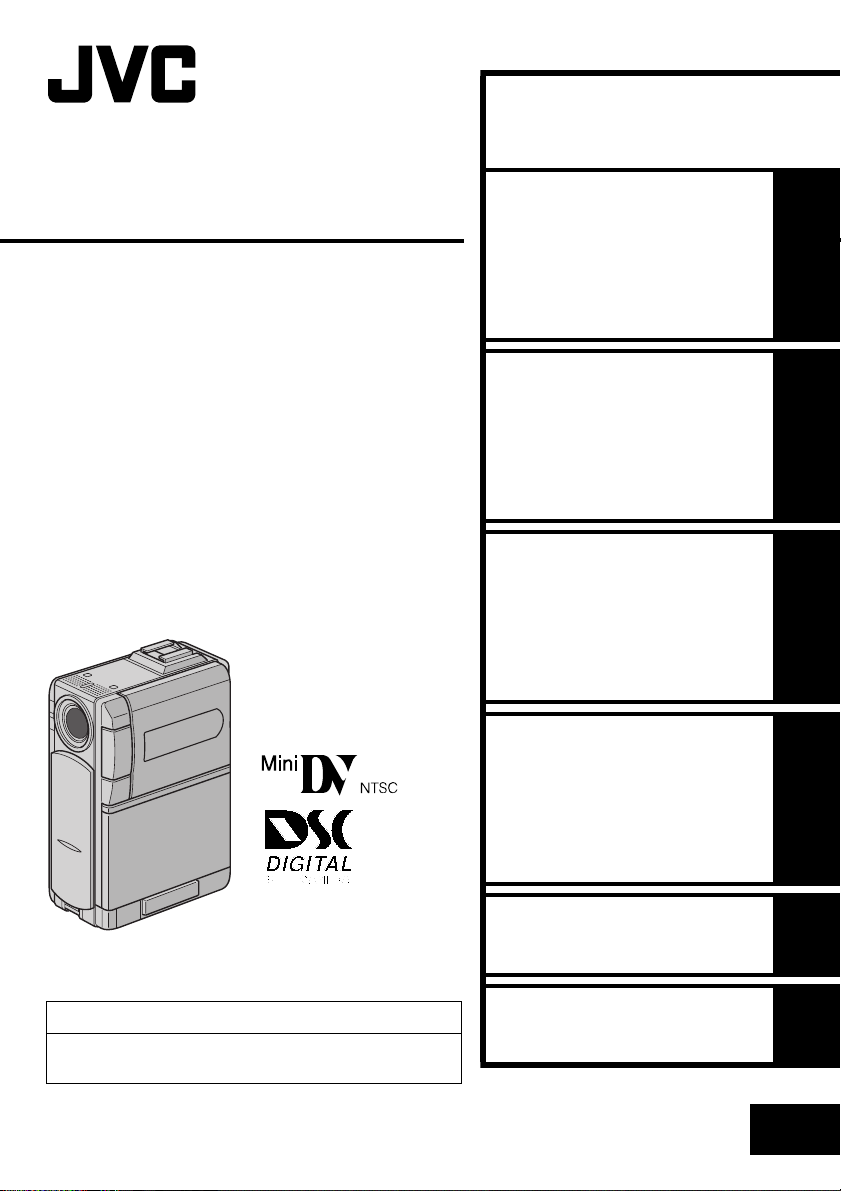
한국어
DIGITAL VIDEO CAMERA
GR-DVP9
자동 데모화면
시작하기
비디오 녹화 & 재생
디지털 스틸 카메라 (D.S.C)
녹화 및 재생
9
10
17
23
사용 설명서
사용자 안내문
이 기기는 가정용으로 전자파적합등록을 한 기기로서
주거지역에서는 물론 모든 지역에서 사용할 수
있습니다 .
고급 기능
참고자료
용어
LYT1115-001A
31
64
82
KO
Page 2
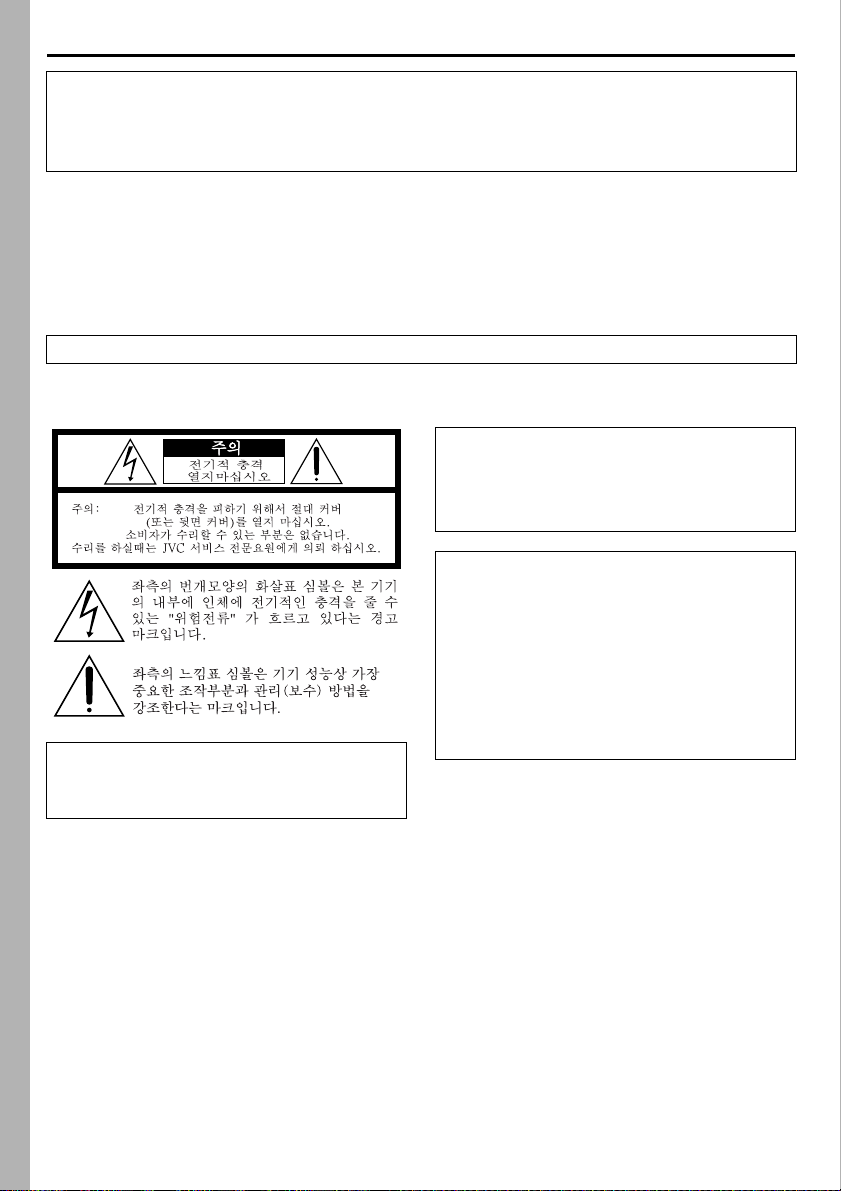
2 KR
고객 여러분께 ,
JVC 디지털 비디오 카메라를 구입해 주셔서 감사합니다 . 사용하기 전에 본 제품을 안전하게 사용할 수
있도록 본 설명서의 안전 관련 정보와 주의사항을 잘 읽어 주십시오 .
사고가 발생하지 않도록 충분히 이해하고 주의하는 것이 중요하며 , 무엇보다 안전이 최우선입니다 . 제
품사용과 생활에 안전이 습관이 되도록 노력해야 합니다 .
취급설명서 이용법
● 모든 주요 항목은 표지의 목차에 기재되어 있습니다 .
● 대부분의 소 항목 다음에는 알림사항이 나옵니다 . 이 부분을 잘 읽어 주시기 바랍니다 .
● 기본 및 고급 기능 / 작동은 쉽게 참조할 수 있도록 구분하여 설명하였습니다 .
권장 사항 ...
... 사용하기 전에 색인 (墌76 ~81 페이지 ) 을 참고하여 버튼 위치 등을 잘 숙지하여 주시기 바랍니다 .
... 다음의 안전예방조치와 안전주의사항을 잘 읽어 주시기 바랍니다 . 본 제품의 안전한 사용과 관련된 중
요한 정보가 기재되어 있습니다 .
사용하기 전에 70 ~72 페이지의 주의사항을 잘 읽어 주시기 바랍니다 .
안전 주의사항
알림 :
●
본체의 제조 번호와 안전관련 표시는 바닥이나
뒷면에 기재되어 있습니다 .
●
AC 전원 어댑터 / 충전기의 제조 번호와 안전관
련 표시는 바닥에 기재되어 있습니다 .
주의 :
● 이 캠코더는 NTSC 형 컬러 TV 용으로 제작되
었습니다 . 다른 기준의 TV 에는 재생이 되지
않습니다 . 그러나 현장녹화나 LCD 모니터 /
뷰파인더의 재생은 어디서나 가능합니다 .
● JVC BN-V107U/V114U 배터리팩을 사용하
고 이들 배터리팩을 충전하거나 AC 콘센트로
부터 캠코더에 전원을 공급하려면 본 제품에
동봉된 AC 전원 어댑터 / 충전기를 사용하여
주십시오 . ( 외국의 다양한 디자인의 AC 콘센
경고 :
화재나 충격방지를 위해 비나 습기를
피하십시오 .
트에는 적절한 어댑터가 필요합니다 .)
Page 3
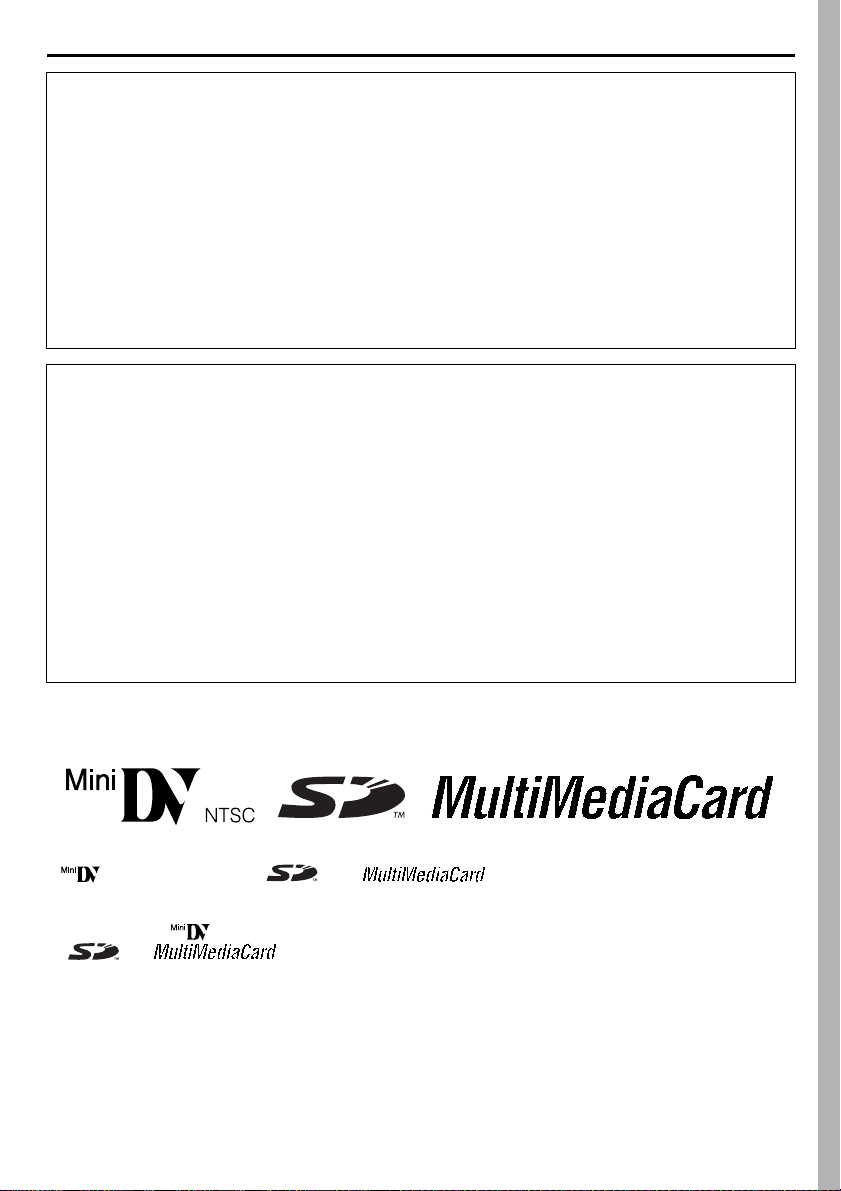
KR 3
캐비넷이나 선반 위에 본 제품을 설치할 경우 , 제품주위에 통풍을 위한 충분한 공간이 있는지 확인하십
시오 ( 적어도 모든 방향으로 10cm 정도의 공간 ).
본 기기의 통풍구나 구멍을 막지 마십시오 .
( 만약 통풍구나 구멍이 신문이나 천 등으로 막혔을 경우에는 열이 외부로 발산하지 못하게 됩니다 .)
불꽃이 있는 양초나 성냥 등 인화성 물질을 제품 주변에 놓아서는 안됩니다 .
배터리를 폐기할 때에는 환경오염 문제를 고려하여야만 하며 , 배터리 폐기에 관한 해당 지역의 규정이
나 법규에 반드시 따라야만 합니다 .
물이 닿는 곳에 본 제품을 가까이 두지 마십시오 .
본 기기를 욕실이나 물이 있는 장소에서 사용하지 마십시오 .
또한 물이나 액체 ( 예 : 화장수 , 약물 , 꽃병 , 화분 , 컵 등 ) 가 담긴 용기를 본 기기 위에 올려 놓지 마십
시오 .
( 만약 물이나 액체가 본체에 들어갈 경우 전기감전이나 화재가 발생할 위험이 있습니다 .)
렌즈나 뷰파인더를 태양에 직접 노출시키지 마십시오 . 직접 노출시에는 내부회로의 기능에 장애를 끼
칠 뿐만 아니라 사용자의 눈에 손상을 초래할 수 있습니다 . 또한 화재나 감전의 위험도 있습니다 .
주의 !
다음 사항은 캠코더와 사용자의 안전을 위한 것입니다 .
휴대할 때에는 반드시 손잡이 끈을 단단하게 부착해서 사용하여 주십시오 . 캠코더의 뷰파인더나 LCD
모니터를 붙잡으면 떨어뜨리거나 고장을 일으킬 수 있습니다 .
손가락이 카세트 커버에 걸리지 않도록 주의하십시오 . 어린이들은 특히 이러한 부상을 입기 쉬우므로
보호자가 없는 곳에서는 만지지 못하게 하십시오 .
삼각대를 안정적이지 않거나 평면이 아닌 곳에 세우지 마십시오 . 쓰러지면 파손될 수 있습니다 .
주의 !
오디오 / 비디오 등과 캠코더를 케이블로 연결된 상태로 텔레비전에 올려놓지 마십시오 . 사람이나 물체
가 전선에 걸려 넘어지면 떨어져 손상을 입을 수 있습니다 .
캠코더의 Info-Shoe 에는 옵션 JVC VL-V3U 비디오 라이트, VL-F3U 플래시, MZ-V3U 스테레오
줌 마이크 또는 MZ-V5U 스테레오 마이크만 부착하여 주십시오 .
䡲 본 캠코더는 디지털 비디오 카세트 , SD 메모리 카드 및 멀티미디어 카드에만 맞도록 설계되었습니다 .
라고 표시된 카세트나 또는 라고 표시된 메모리 카드 제품만이 본 캠코
더와 함께 사용될 수 있습니다 .
중요한 장면을 녹화하기 전에 ...
... 미니 DV 마크 가 표시된 카세트만을 사용하는지 확인하십시오 .
... 또는 라고 표시된 메모리 카드 만을 사용하는지 확인하십시오 .
... 본 제품은 다른 종류의 디지털 비디오 방식에는 호환되지 않습니다 .
... 본 캠코더는 개인 소비자용으로만 사용될 수 있습니다 . 정식 허가 없이 상업용으로 사용하는 것은 금지
됩니다 . ( 개인의 취향에 따라 쇼 , 공연 , 또는 전시회 등의 행사를 녹화하는 경우에도 주최측의 사전
허가가 필요한 경우가 있습니다 .)
Page 4
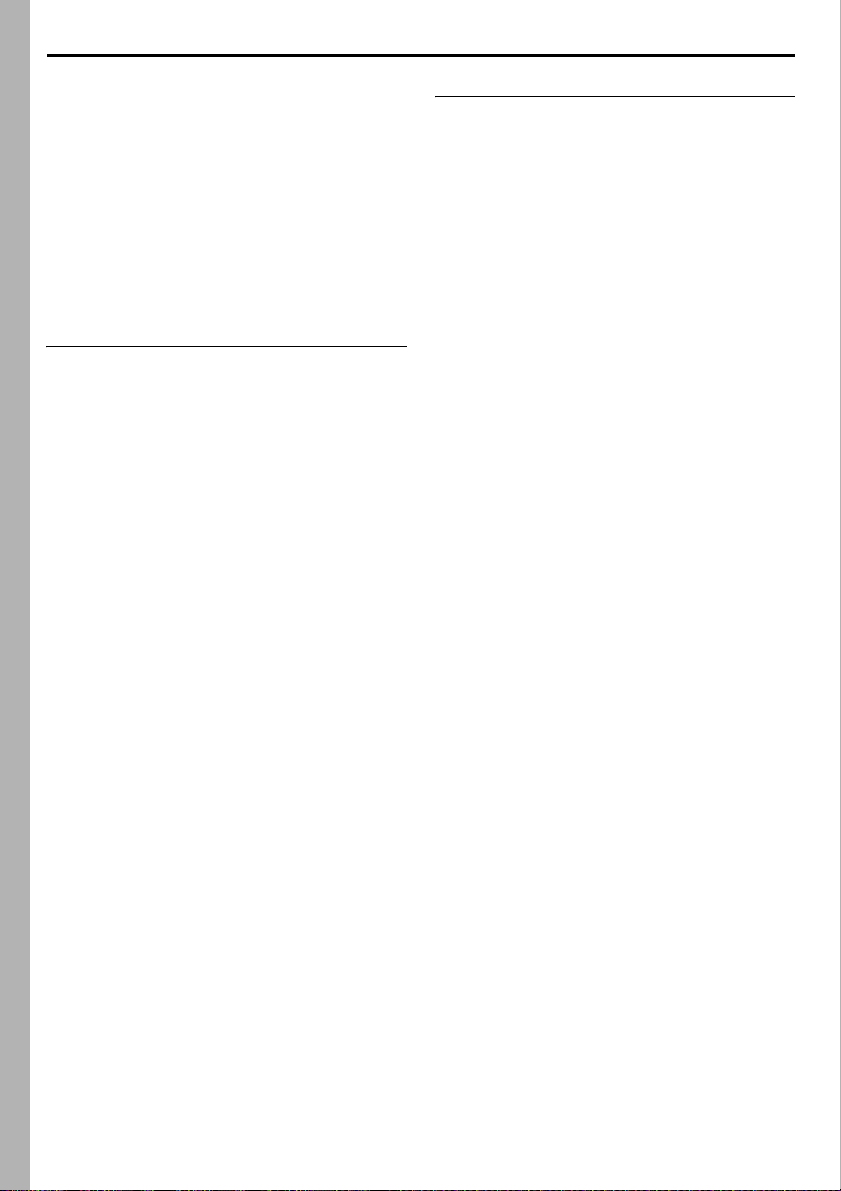
4 KR
중요 제품 안전사항
JVC 디지털 비디오 카메라는 많은 유용한 기능을
수행합니다 . 그러나 적절히 사용되지 않을 때에는
화재위험과 전기쇼크를 가져올 수 있습니다 . 이 제
품은 개인안전을 중요시하고 있으므로 설치하고 사
용하는데 있어 다음의 규칙을 준수하십시오 .
주의 :
제품에 표시된 모든 경고와 지시에 따라 주십시오.
안전을 위해 모든 안전조항을 숙지하고 사용전 취
급설명서를 읽고 나중에 유용하게 사용하기위해 잘
보관하십시오 .
설치
1. 접지
플러그에 접지용 라인이 들어간 형태가 장착될 수
있습니다 . 이러한 플러그는 안전을 위해 권장합니
다 . 그러나 이 플러그는 특정 콘센트에만 맞게 되
어있으므로 플러그를 교체하시려면 전기기사에게
문의하시기 바랍니다 .
2. 전원
전원코드를 벽의 콘센트에서 분리시킬 때는 전선부
위가 아닌 플러그부분을 잡고 빼내 주십시오 .
3. 과부하
전원 코드의 다량 사용 등은 화재의 위험이나 누전
의 원인이 될 수 있습니다 .
4. 전원 코드 보호
전원 코드는 되도록이면 밟히지 않는 장소나 물건
에 의해 눌리지 않도록 주의하십시오 . 또한 콘센트
나 제품에서 빼낼때도 항상 주의하시기 바랍니다 .
5. 통풍
제품 캐비넷의 슬롯이나 개방된 부분은 통풍을 위
한 것입니다 . 제품의 정상적인 동작과 과열을 방지
하기 위해서 개방된 부분을 막거나 밀폐시키지 마
십시오 .
● 침대 , 소파 , 깔개와 같은 곳에 제품을 두어 통풍
을 막지 마십시오 .
● 제품을 책장이나 장식장선반과 같은 곳에 두지
마십시오 . 적절한 통풍을 확보하고 제조자의 지
시사항을 따르시기 바랍니다 .
6. 벽 또는 천장에 고정
본 제품은 JVC 에서 권장하는 곳에 설치하거나 고
정하여야 합니다 .
안테나설치
1. 외부 안테나 접지
외부 안테나나 케이블 시스템을 제품과 연결시키려
면 안정적인 전압의 보호차원에서 안테나나 케이블
시스템을 접지시켜야 합니다 .
2. 번개
천둥번개가 칠 동안 제품의 보호를 위해 또는 오래
사용하지 않을 경우 , 콘센트에서 플러그를 빼고 안
테나나 케이블을 시스템으로부터 분리하여 주십시
오 .
3. 전력라인
외부 안테나 시스템을 설치할 때는 특히 , 머리 위
의 전선줄 , 가로등 , 변압기 , 송전선 등에 주의를
기울여야 하며 전선접촉은 치명적이니 주의하시기
바랍니다 .
Page 5
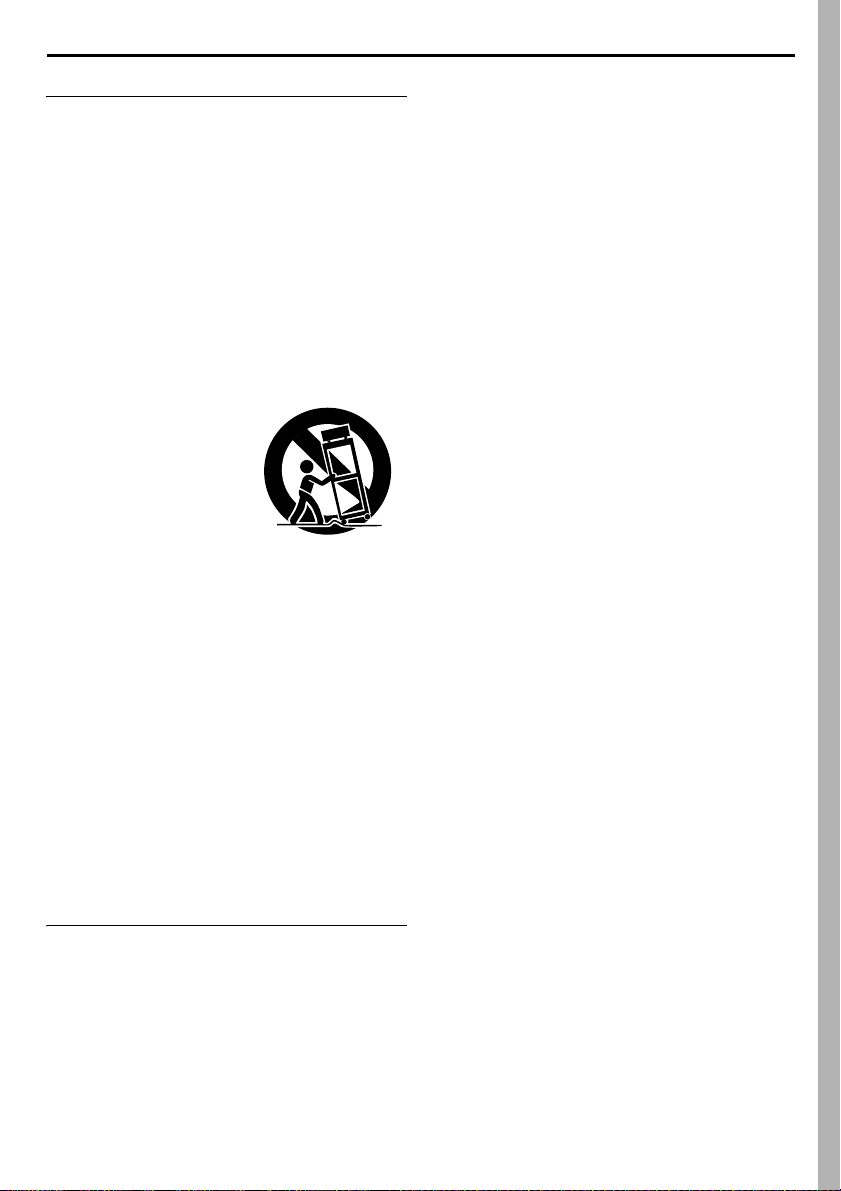
KR 5
사용
1. 악세사리
정품규격외의 제품은 피하십시오 :
● 제품을 테이블이나 선반, 의자, 불안한 카트 등에
얹어놓지 마십시오 . 이러한 곳에서 떨어질 경우
에는 제품뿐 아니라 아이나 인명에 치명적일 수
도 있습니다 .
● 제조자가 추천한 카트, 스탠드, 삼각대 , 테이블이
나 제품과 함께 판매한 제품만을 사용하십시오 .
● 제조자가 명시한 액세서리만을 장착하십시오. 다
른 장비에 연결하실 때는 취급설명서를 참조하십
시오 .
● 카페트나 바닥이 고르지 않은 곳에서는 롤러카트
를 사용하지 마십시오 .
2. 카트로 제품 이동시
제품이동시 카트는 이동하
기 편리하지만 , 제품이 떨
어지지 않도록 주의하십시
오 .
3. 물과 습기
본 제품을 물이 있는 곳 주
변에서는 사용하지 마십시
오 ( 욕조 , 세수대 , 부엌싱
크대 , 빨래통 , 수영장 등의
주변 , 습기찬 지하실 등 ).
제품에 물과 습기가 차거나 물속에 빠뜨릴 경우 ,
제품에 치명적입니다 .
4. 물체와 액체의 유입
어떤 종류의 물체도 이 제품의 열린 곳들을 통해 밀
어넣지 마십시오 . 전류가 흐르는 부분에 닿으면 화
재나 감전사고를 유발할 수 있으며 어떤 종류의 액
체도 이 제품에 들어 가지 않도록 하십시오 .
5. 부착물
본 제품의 제작회사가 권하지 않은 부착물은 위험
할 수 있으니 사용하지 마십시오 .
6. 청소
청소하기 전에 플러그를 뽑으십시오 . 액체 클리너
나 에어러졸 클리너는 사용하지 마십시오 . 물기를
충분히 짜낸 헝겊을 사용하십시오 .
7. 열
난방기구 , 난로 , 확성기 , 앰프 등 열을 발산하는
제품에 가까이 놓지 마십시오 .
카트운반금지
(RETAC 에서 심볼 제공 )
b. 제품에 액체가 흘러들어갔거나 물체가 들어간
경우
c. 제품이 비 또는 물에 젖은 경우
d. 설명서에 따라 작동시켰는데 정상적으로 작동
하지 않는 경우 . ( 설명서에 기술된 사항에 대
해서만 사용하십시오 . 사용을 잘못한 경우에는
부품이 파손되어 전문 기술자가 복구하는데 더
많은 작업을 하게 됩니다 .)
e. 제품이 떨어졌거나 파손된 경우
f. 제품의 성능에 현저한 이상이 생긴 경우
3. 대체부품
대체부품이 필요한 경우 전문 기술자가 제조 회사
에 의해 지정된 부품이나 원래 부품과 같은 특징을
가진 부품을 사용하는지 여부를 확인하십시오 . 검
증되지 않은 대체품은 화재 , 감전 또는 다른 위험
을 초래할 수 있습니다 .
4. 안전검사
본 제품의 수리가 완료되면 전문 기술자에게 안전
점검을 부탁하고 본 제품이 안전하게 작동하는지의
여부를 확인하십시오 .
보수 , 유지
1. 수리
본 제품이 제대로 작동하지 않거나 성능에 현저한
이상이 발생하고 고객께서 취급설명서에 따라 작동
시키지 못할 경우에는 직접 수리하지 마십시오 . 커
버를 열거나 떼어내는 것은 감전이나 다른 사고를
유발할 수 있습니다 . 모든 수리 작업은 JVC 서비
스센터의 전문 기술자에게 맡기십시오 .
2. 파손된 부분의 복구
다음에 나열하는 조건에서는 본 제품의 플러그를
뽑고 전문 기술자에게 수리를 의뢰하십시오 .
a. 전기공급코드 또는 플러그가 파손된 경우
Page 6
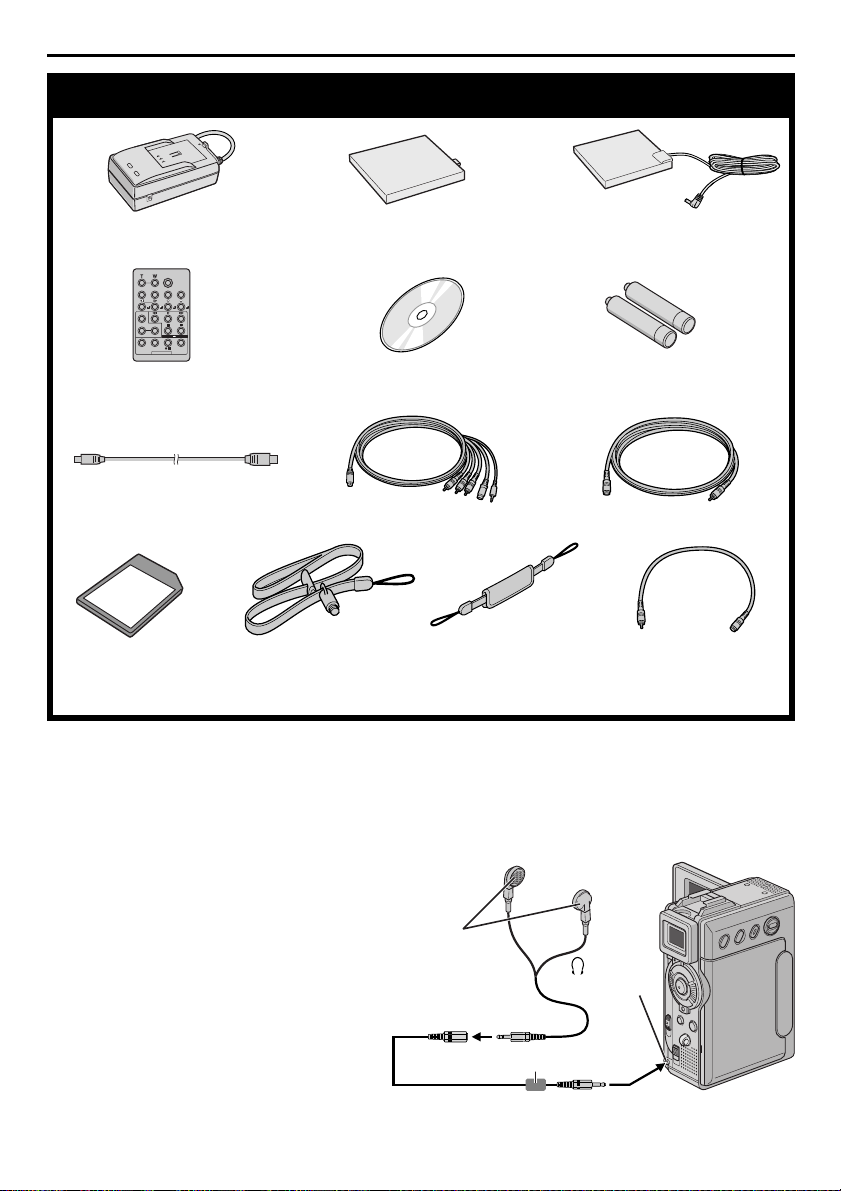
6 KR
제공되는 부속품
● AC 전원 어댑터 / 충전기
AA- V100KR
● 리모컨
RM-V717U
● USB 케이블 ● S/AV/ 편집 케이블 ● 편집용 연장 케이블
● 메모리 카드 8MB
( 캠코더에 이미 삽입
되어 있음 )
주 :
캠코더가 최적의 성능을 발휘할 수 있도록 제공된 케이블에 한 개 이상의 코어 필터가 장착된 경우도 있
●
● 손잡이 끈
( 부착 방법은 墌 7
페이지를 참조 )
● 배터리 팩
BN-V107U-S
● CD-ROM ● AAA (R03) 배터리
● 손잡이 벨트
( 부착 방법은 墌 7
페이지를 참조 )
● DC 코드
x2 (리모컨 용 )
● 오디오 케이블
( 별도 구입 헤드폰 연
결법은 아래를 참조 .)
습니다 . 케이블에 코어 필터가 한 개만 있는 경우 , 필터와 가장 근접한 끝 부분이 캠코더와 연결되어야
합니다 .
●
반드시 부속의 케이블을 사용하여 연결하여 주십시오 . 그 외의 다른 케이블을 사용하지 않도록 하여 주
십시오 .
오디오 케이블의 사용 방법
옵션 헤드폰을 사용할 때는 헤드폰을 부속
의 오디오 케이블 ( 코어 필터가 달린 ) 에
연결한 다음에 오디오 케이블을 캠코더에
연결하여 주십시오 . 코어 필터는 노이즈
의 방해현상을 감소시켜 줍니다 .
헤드폰 / 이어폰
( 헤드폰 )
으로
오디오 케이블 ( 부속 )
코어 필터
Page 7
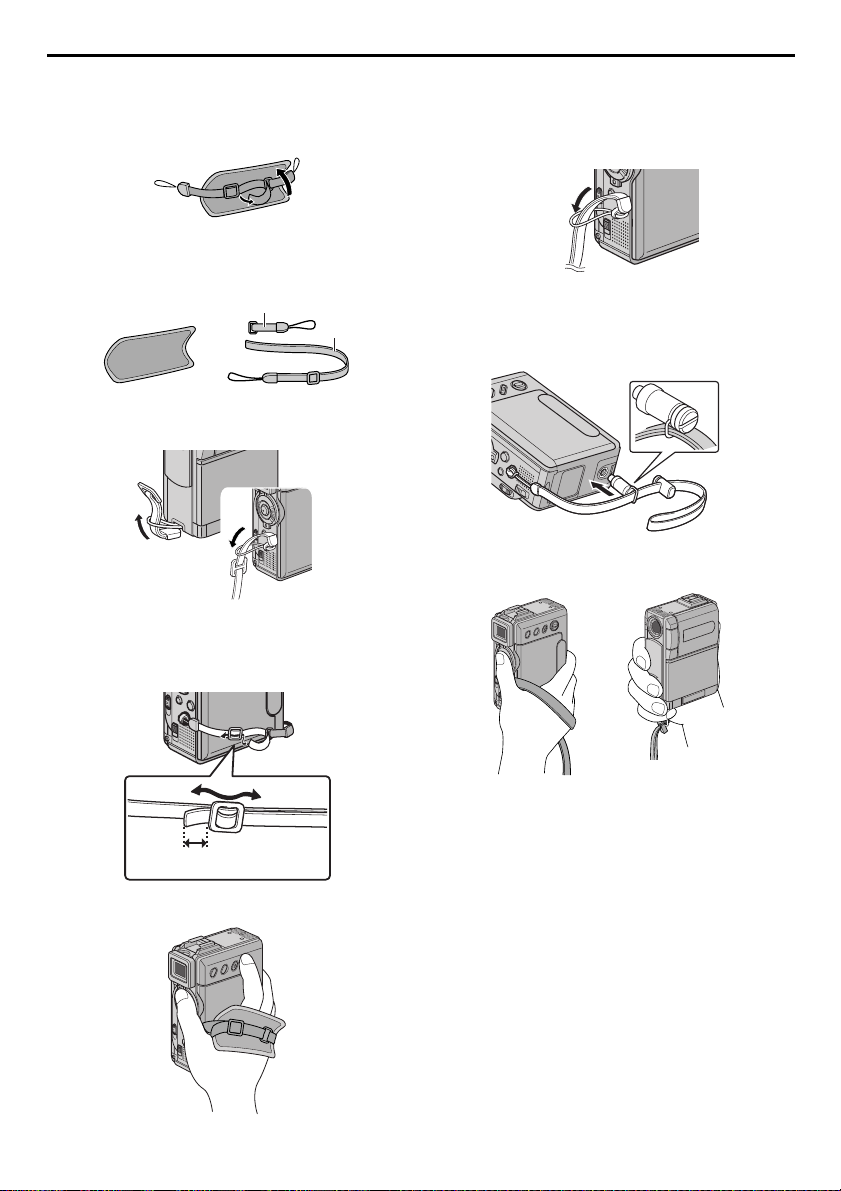
KR 7
손잡이 벨트 부착 방법
1) 패드를 제거한 후 두 개의 손잡이 끈을 분리하십
시오 .
2) 손잡이 끈 g 의 한 쪽 끝을 새눈고리를 통하여
끼워 넣은 후 다른 한 쪽 끝을 루프 안으로 밀어
넣으십시오 .
g
h
3) 동일한 절차를 반복하여 손잡이 끈 h 를 다른 하
나의 새눈고리에 부착하십시오 .
4) 손잡이 끈 g 와 h 를 연결하고 손잡이 끈 h 를
버클 속으로 끼워 넣은 후 손잡이를 조정하십시
오 . (墌 12 페이지 )
손잡이 끈 부착하는 방법
1)손잡이 끈의 한 쪽 끝을 새눈고리를 통하여 끼워
넣은 후 다른 한 쪽 끝을 루프 안으로 밀어 넣으
십시오 .
2)스크루를 삼각대 설치 소켓에 부착하십시오 . 동
전 등을 사용하여 스크루를 단단히 조여 주십시
오 .
3)코드락 버클로 끈의 길이를 조정하십시오 .
2 cm 이상
5) 패드를 부착하십시오 .
주 :
코드락 버클로 끈의 길이를 조정함으로써 손잡이
●
끈을 어깨 끈으로 사용할 수 있습니다 .
●
스크루로 인해 캠코더가 손상될 수 있으므로 이
동시에는 스크루를 삼각대 설치소켓에 꼭 부착하
여 주십시오 .
●
손잡이 끈은 본 캠코더에만 사용하여 주십시오 .
●
스크루를 부착한 경우에는 캠코더를 너무 꼭 잠
그지 마십시오 . 그럴 경우 삼각대 설치 소켓이
손상될 수 있습니다 .
Page 8
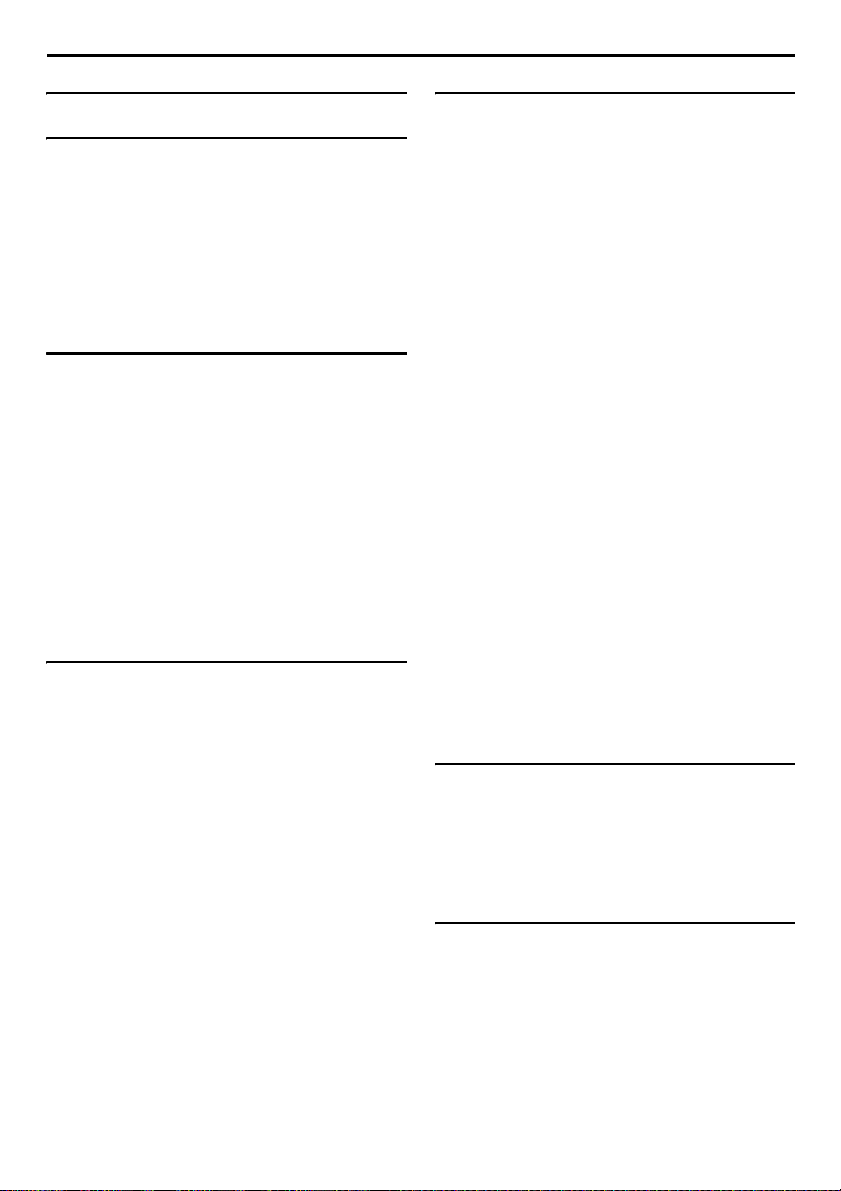
8 KR
목차
자동 데모화면 9
시작하기 10
전원 ..................................................................... 10
손잡이 조정 .......................................................... 12
뷰파인더 조정 ...................................................... 12
삼각대 설치 .......................................................... 12
LCD 모니터와 뷰파인더 ....................................... 12
디스플레이 밝기 조정 ........................................... 13
작동 모드 ............................................................. 13
날짜 / 시간 설정 ................................................... 14
카세트 삽입 / 카세트 꺼냄 .................................... 15
메모리 카드 장착하기 / 메모리 카드 빼내기 .......... 16
비디오 녹화 & 재생 17
비디오 녹화 ........................................................17
기본 녹화 ............................................................. 17
테이프 잔여 시간 .................................................. 17
줌 기능 ................................................................ 18
다양한 각도의 촬영 .............................................. 18
인터페이스 촬영 ................................................... 18
타임코드 .............................................................. 19
테이프 중간부터 녹화하기 ....................................19
비디오 재생 ........................................................20
기본 재생 ............................................................. 20
정지화상 .............................................................. 20
셔틀 탐색 ............................................................. 21
공백 검색 ............................................................. 21
TV 또는 VCR 에 연결하기 ................................... 22
디지털 스틸 카메라 (D.S.C) 녹화
및 재생 23
D.S.C. 녹화 .........................................................23
기본 촬영 (D.S.C. 스냅사진 ) ...............................23
D.S.C. 재생 .........................................................24
정지화상의 일반 재생 ........................................... 24
정지화상의 자동 재생 ........................................... 24
비디오 클립 재생 .................................................. 25
디지털 사운드 효과의 재생 ................................... 25
파일 목록 재생 ..................................................... 26
파일 정보 보기 ..................................................... 26
화면상 표시의 제거 .............................................. 26
파일 보호 ............................................................. 27
파일 삭제 ............................................................. 28
파일명의 리셋 ...................................................... 29
프린트 정보 설정 (DPOF 설정 ) .......................... 29
메모리 카드 초기화하기 ....................................... 30
고급 기능 31
상세 조정 메뉴 .................................................. 31
메뉴 설정 변경 ..................................................... 31
녹화 메뉴 ............................................................ 32
페이더 / 와이프 효과 ............................................ 32
프로그램 AE 의 특수 효과 ................................... 33
화이트 밸런스 조정 .............................................. 34
재생 메뉴 ............................................................ 40
녹화 기능 ............................................................ 41
스냅사진 ( 비디오 녹화용 ) .................................. 41
셀프 - 타이머 ...................................................... 42
자동 초점 맞추기 .................................................. 43
수동 초점 조절 ..................................................... 43
노출 조정 ............................................................. 44
조리개 고정 .......................................................... 44
배경 조명 보정 ..................................................... 45
화이트 밸런스 조정 .............................................. 45
수동 화이트 밸런스 조정 ...................................... 45
디지털 사운드 효과의 녹화 ................................... 46
내비게이션 기능 ................................................... 46
E- 메일 클립 녹화 ............................................... 48
더빙 ..................................................................... 50
VCR 에 ( 또는 VCR 로부터 ) 더빙하기 ................ 50
DV IN 연결단자가 장치된 다른 비디오에
더빙하기 ( 디지털 더빙 ) .................................. 51
DV OUT 연결단자가 장치된 다른 비디오로부터
더빙하기 ( 디지털 더빙 ) .................................. 52
테이프에 녹화된 정지화상 이미지를 메모리 카드에
더빙하기 .......................................................... 53
리모컨 사용하기 ................................................ 54
오디오 더빙 .......................................................... 56
디지털 사운드 효과를 사용한 오디오 더빙 ............ 56
삽입 편집 ............................................................. 57
무작위 편집하기 [R.A. 편집 ] .............................. 58
시스템 연결하기 ................................................ 62
컴퓨터에 연결하기 ............................................... 62
캠코더를 웹카메라로 사용하기 ............................. 63
참고자료 64
세부 설명 ............................................................ 64
문제점 해결하기 ................................................ 65
주의사항 ............................................................. 70
사용자 관리 ........................................................ 73
제품 사양 ............................................................ 74
색인 ..................................................................... 76
용어 82
Page 9
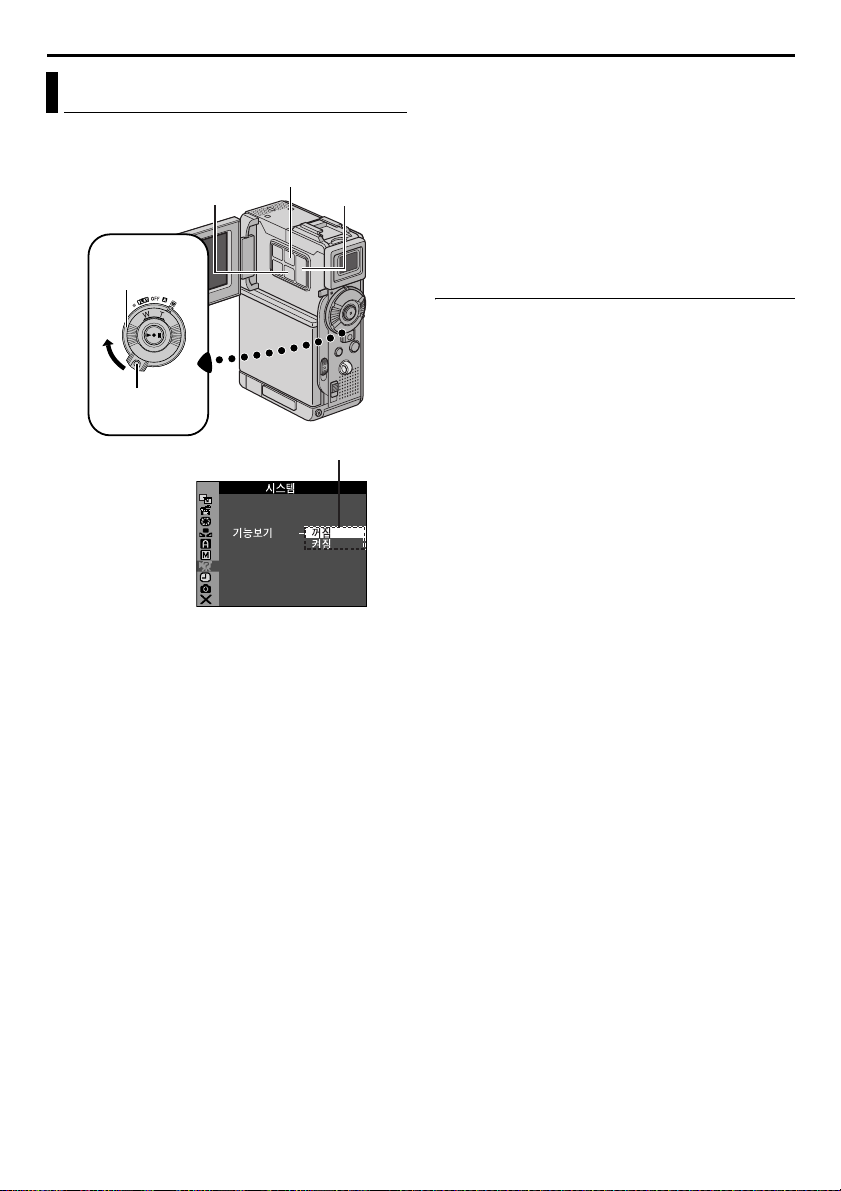
KR 9
자동 데모화면
" 기능보기 " 를 " 켜짐 " 으로 설정 ( 기본 설정 ) 하
면 자동 데모화면을 실행할 수 있습니다 .
SET/SELECT 버튼
전원 스위치
잠금버튼
MENU 버튼
+, - 버튼
하위 메뉴
䡲 자동 데모화면은 전원을 "A" 또는 "M" 으로 설정
한 상태에서 3 분 이상 아무런 작동을 하지 않고 ,
캠코더에 카세트가 없는 경우 자동으로 시작합니
다 .
䡲 데모화면이 켜진 상태에서 다른 작동을 하면 데
모화면은 일시 정지합니다 . 그 이후 다른 작동을
3 분 이상 하지 않으면 데모화면은 재개됩니다 .
䡲 " 기능보기 " 는 캠코더의 전원이 꺼진 후에도 " 켜
짐 " 상태를 유지합니다 .
자동 데모화면을 취소하려면
1
스위치의 잠금버튼을 누른 상태에서 전원 스위
치를 "M" 으로 설정하여 주십시오 .
2 LCD 모니터를 완전히 열거나 뷰파인더를 끝까
지 뽑아주십시오 .
3 MENU를 눌러 주십시오 . 메뉴 화면이 나타납니
다 .
4 + 또는 - 를 눌러서 "s 시스템 " 을 선택한 후
SET/SELECT 를 누르십시오 . 시스템 메뉴가
나타납니다 .
5 + 또는 - 를 눌러서 " 기능보기 " 를 선택한 후
SET/SELECT 를 누르십시오 . 하위 메뉴가 나
타납니다 .
6 + 또는 - 를 눌러서 " 꺼짐 " 을 선택한 후 SET/
SELECT 를 누르십시오 .
7 + 또는 - 를 눌러서 "BRETURN" 을 선택한 후
SET/SELECT 를 두번 누르십시오 . 일반 화면
이 나타납니다 .
주 :
렌즈의 커버를 아래로 밀면 LCD 모니터나 뷰파인
더에서 작동하는 자동 데모화면 상태를 볼 수 있습
니다 .
자동 데모화면
Page 10
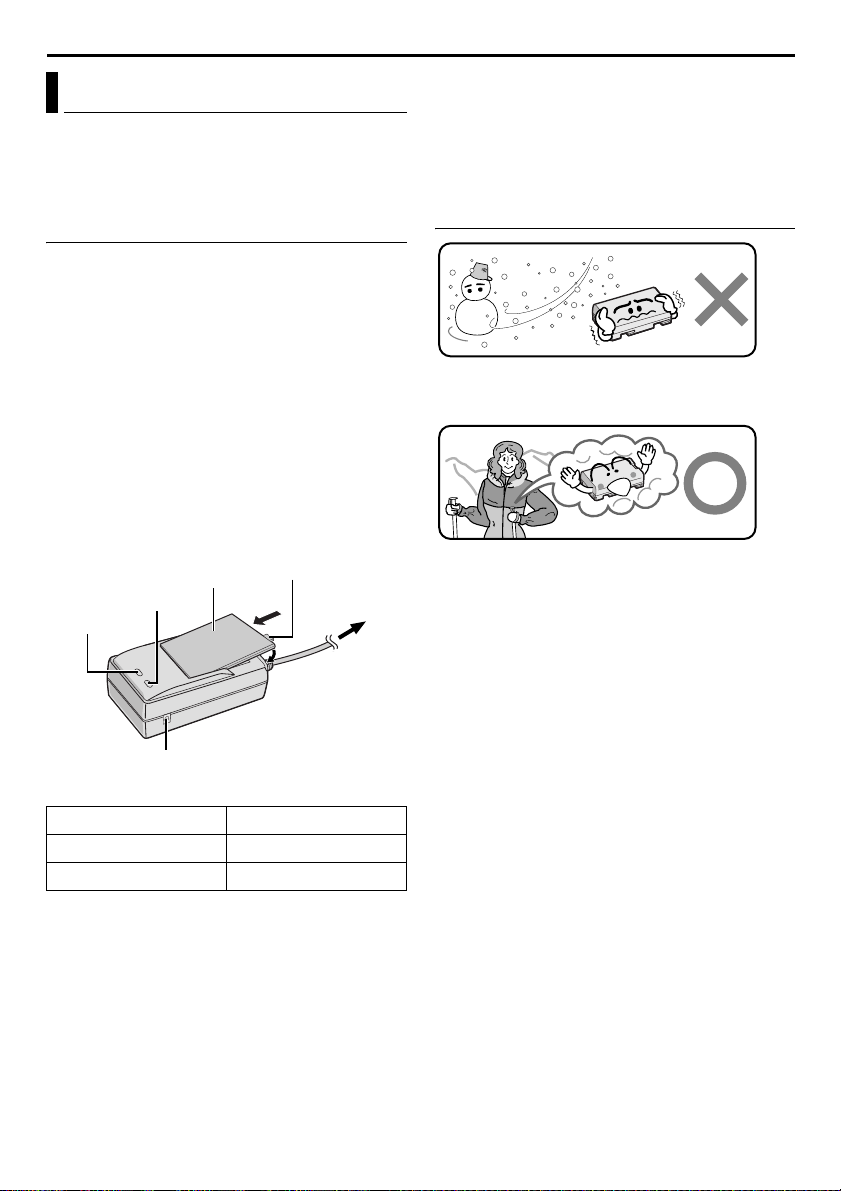
10 KR
전원
본 캠코더는 2 가지 방식의 전원공급 시스템을 구
비하고 있습니다 . 사용자가 적합한 방식을 선택할
수 있습니다. 공급된 전원공급 장치를 다른 기기와
함께 사용하지 마십시오 .
배터리 팩 충전하기
캠코더의 DC 코드를 AC 전원 어댑터/충전기에
1
서 뽑아 주십시오 .
2 AC 전원 어댑터/충전기의 코드를 AC 전원콘센
트에 꽂으십시오 . POWER 표시기에 불이 들어
옵니다 .
시작하기
3 YZ 로 표시된 배터리 팩을 AC 전원 어댑터 / 충
전기 상의 극성 표시와 일치시켜 부착하여 주십
시오 . 충전이 진행되고 있음을 나타내는
CHARGE 표시기가 깜박거리기 시작합니다 .
4 CHARGE 표시기의 깜박거림이 멈추고 불만 켜
져 있는 상태면 충전이 완료된 것입니다 . 돌출
된 부위를 눌러서 배터리 팩을 제거하십시오 .
5 AC 전원 어댑터/충전기의 코드를 AC 전원콘센
트에서 뽑으십시오 .
●
완전 충전된 배터리의 작동시간이 매우 짧다면 배
터리의 수명이 다된 것이므로 교체해야 합니다 .
배터리는 소모품이며 , 새 배터리를 구입하여 주
십시오 .
●
기타 관련 사항은 墌64 페이지를 참조하여 주십
시오 .
배터리에 대하여
리튬 - 이온 배터리는 추운 환경에 취약하니 유의하
십시오 .
CHARGE
POWER
표시기
( 적색 )
BN-V107U 약 1 시간 30 분
BN-V114U( 옵션 ) 약 2 시간
주 :
보호 캡이 배터리 팩에 부착되어 있으면 먼저 제
●
거하여 주십시오 .
●
배터리 충전 중에 캠코더의 DC 코드를 어댑터에
연결한 경우, 캠코더로 전원이 공급되고 , 충전은
중단됩니다 .
●
배터리 팩을 처음으로 사용하거나 오랫동안 보관
한 후에 사용하는 경우 , CHARGE 표시기에 불
이 들어오지 않을 수 있습니다 . 이런 경우 , 배터
리 팩을 AC 전원 어댑터 / 충전기에서 분리한 후
다시 충전하여 주십시오 .
표시기
( 녹색 )
DC 출력 커넥터
배터리 팩 충전시간
배터리 팩
돌출 부위
AC 전원콘센
트에 연결
AC 전원 어댑터 /
충전기
위험 ! 배터리를 분해하거나 불이나 과도한 열에 노
출하지 말아 주십시오 . 화재나 폭발을 일으킬 수
있습니다 .
경고 ! 배터리나 배터리 단자가 금속과 접촉하지 않
도록 하여 주십시오 . 단락과 화재를 유발할 수 있
습니다 .
리튬 - 이온 배터리의 이점
리튬 - 이온 배터리 팩은 크기는 작지만 용량은 큽
니다 . 그러나 추운 환경 (10°C 이하 ) 에서는 사
용 시간이 짧아지고 기능이 완전히 멈출 수 있습니
다 . 이런 경우 배터리 팩을 주머니나 따뜻하고 안
전한 장소에 잠시 두었다가 다시 캠코더에 부착하
여 주십시오 . 배터리 팩이 차갑지만 않으면 기능에
는 영향이 없습니다 .
( 난방 패드를 사용할 경우 , 배터리 팩에 직접 접촉
되지 않도록 주의하여 주십시오 .)
기타 관련 사항은 墌 64 페이지를 참조하여 주십시
오 .
Page 11
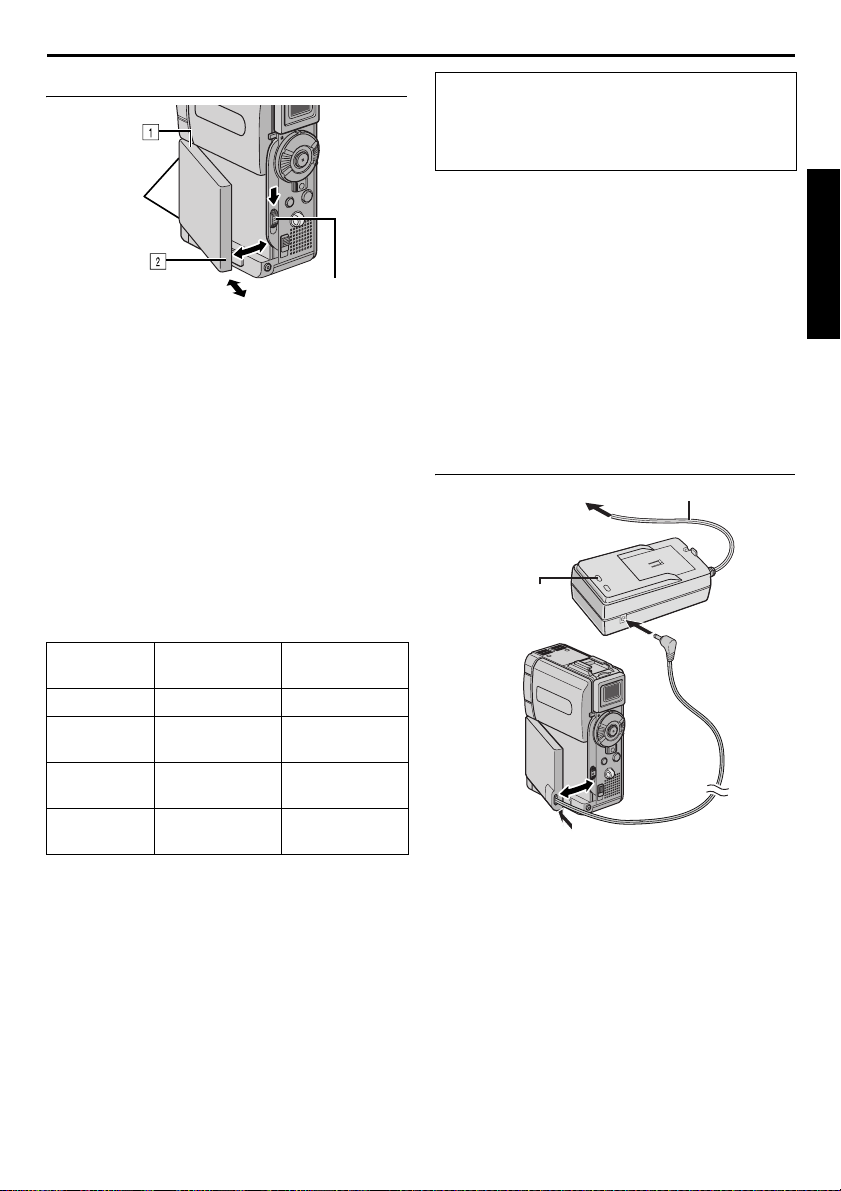
KR 11
배터리 팩 사용하기
홈
BATT. RELEASE
두개의 배터리 팩 홈을 캠코더의 배터리 팩 부
1
착대에 있는 탭과 일렬이 되도록 맞추십시오 .
스위치
2 배터리 팩의 단자 끝1 을 배터리 팩 부착대에 밀
어 넣으십시오 .
3 배터리 팩의 끝 부분 2 가 제자리에 고정될 때까
지 확실하게 밀어 넣으십시오 .
배터리 팩을 분리하려면 ...
BATT. RELEASE 를 아래로 밀면서 배터리 팩을
제거하십시오 .
주 :
S/AV/ 편집 케이블을 연결한 상태에서 배터리 팩
을 사용하는 경우 S/AV/ 편집 케이블의 연결을 먼
저 끊은 후 (
주십시오 .
최대 연속 녹화 시간
배터리 팩 LCD 모니터를
BN-V107U 1 시간 1 시간 10 분
BN-V114U
( 옵션 )
BN-V840U
( 옵션 )
BN-V856U
( 옵션 )
주 :
다음 조건에서는 배터리의 전원 공급에 의한 녹
●
화시간이 현저하게 줄어듭니다 .
•
•
•
●
배터리 팩을 사용할 경우에는 예정된 촬영시간의
3 배에 해당하는 배터리 팩을 준비하는 것이 바
람직합니다 .
墌
22 페이지 ), 배터리 팩을 분리하여
켠 상태
2 시간 2 시간 20 분
5 시간 10 분 6 시간
7 시간 40 분 9 시간 10 분
뷰파인더를
켠 상태
줌이나 녹화 - 스탠바이 모드가 반복적으로 실
행되는 경우 .
LCD 모니터가 반복적으로 사용되는 경우 .
재생 모드가 반복적으로 실행되는 경우 .
주의 :
전원 공급장치를 분리하기 전에 캠코더의 전원
스위치가 꺼져 있는지를 확인하여 주십시오 . 그
렇지 않을 경우 , 캠코더가 오작동을 일으킬 수
있습니다 .
부가정보 :
옵션으로 제공되는 확장사용 배터리 팩 키트는 배
터리 팩과 AC 전원 어댑터 / 충전기로 구성되어있
는 세트입니다 .
VU-V840 키트 : BN-V840U 배터리 팩 & AAV15 AC 전원 어댑터 / 충전기
VU-V856 키트 : BN-V856U 배터리 팩 & AAV80 AC 전원 어댑터 / 충전기
사용하기 전에 키트의 사용 설명서를 잘 읽어 주십
시오 .
옵션으로 제공되는 JVC VC-VBN856U DC 코드
를 사용하여, BN-V840U나 BN-V856U 배터리
팩을 캠코더에 연결한 후 캠코더에 직접 전원을 공
급할 수 있습니다 .
AC 전원 사용하기
AC 전원콘센트에 연결
AC 전원 어댑터 /
POWER 표시기
캠코더의 DC 코드를 AC 전원 어댑터/충전기에
1
서 뽑아 주십시오 .
충전기
( 적색 )
배터리 팩 연결단자에 연결
전원 코드
DC OUT 커넥
터로 연결
DC 코드
2 AC 전원 어댑터/충전기의 코드를 AC 전원콘센
트에 꽂으십시오 . POWER 표시기에 불이 들어
옵니다 .
3 DC 코드의 연결 부분을 캠코더의 배터리 팩 연
결단자에 연결하여 주십시오 .
4 DC 코드를 AC 전원 어댑터 / 충전기 상의 DC
OUT 커넥터에 연결하여 주십시오 .
주 :
제공된 AC 전원 어댑터 / 충전기는 110 V 에서
●
240 V 의 AC 전압범위 내에서 자동 전압 선택기
능을 갖추고 있습니다 .
●
기타 관련 사항은 墌64 페이지를 참조하여 주십
시오 .
시작하기
Page 12
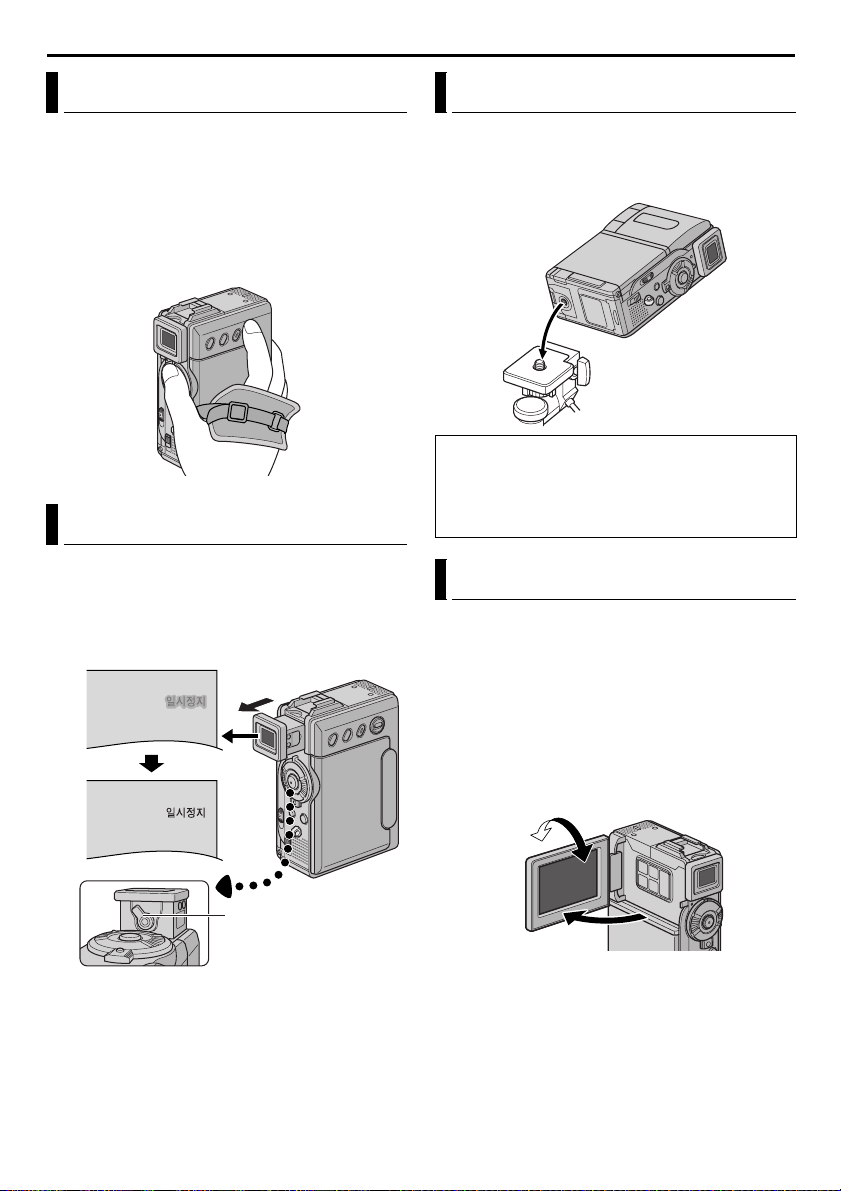
12 KR
손잡이 조정
1 벨트을 느슨하게 하십 시오 .
2 오른손을 손잡이 끈 안으로 집어 넣은 후 손잡
이를 쥐십시오 .
3 녹화 시작 / 정지 버튼 , 전원 스위치 및 파워 줌
(SHUTTLE SEARCH) 링 등을 쉽게 작동할
수 있도록 손잡이를 끼운 상태에서 엄지와 다른
손가락의 위치를 조절하십시오 . 벨트를 알맞게
조여 주십시오 .
뷰파인더 조정
1 스위치에 있는 잠금버튼을 누른 상태에서 전원
스위치를 "A" 나 "M" 으로 설정하십시오 .
2 뷰파인더를 완전히 당 겨 내십시오 .
3 디옵터 조정기를 돌려서 뷰파인더 내의 표시가
뚜렷하게 표시되도록 초점을 맞추십시오 .
삼각대 설치
삼각대와 캠코더 설치 소켓의 나사 위치를 맞춘 후 ,
나사를 조여 주십시오 .
● 삼각대에 따라서는 나사가 달려있지 않은 것도
있습니다 .
주의 :
삼각대를 사용할 때는 다리를 완전히 벌려서 캠
코더가 안정되게 하여 주십시오 . 크기가 작은 삼
각대는 사용을 피하십시오 . 기기가 떨어져서 손
상될 수 있습니다 .
LCD 모니터와 뷰파인더
LCD 모니터를 사용할 때 :
반드시 뷰파인더는 밀어 넣고 , LCD 모니터는 완전
히 열어 주십시오 . 모니터는 270 도 회전이 가능합
니다 ( 아래로 90 도 , 위로 180 도 ).
뷰파인더를 사용할 때 :
반드시 LCD 모니터는 닫아서 잠그십시오 . 뷰파인
더를 완전히 당겨 내십시오 .
● 뷰파인더를 찰깍 소리가 날 때까지 뽑아 주십시
오 . 그렇지 않으면 사용 중에 다시 밀려 들어 갈
수 있습니다 .
180˚
90˚
디옵터 조정기
주 :
인터페이스 촬영의 경우를 제외하고 이미지는
●
LCD 모니터와 뷰파인더에 동시에 나타나지 않
습니다 . (
LCD 모니터가 열려 있을 때 뷰파인더를 당기면
둘 중에 하나를 선택하여 사용할 수 있습니다 .
시스템 메뉴에서 " 화면선택 " 을 원하는 모드로
설정하여 주십시오 . (
●
LCD 모니터 또는 뷰파인더 전체에 걸쳐서 밝은
색의 점이 나타나는 경우가 있습니다 . 하지만 이
것은 고장이 아닙니다 . (
墌
18 페이지 )
墌
31, 38 페이지 )
墌
69 페이지 )
Page 13
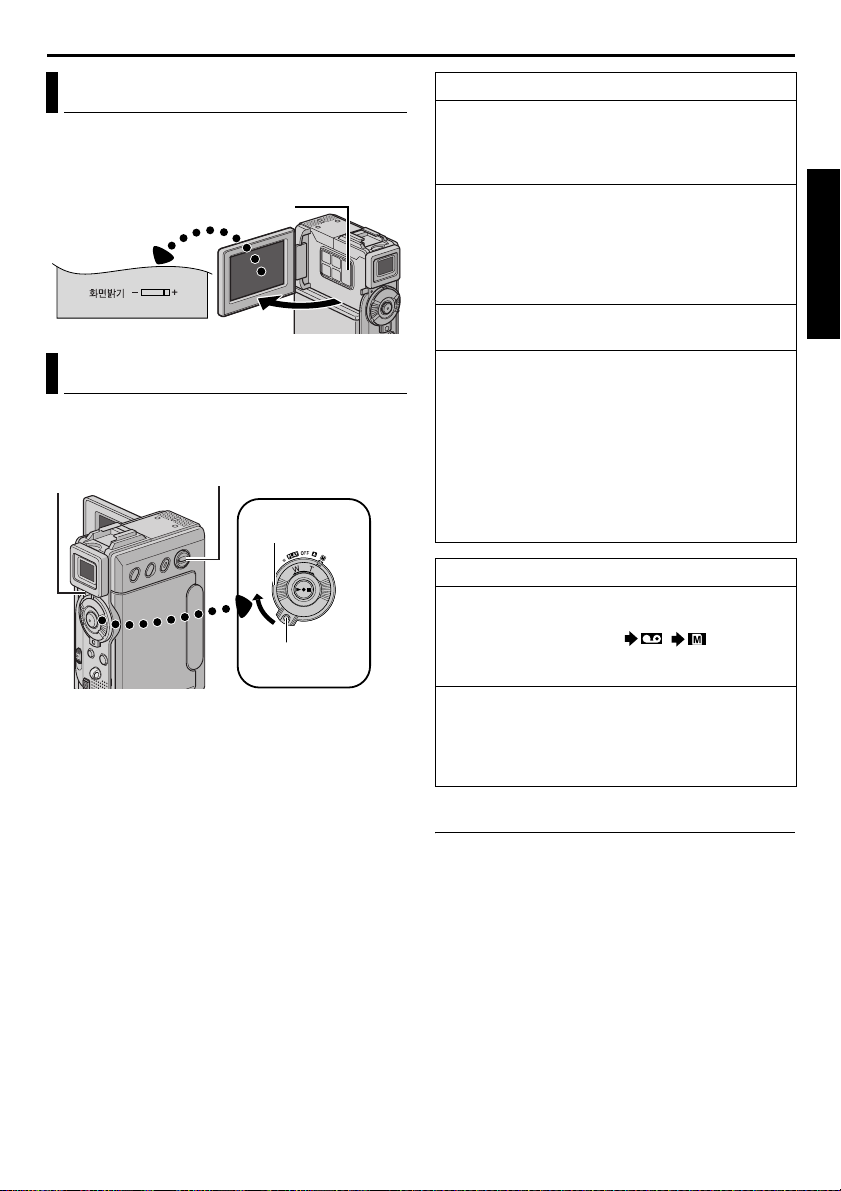
KR 13
디스플레이 밝기 조정
MONITOR BRIGHT + 또는 - 를 눌러서 디스플레
이 상의 밝기 레벨 표시기를 이동하여 밝기를 적절
한 레벨에 맞추십시오 .
● 뷰파인더의 밝기를 조절할 수도 있습니다 .
MONITOR BRIGHT +/-
작동 모드
캠코더의 전원을 켜려면 , 스위치에 있는 잠금버튼
을 누른 상태에서 전원 스위치를 "OFF" 를 제외한
다른 작동모드 중 하나에 설정하십시오 .
전원 램프
전원 스위치와 VIDEO/MEMORY 스위치를 사용하
여 취향에 맞는 적절한 작동모드를 선택하십시오 .
VIDEO/MEMORY 스위치
전원 스위치
잠금버튼
전원 스위치 위치
A ( 완전 자동녹화 ):
특수효과나 수동조절을 하지 않고 녹화됩니다 .
일반적인 녹화에 적합합니다 .
"A" 표시가 나타납니다 .
M ( 수동 녹화 ):
메뉴를 이용하여 다양한 녹화기능을 설정할 수
있습니다 . (墌 31 페이지 )
완전 자동녹화보다 더 창의적인 작업을 원하면
이 기능을 사용하시기 바랍니다 .
화면에 아무런 표시도 나타나지 않습니다 .
OFF:
캠코더의 전원을 끕니다 .
P:
● 녹화한 테이프를 재생할 수 있습니다 .
● 메모리 카드의 비디오 클립을 재생할 수 있습
니다 .
● 메모리 카드의 디지털 사운드 효과를 재생할
수 있습니다 .
● 메모리 카드에 저장된 정지화상 이미지를 표시
하거나 컴퓨터에 전송할 수 있습니다 .
● 메뉴를 이용하여 다양한 재생기능을 설정할 수
있습니다 . (墌 31 페이지 )
VIDEO/MEMORY 스위치 위치
비디오 :
테이프에 녹화하거나 테이프를 재생할 수 있습니
다 . " 정지화상복사 " 이 "/"
이지 ) 로 설정되어 있으면 , 정지화상 이미지는
테이프와 메모리 카드 양쪽 모두에 기록됩니다 .
MEMORY:
● 메모리 카드에 기록하거나 메모리 카드에 저장
된 데이터를 재생할 수 있습니다 .
● 전원 스위치가 "A" 나 "M" 으로 설정되어 있으
면 , 현재 설정된 이미지의 크기가 나타납니다 .
(
墌 39 페
시작하기
전원 연동 작동
전원 스위치를 " A" 또는 " M" 으로 설정하면 LCD 모
니터를 개폐하거나 뷰파인더를 당기거나 넣음으로
써 동시에 캠코더의 전원을 켜거나 끌 수 있습니다 .
Page 14
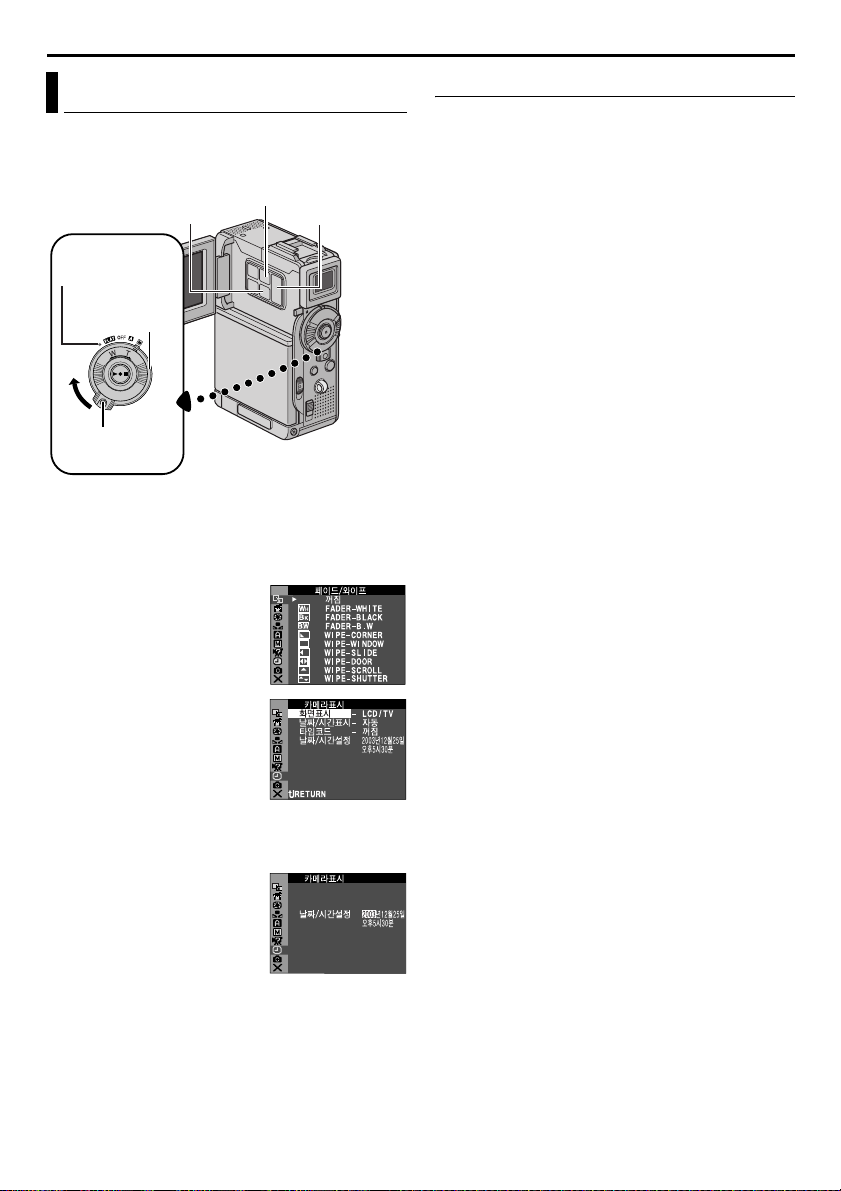
14 KR
날짜 / 시간 설정
날짜 / 시간은 항상 테이프에 기록되지만 , 재생 중
인 화면에 표시되게 할 수도 있습니다 . (墌 31, 41
페이지 )
SET/SELECT 버튼
전원 램프
전원 스위치
잠금버튼
1 스위치의 잠금버튼을 누른 상태에서 전원 스위
치를 "M" 으로 설정하여 주십시오 .
2 LCD 모니터를 완전히 열거나 뷰파인더를 끝까
지 뽑아주십시오 .
3 MENU를 눌러 주십시오. 메
뉴 화면이 나타납니다 .
4 + 또는 - 를 눌러서 "n"
를 선택한 후 SET/
SELECT 를 누르십시오 .
카메라표시 메뉴가 나타
납니다 .
5 + 또는 - 를 눌러서 " 날짜
/ 시간설정 " 을 선택한 후
SET/SELECT 를 누르십시오 . " 년 " 표시가 하
이라이트 됩니다 .
6 + 또는 - 를 눌러서 년을
입력하고 SET/SELECT
를 누르십시오 . 날짜 , 시
간 그리고 분에 대해서도
같은 방법으로 입력해 주
십시오 .
7 + 또는 - 를 눌러서
"BRETURN" 을 선택한 후 SET/SELECT 를 두
번 누르십시오 . 메뉴 화면이 종료됩니다 .
MENU 버튼
+, - 버튼
시계용 재충전식 리튬 배터리 내장
메모리에 날짜 / 시간을 저장하기 위해 시계용 재충
전식 리튬 배터리가 캠코더에 내장되어 있습니다 .
AC 전원 어댑터 / 충전기를 통하여 캠코더가 AC
전원 콘센트에 연결되어 있거나 , 캠코더에 부착된
배터리 팩이 전원 공급을 지속하는 동안에는 시계
작동용 리튬 배터리는 항상 충전됩니다 . 그러나 캠
코더를 3 개월 정도 사용하지 않으면 이 리튬 배터
리가 방전되어 메모리에 저장된 날짜 / 시간 데이터
가 상실됩니다 . 이 경우 AC 전원 어댑터 / 충전기
를 사용하여 캠코더를 AC 전원 콘센트에 연결한
후 24 시간 이상 시계 작동용 리튬 배터리를 충전
해 주십시오 . 그런 후 , 캠코더를 사용하기 전에 위
와 같은 방법으로 날짜 / 시간 설정을 하여 주십시
오 .
물론 , 날짜 / 시간 설정을 하지 않고서도 캠코더를
사용할 수 있습니다 .
주 :
" 날짜 / 시간설정 " 을 선택했을 때 , 설정된 파라미
터가 하이라이트 되지 않더라도 캠코더의 내부 시계
는 계속 작동합니다 . 하이라이트 막대를 처음의 날
짜 / 시간 파라미터로 이동하면 시계가 멈춥니다 .
분을 설정한 후 SET/SELECT 를 누르면 방금 설정
한 날짜와 시간을 시점으로 하여 날짜 / 시간 기능이
작동합니다 .
Page 15
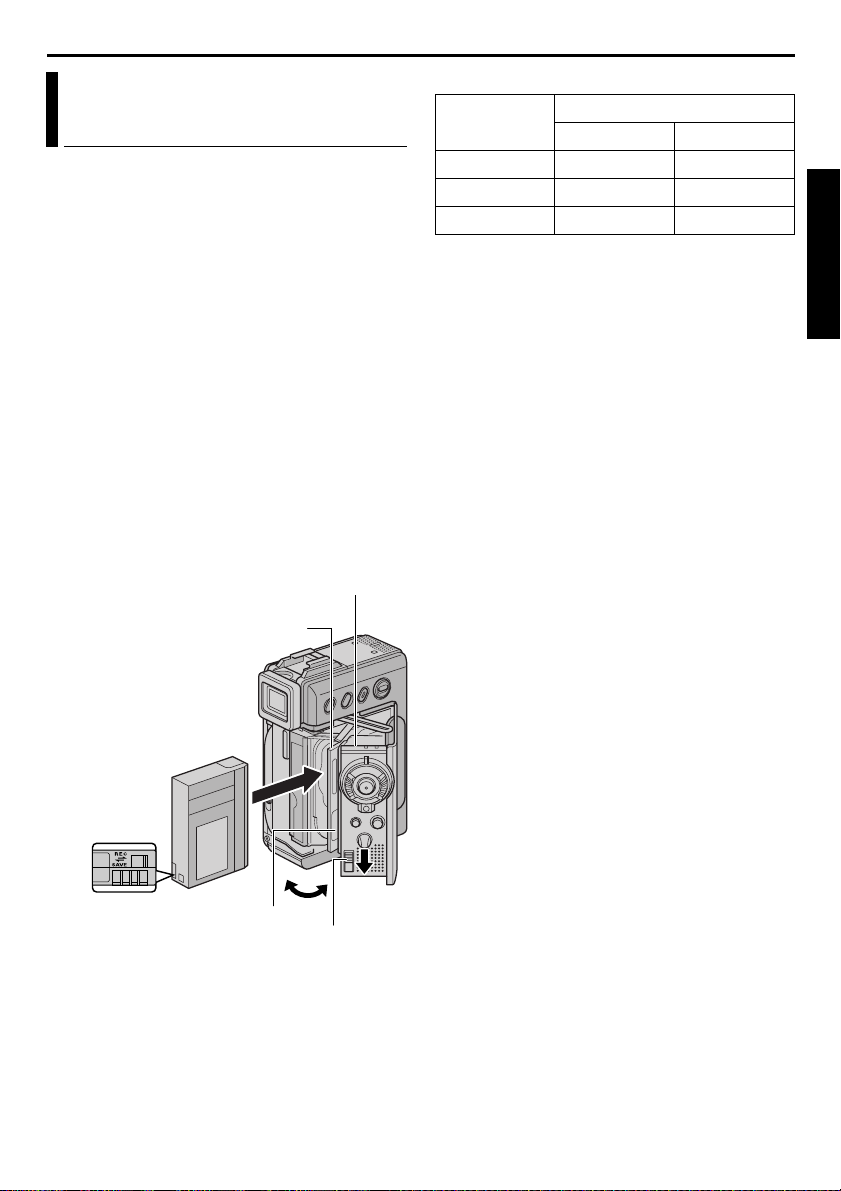
KR 15
카세트 삽입
/ 카세트 꺼냄
캠코더에 전원이 공급되는 동안에만 카세트를 삽입
하거나 꺼낼 수 있습니다 .
1 OPEN/EJECT를 화살표 방향으로 밀고, 카세트
홀더 커버가 완전하게 열릴 때까지 당깁니다 .
자동으로 카세트 홀더가 열립니다 .
● 내부 부품은 만지지 마십시오 .
2 테이프를 넣거나 빼낸 후 "PUSH HERE" 를 눌
러서 카세트 홀더를 닫으십시오 .
● 카세트 홀더를 닫을 때는 반드시 "PUSH
HERE" 라고 표시된 부분만을 눌러 주십시오 .
다른 부분을 만질 경우 손가락이 카세트 홀더
에 끼여 다치거나 제품이 손상될 수 있습니다 .
● 카세트 홀더가 닫히면 자동으로 들어갑니다 .
완전히 닫힐 때 까지 카세트 홀더 커버를 닫지
마십시오 .
● 배터리 팩의 충전량이 얼마 남지 않은 경우 카
세트 홀더 커버가 닫히지 않을 수 있습니다 .
강제로 닫으려 하지 마십시오 . 작동을 계속하
려면 완전히 충전된 배터리 팩으로 교체하거
나 AC 전원을 사용하여 주십시오 .
3 카세트 홀더 커버가 제자리에 잠기도록 확실하
게 닫아 주십시오 .
카세트 홀더 커버
카세트 홀더
카세트 창이 밖으로
향하도록 삽입
대략적인 녹화시간
테이프
30 분 30 분 45 분
60 분 60 분 90 분
80 분 80 분 120 분
녹화 모드의 전환은 31 페이지와 34 페이지를 참조
하여 주십시오 .
주 :
카세트 홀더가 열리는 데는 수 초간의 시간이 소
●
녹화 모드
SP LP
요됩니다 . 강제로 닫으려 하지 마십시오 .
●
몇 초를 기다렸는데도 카세트 홀더가 열리지 않
으면 , 카세트 홀더커버를 닫은 후 다시 시도하십
시오 . 그래도 작동이 안되면 캠코더의 전원을 껐
다가 다시 켜십시오 .
●
테이프가 잘 삽입되지 않으면 카세트 홀더커버를
완전히 열고 카세트를 꺼내십시오 . 몇 분 후에
다시 삽입하십시오 .
●
캠코더를 갑자기 추운 곳에서 따뜻한 곳으로 이
동하였을 때는 카세트 홀더 커버를 바로 열지 말
고 잠시 기다려 주십시오 .
●
카세트 홀더가 작동중일 때 카세트 홀더커버를
닫으면 캠코더가 손상될 수 있습니다 .
●
캠코더의 전원이 꺼진 상태에서도 카세트를 삽입
하거나 꺼낼 수 있습니다 . 그러나 캠코더의 전원
이 꺼진 상태에서 카세트 홀더를 닫으면 , 홀더가
빠져 나오지 않을 수 있습니다 . 테이프를 삽입하
거나 꺼낼 때는 전원을 켠 후에 하는 것이 바람직
합니다 .
●
녹화를 재개할 때 카세트 홀더 커버를 열게 되면
카세트 홀더가 나온 상태이건 그렇지 않건 , 테이
프의 공백부분이 녹화되거나 이전 녹화된 부분이
지워질 수 있습니다 ( 겹쳐 녹화됨 ). " 테이프 중
간부터 녹화하기 " (
墌
19 페이지 ) 를 참조하십
시오 .
시작하기
삭제 방지탭
중요한 녹음내용의 삭제 방지를 위하여 ...
테이프의 후면에 있는 삭제 방지탭을 "SAVE" 쪽
으로 옮기면 테이프에 녹화를 할 수 없습니다 . 이
테이프에 녹화를 하려면 테이프를 삽입하기 전에
탭을 다시 "REC" 쪽으로 밀면 됩니다 .
PUSH HERE
OPEN/EJECT 스위치
Page 16
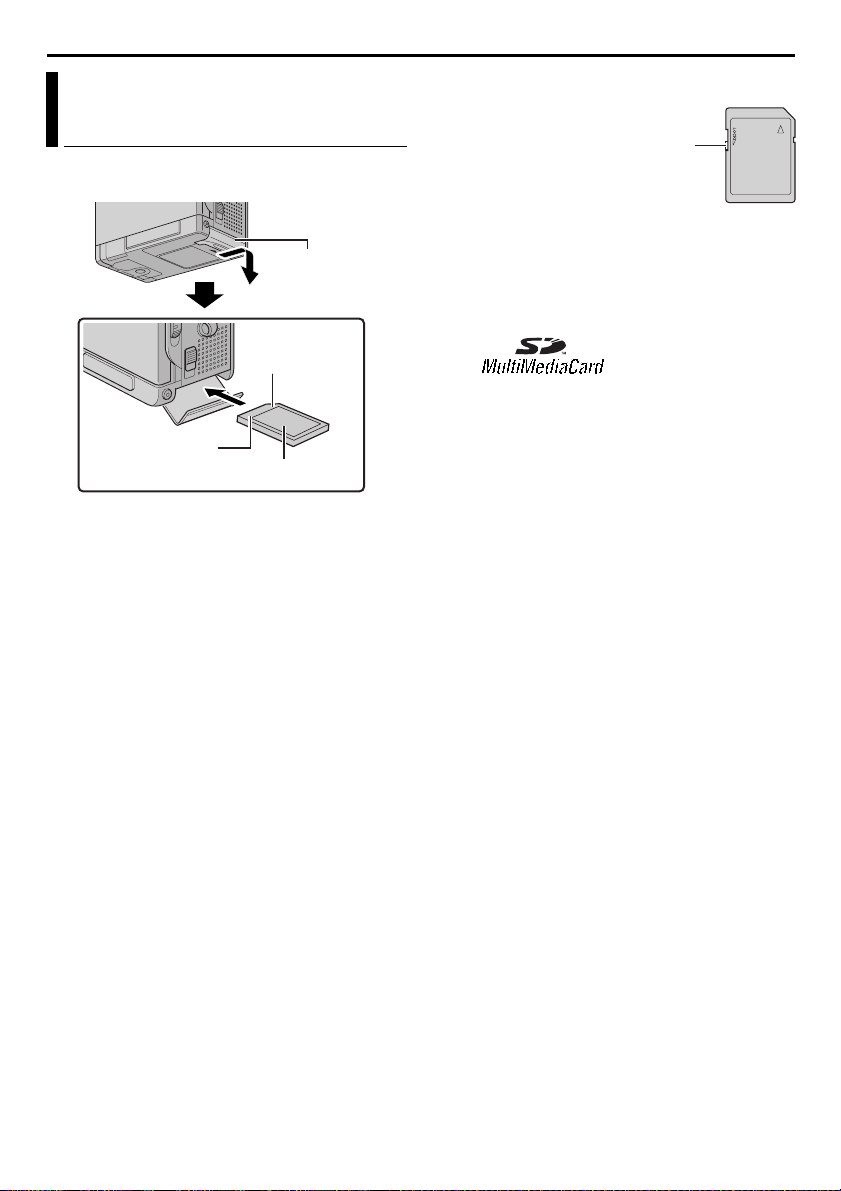
16 KR
메모리 카드 장착하기
/ 메모리 카드 빼내기
제공된 메모리 카드는 캠코더 구입시 이미 장착되
어 있습니다 .
카드 커버
클립 부분
메모리 카드
라벨
1 캠코더의 전원이 꺼져 있는지 확인하십시오 .
2 카드 커버를 열어 주십시오 .
3 메모리 카드를 장착하려면 , 클립 부분부터 넣어
서 끝까지 잘 꽂아 주십시오 .
메모리 카드를 빼내려면 , 메모리 카드를 다시
눌러 주십시오 . 메모리 카드가 캠코더에서 나오
면 뽑아 내십시오 .
● 라벨 뒷면의 터미널은 만지지 마십시오 .
4 카드 커버를 닫아 주십시오 .
중요한 파일을 보호하려면 ( SD 메모리 카드에만
해당 )...
쓰기 / 삭제 방지탭
메모리 카드의 쓰기 / 삭제 방지탭을 "LOCK" 에 위
치시켜 주십시오 . 이렇게 하면 메모리 카드에 기록
을 할 수 없습니다 . 이 메모리 카드에 기록을 하려
면 카드를 삽입하기 전에 탭을 "LOCK" 과 반대되
는 쪽으로 밀면 됩니다 .
주 :
반드시 "" 로 표시된 SD 메모리 카드 또
●
는 ""로 표시된
MultiMediaCards 만을 사용하여 주십시오 .
●
메모리 카드의 제품 브랜드에 따라 본 캠코더에
호환되지 않을 수 있습니다 . 메모리 카드를 별도
로 구입할 경우에는 제작사나 대리점과 상의하여
주십시오 .
●
새로운 메모리 카드를 사용하기 전에 카드를 포
맷하여야 합니다 . (
주의 :
캠코더가 켜져 있는 상태에서 메모리 카드를 삽입
하거나 빼내지 마십시오. 이럴 경우 메모리 카드가
손상되거나 캠코더가 카드의 장착 여부를 분별할
수 없게 됩니다 .
고객의 사용 부주의에 의한 고장은 보증기간과 관
계없이 무상수리가 적용되지 않습니다 . 사용방법
을 반드시 준수하여 주십시오 .
墌
30 페이지 )
Page 17
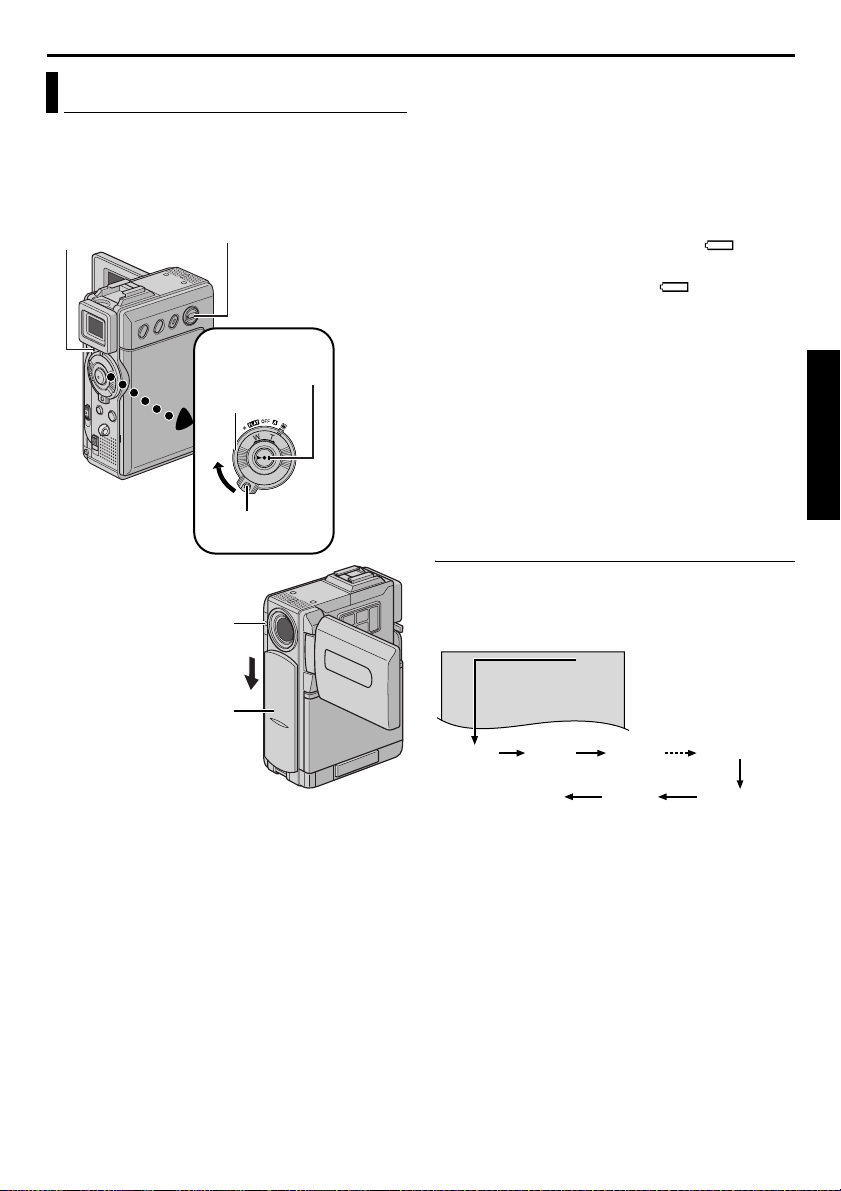
비디오 녹화
0h25
m
KR 17
기본 녹화
주 :
다음 동작을 진행하기 전에 아래사항을 미리 준비
하십시오 .
●
전원 (墌10 페이지 )
●
카세트 삽입 (墌15 페이지 )
전원 램프
( 녹화가 진행되는 동안
표시등이 점등합니다 .)
VIDEO/MEMORY 스위치
녹화 시작 / 정지
전원 스위치
잠금버튼
탤리 램프
버튼
주 :
인터페이스 촬영의 경우를 제외하고 이미지는
●
LCD 모니터와 뷰파인더에 동시에 나타나지 않
습니다 . (
●
녹화 - 스탠바이 모드가 5 분 동안 지속되면 캠코
墌
18 페이지 )
더의 전원이 자동으로 차단됩니다 . 캠코더를 다
시 켜려면 뷰파인더를 밀어 넣었다가 다시 빼내
거나 LCD 모니터를 닫고 다시 열어 주십시오 .
●
LCD 모니터 / 뷰파인더 표시 상태 :
•
배터리를 전원으로 사용할 경우 :" " 배터리
墌
표시가 화면에 나타납니다 . (
•
AC 전원을 사용할 경우 :" " 배터리 표시
80 페이지 )
는 화면에 나타나지 않습니다 .
●
테이프의 녹화 장면 사이에 공백이 있으면 타임
코드에 장애가 일어나서 테이프의 편집시 에러가
발생합니다 . 이러한 문제를 예방하려면 , " 테이
프 중간부터 녹화하기 " (
墌
19 페이지 ) 를 참조
하여 주십시오 .
●
녹화 도중에 탤리 램프나 신호음을 끄려면
墌
31, 37 페이지를 참조하여 주십시오 .
●
LP ( 장시간 재생) 모드로 녹화하려면 墌31, 34
페이지를 참조하여 주십시오 .
●
기타 관련 사항은 墌64 페이지를 참조하여 주십
시오 .
테이프 잔여 시간
화면에 대략적인 테이프의 잔여 시간이 표시됩니
다 . "- h - - m" 표시는 캠코더가 잔여 시간을
계산하고 있다는 것을 의미합니다 . 잔여 시간이
2 분에 이르면 표시등이 깜박거리기 시작합니다 .
렌즈 커버 ( 캠코더를 사용
하지 않을 때는 렌즈 보호
를 위해 렌즈 커버를 위로
밀어서 닫아 두십시오 .)
1 렌즈 커버를 아래로 밀어 내리십시오 .
2 VIDEO/MEMORY 스위치를 "VIDEO" 로 설정
하여 주십시오 .
3 스위치에 있는 잠금버튼을 누른 상태에서 전원
스위치를 "A" 나 "M" 으로 설정하십시오 .
4 LCD 모니터를 완전히 열거나 뷰파인더를 끝까
지 뽑아주십시오 .
● 전원 램프가 켜지고 캠코더가 녹화-스탠바이
모드로 들어 갑니다 . " 일시정지 " 가 화면에
나타납니다 .
5 녹화를 시작하려면 녹화 시작/정지 버튼을 눌러
주십시오. 탤리 램프가 켜지고 녹화가 진행되는
동안 "T 녹화 " 표시가 화면에 나타납니다 .
6 녹화를 중지하려면 녹화 시작/정지 버튼을 다시
눌러 주십시오 . 캠코더는 녹화 - 스탠바이 모드
로 다시 전환됩니다 .
– h– – m1 h 0 m0
( 현재 계산 중 )
( 깜박거림 )(깜박거림 )(깜박거림 )
● h 는 "hour" 의 약자로 " 시간 " 을 나타내며 , m 은
"minute" 의 약자로 " 분 " 을 의미합니다 .
h 5 9
0
h 3
0
h 2
m
m0 h 1 m0 h 0 m
m
비디오 녹화 & 재생
Page 18
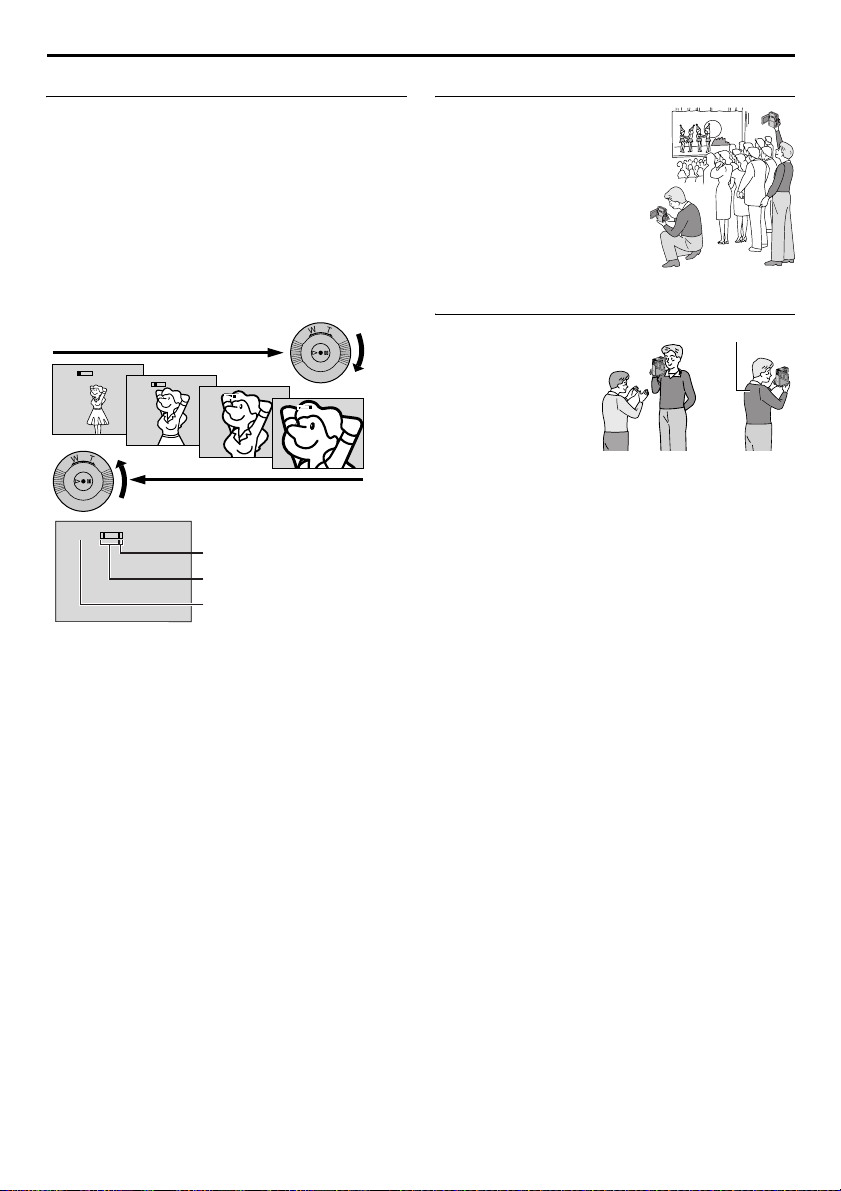
18 KR
비디오 녹화 ( 계속 )
줌 기능
축소 / 확대 효과를 주거나 이미지 배율을 변경할
수 있습니다 .
확대 ( 줌인 )
파워줌 (SHUTTLE SEARCH) 링을 "T" 쪽 ( 오
른 쪽 ) 으로 돌려 주십시오 .
축소 ( 줌아웃 )
파워줌 (SHUTTLE SEARCH) 링을 "W" 쪽 ( 왼
쪽 ) 으로 돌려 주십시오 .
● 파워줌 링의 조작 각도에 따라 줌 속도가 달라지
며 파워줌 링을 완전히 돌리면 줌 작동이 더욱 빨
라집니다 .
확대 (T: Telephoto)
1xW
T
10xW
T
20xW
T
40xW
T
축소 (W: Wide angle)
10xW
T
디지털 줌 영역
10 배 ( 광학 ) 줌 영역
줌 비율의 대략치
주 :
줌 기능을 사용하는 동안에는 초점 조정이 불안
●
정할 수 있습니다 . 이 경우 녹화 - 스탠바이모드
에서 자동으로 초점을 맞추거나 수동으로 조정을
합니다 (
태에서 줌을 조정합니다 .
●
축소 / 확대 기능은 최대 200 배까지 가능하며 광
학 줌을 사용할 경우 10 배 배율로 전환됩니다 .
(
●
10 배 이상의 줌 배율은 디지털 줌 이미지 처리과
정을 통해 수행되기에 디지털 줌이라고 부릅니다 .
●
디지털 줌이 수행되는 동안에는 화질이 떨어질 수
있으며 , 손떨림에 의해 화상이 흔들려 보입니다 .
디지털 줌 배율이 많을수록 이러한 현상이 많이
나타나며 흔들림 현상을 줄이기 위해서는 안정되
고 고정된 삼각대를 사용하여 촬영하십시오 .
●
디지털 줌 기능은 VIDEO/MEMORY 스위치가
"MEMORY" 로 설정된 경우에는 사용할 수 없습
니다 .
●
파워줌 링이 "W" 쪽으로 완전히 맞추어진 경우
매크로 촬영 ( 촬영물로부터 5 cm 정도 거리에서
의 근접촬영 ) 이 가능합니다 . 36 페이지에 있는
고급촬영 메뉴의 " 근접촬영 " 항목을 참조하여
주시기 바랍니다 .
●
기타 관련 사항은 墌64 페이지를 참조하여 주십
시오 .
墌
35 페이지 )
墌
43 페이지 ). 그런 후 녹화 모드인 상
다양한 각도의 촬영
어떤 경우에는 촬영 각도에
따라 보다 극적인 결과를 연
출해 낼 수 있습니다 . 캠코
더를 원하는 위치로 잡고
LCD 모니터를 가장 편리한
방향으로 기울여 주십시오 .
모니터는 270 도 회전이 가
능합니다 ( 아래로 90 도 ,
위로 180 도 ).
인터페이스 촬영
촬영 대상자가 LCD
모니터를 통해 본인의
모습을 볼 수 있고 ,
촬영자 본인이 LCD
모니터를 통해 자신의
이미지를 보면서 촬영
할 수 있습니다 .
1) LCD 모니터를 연
후 모니터가 앞쪽을 향하도록 180 도 기울여 주
십시오 .
● LCD 모니터가 약 105 도 이상의 각도로 위쪽
으로 기울어지면 모니터의 이미지는 수직으
로 뒤집힙니다 . 그 때 뷰파인더가 당겨져 나
온 경우에는 전원도 켜지게 됩니다 .
2) 렌즈를 피사체에 ( 자신을 촬영하는 경우는 자신
에게 ) 향하게 한 후 녹화를 시작하십시오 .
● 인터페이스 촬영 중에는 모니터 이미지와 표
시가 거울을 보는 경우와 같이 거꾸로 나타나
지 않습니다 .
자기 모습 촬영
Page 19
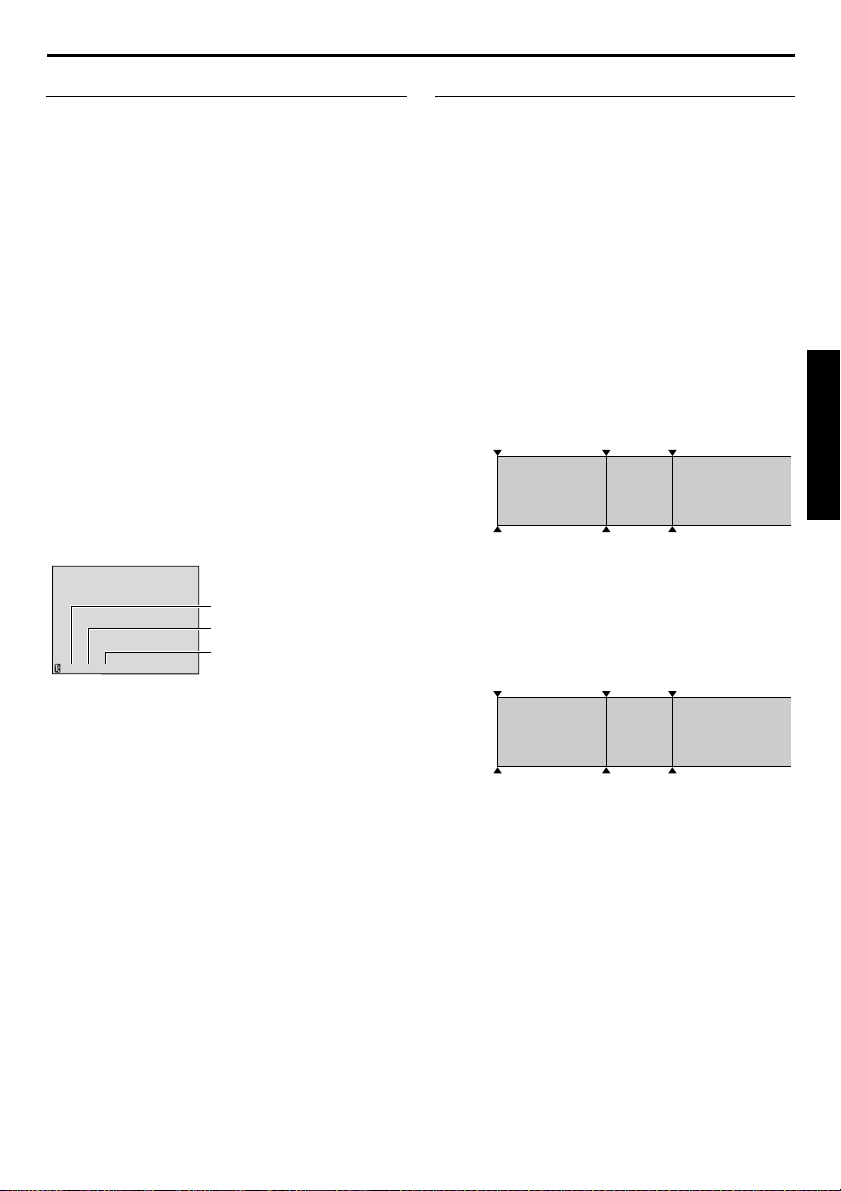
KR 19
타임코드
녹화 중에는 타임코드가 테이프에 기록됩니다 . 이
코드는 재생시 녹화된 장면의 위치를 확인하기 위
한 것입니다 .
녹화가 공백 영역에서 시작되면 타임코드는
"00:00:00"( 분 : 초 : 프레임 ) 에서 카운팅을 시작
합니다 . 만일 녹화를 이전에 녹화된 장면 끝에서부
터 시작할 경우 , 타임코드는 연이어서 부여됩니다 .
무작위 편집 (墌 58 - 61 페이지 ) 을 실행하려면
타임코드가 필요합니다 . 녹화 도중 , 테이프 중간에
공백 부분이 남아있을 경우 타임코드가 실행되지 않
습니다 . 녹화를 다시 시작하면 타임 코드는
"00:00:00" 에서 카운팅을 시작합니다 . 이것은 캠
코더가 이전 녹화 장면 타임코드를 중복해서 기록할
수 있다는 의미입니다 . 이러한 현상을 방지하려면
다음과 같은 경우에 " 테이프 중간부터 녹화하기 "
(墌 19 페이지 ) 를 수행하여 주십시오 ;
● 녹화된 테이프를 재생하여 보고 난 후 다시 녹화
를 할 때
● 촬영 도중에 전원이 꺼졌을 때
● 촬영 도중에 테이프를 꺼냈다가 다시 넣었을 때
● 일부 녹화된 테이프를 사용하여 촬영할 때
● 테이프 중간의 공백 부분에 녹화할 때
● 촬영 후 카세트 홀더 커버를 열거나 닫은 다음 다
시 촬영을 시작할 때
화면 표시
12:34:24
재생시 프레임은 표시되지
않습니다 .
분
초
프레임
(30 프레임 =1 초 )
테이프 중간부터 녹화하기
1) 테이프를 재생하거나 공백검색 (墌 21 페이지 )
을 실행하여 녹화를 시작하고자 하는 부분을 찾
은 다음 , 정지화상 모드로 들어 가십시오 .
(墌 20 페이지 )
2) 잠금버튼을 누른 상태에서 전원 스위치를 "A"
또는 "M" 으로 설정한 후 녹화를 시작하여 주십
시오 .
주 :
타임코드는 고칠 수 없습니다 .
●
●
빨리감기와 되감기를 하는 동안에는 타임코드가
정확하게 표시되지 않습니다 .
●
타임코드는 " 타임코드 "가 " 켜짐"으로 설정된 경
우에만 화면에 표시됩니다 . (
테이프에 공백부분이 녹화되었을 때
타임코드
00:00:00
테이프
촬영 시작 지점 촬영 정지 지점 촬영 시작 지점
기존 녹화부분
타임코드
05:43:21
올바른 녹화
타임코드
00:00:00
테이프
기존 녹화부분
타임코드
05:43:21
타임코드
00:00:00
공백
타임코드
05:44:00
새로운
녹화부분
墌
38 페이지 )
새로 녹화된 부분
최근의 녹화부분
비디오 녹화 & 재생
촬영 시작 지점 촬영 시작 지점 촬영 시작 지점
Page 20
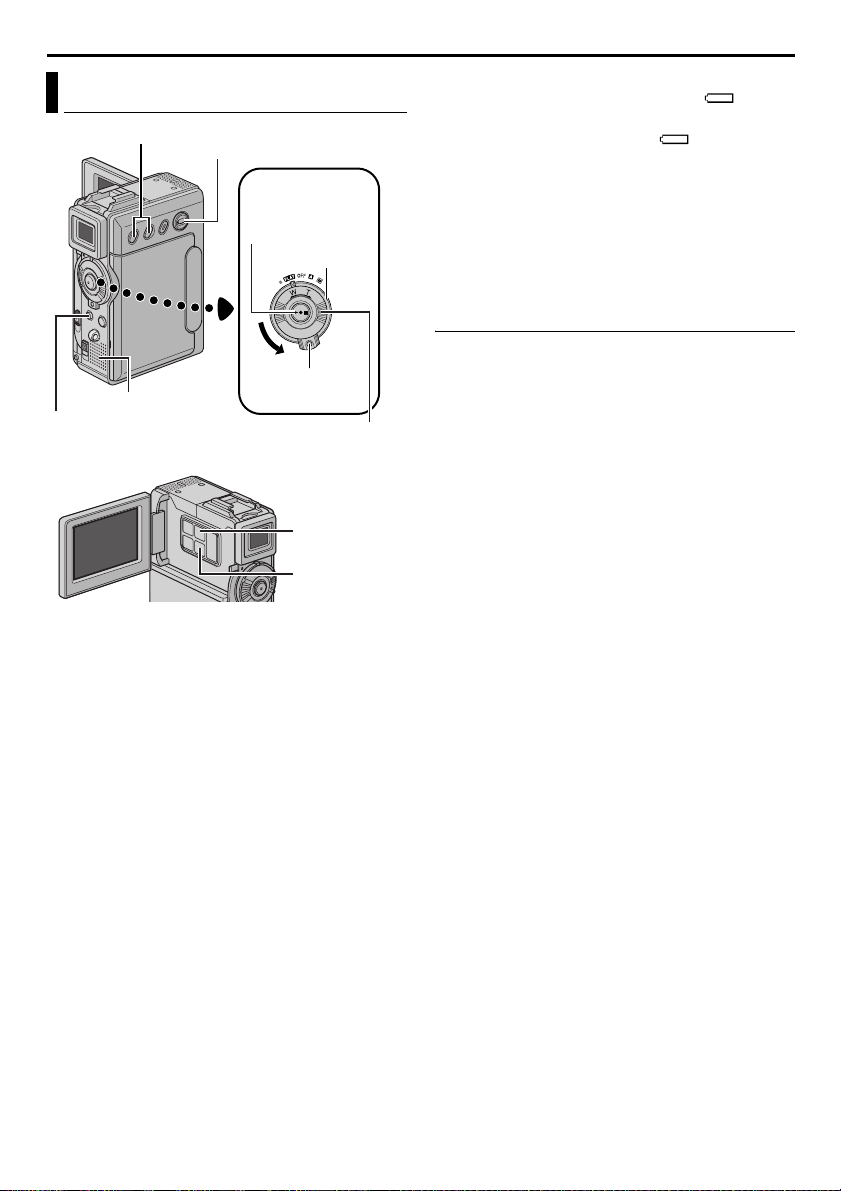
20 KR
기본 재생
VOL. +/- 버튼
스피커
정지 버튼 (8)
VIDEO/MEMORY 스위치
재생 / 일시정지
버튼 (4/9)
전원 스위치
잠금버튼
SHUTTLE SEARCH 링
(3/5)
MENU 버튼
SET/SELECT
버튼
비디오 재생
●
LCD 모니터 / 뷰파인더 표시 상태 :
•
배터리를 전원으로 사용할 경우 :" " 배터리
墌
표시가 화면에 나타납니다 . (
•
AC 전원을 사용할 경우 :" " 배터리 표시
는 화면에 나타나지 않습니다 .
●
S/AV/ 편집 케이블이 S/AV 커넥터에 연결되어
있을 때는 스피커에서 어떤 소리도 나지 않습니
다 .
스피커의 볼륨 조정 ...
볼륨을 높이려면 VOL. + 를 누르고 볼륨을 낮추려
면 VOL. - 를 누르십시오 .
정지화상
비디오 재생중 일시 정지 .
1) 재생중에 4/9 을 눌러 주십시오 .
2) 다시 재생을 하려면 4/9 을 다시 눌러 주십시
오 .
● 정지화상이 3 분 이상 지속되면 캠코더는 자
동으로 정지됩니다 .
● 4/9 을 누르면 캠코더가 정지화면을 안정시
키기 위해 화면이 즉시 정지하지 않을 수 있습
니다 .
80 페이지 )
1 카세트를 넣어 주십시오 . (墌 15 페이지 )
2 VIDEO/MEMORY 스위치를 "VIDEO" 로 설정
하여 주십시오 .
3 스위치의 잠금버튼을 누른 상태에서 전원 스위
치를 "P" 로 설정하여 주십시오 .
4 재생을 시작하려면 4/9 을 눌러 주십시오 .
5 재생을 정지하려면 8 을 눌러 주십시오 .
● 정지 모드에서 되감기는 SHUTTLE SEARCH
링을 왼쪽으로 (3), 빨리감기는 오른쪽으
로 (5) 돌려 주십시오 .
주 :
다음과 같은 경우에는 건식 클리닝 카세트(옵션)
●
를 사용하여 비디오 헤드를 청소하여 주십시오 :
•
재생시 화면이 나오지 않습니다 .
•
재생중에 소음이 발생합니다 .
자세한 사항은 ,
●
배터리를 사용하고 있는 상태에서 정지 모드가 5
분 이상 지속되면 캠코더는 자동으로 꺼집니다 .
다시 켜려면 전원 스위치를 "OFF" 로 설정했다
가 다시 "
●
재생 화면은 LCD 모니터 , 뷰파인더 또는 TV 에
연결하여 볼 수 있습니다 . (
●
또한 재생화면은 LCD 모니터를 밖으로 젖히고
캠코더 몸체로 밀어 붙인 상태에서 LCD 모니터
를 통해서도 볼 수 있습니다 .
墌
71 페이지 .
P
" 로 전환해 주십시오 .
墌
22 페이지 )
Page 21
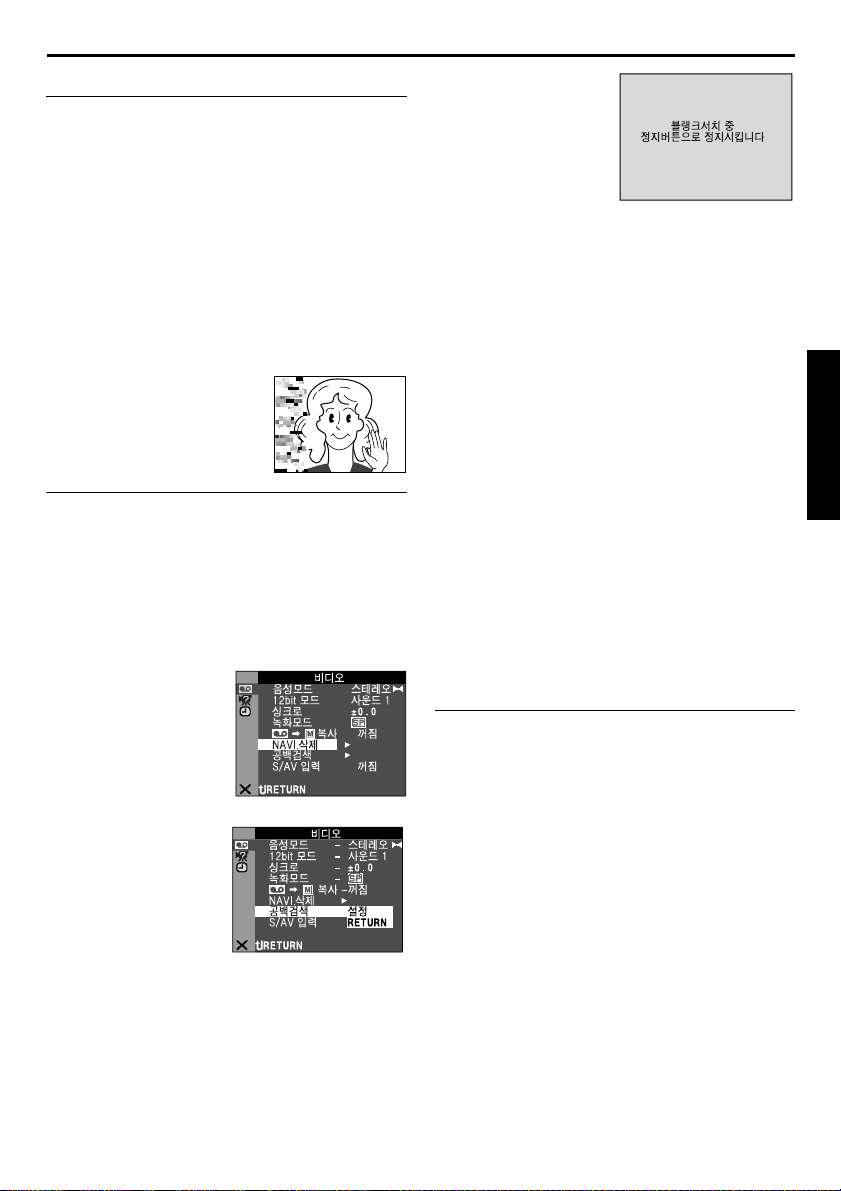
KR 21
셔틀 탐색
재생중에 전후 양방향으로 빠른 탐색이 가능합니다 .
1) 재생중에 전진 검색의 경우는 SHUTTLE
SEARCH 링을 오른쪽으로 (5), 후진 검색의
경우는 왼쪽으로 (3) 돌려 주십시오 .
2) 다시 일반재생을 하려면 4/9 을 눌러 주십시오 .
● 재생중에 SHUTTLE SEARCH 링을 오른쪽
(5) 또는 왼쪽으로 (3) 돌린 후 잠시 그
상태를 유지하여 주십시오. 링을 그대로 쥐고
있는 동안에는 검색이 지속됩니다 . 링에서 손
을 떼면 다시 정상적으로 재생이 시작됩니다 .
● 셔틀탐색 중에 가벼운 모자이크 현상이 화면
에 나타날 수 있습니다 . 이런 현상은 이상 작
동이 아닙니다 .
주의 :
셔틀탐색중에 화면 일부가 분
명하게 보이지 않을 수 있습니
다 . 특히 스크린의 왼쪽 부분
에서 그럴 수 있습니다 .
공백 검색
타임코드의 일관성 유지를 위해 테이프의 녹화 시
작 지점을 찾는데 도움이 되는 기능입니다 . (墌 19
페이지 )
1 카세트를 넣어 주십시오 . (墌 15 페이지 )
2 VIDEO/MEMORY 스위치를 "VIDEO" 로 설정
하여 주십시오 .
3 스위치의 잠금버튼을 누른 상태에서 전원 스위
치를 "P" 로 설정하여 주십시오 .
4 MENU 를 눌러 주십시
오 . 메뉴 화면이 나타
납니다 .
5 + 또는 - 를 눌러서
"t" 을 선택한 후
SET/SELECT 를 누
르십시오 . 비디오 메
뉴가 나타납니다 .
6 + 또는 - 를 눌러서
백검색 "
을 선택한 후
SET/SELECT 를 누
르십시오 . 하위 메뉴
가 나타납니다 .
"공
–
–
–
–
–
–
7 + 또는 -를 눌러서
" 설정 " 을 선택한
후 SET/SELECT
를 누르십시오 .
● " 블랭크서치 중 "
이 표시되고 캠코
더가 자동적으로
후진 또는 전진
탐색을 시작하여 검출된 공백 부분이 시작되
기 약 3 초 전의 위치에서 정지됩니다 .
● 공백검색 도중에 검색을 정지하려면 8 를 눌
러 주십시오 .
주 :
단계 7 에서 현재의 위치가 공백 부분이면 캠코더
●
는 역 방향으로 검색을 시작합니다 . 현재의 위치
가 녹화된 부분이면 캠코더는 정 방향으로 검색
을 시작합니다 .
●
"헤드가 더러워졌습니다. 클리닝테이프를 사용하
세요 " 표시가 테이프에 나타나면 공백검색 기능
은 작동하지 않습니다 .
●
공백검색 도중에 테이프의 시작이나 끝 지점에
이르면 캠코더는 자동으로 중지합니다 .
●
공백 부분이 5 초이내인 경우 검색되지 않을 수
있습니다 .
●
검색된 공백 부분은 녹화된 장면 사이에 위치할
수 있습니다 . 녹화를 시작하기 전에 공백 부분
이후에 녹화된 장면이 있는지 확인하고 , 녹화 장
면이 없는 상태에서 녹화를 시작하여 주십시오 .
느린동작 재생
장면별 재생
재생시 줌 사용
재생 특수 효과
리모컨 ( 부속품 ) 에서만 사용 가능한 기능입니다 .
(墌 55 페이지 )
비디오 녹화 & 재생
Page 22
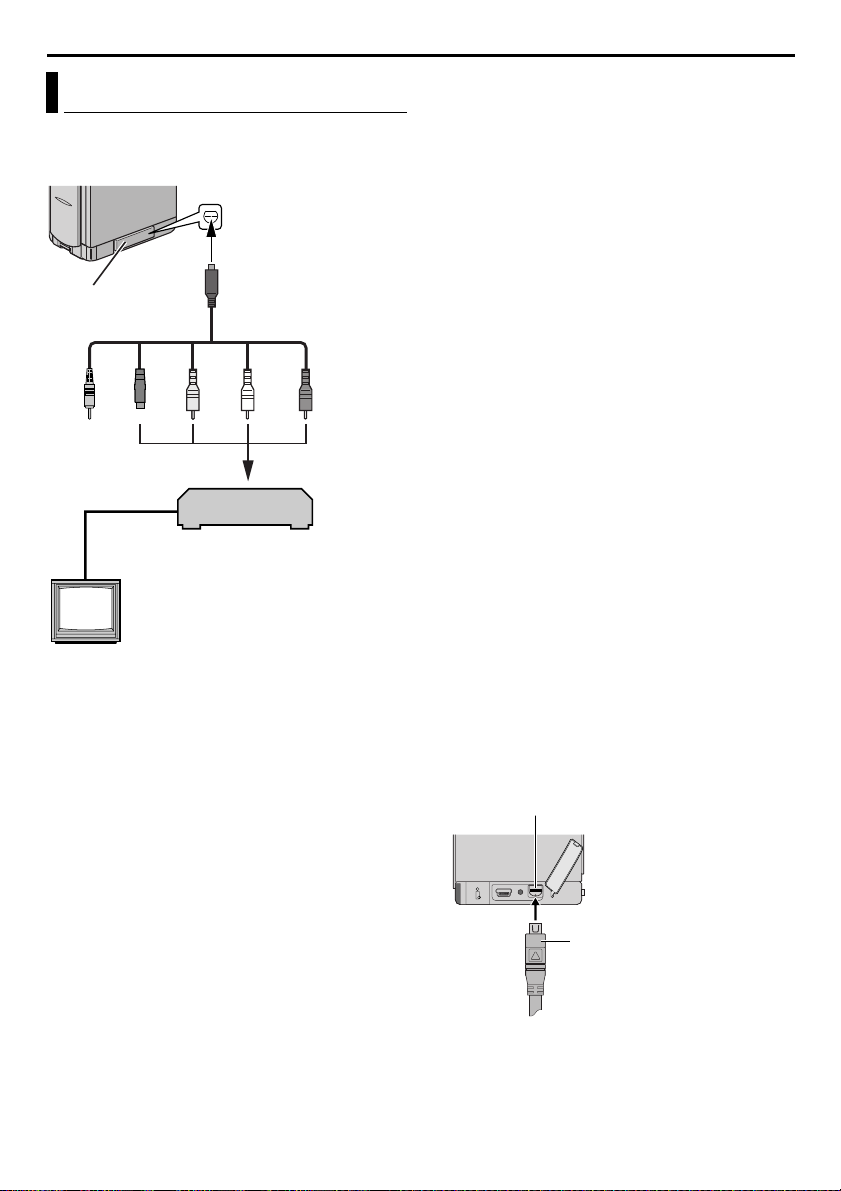
22 KR
비디오 재생 ( 계속 )
TV 또는 VCR 에 연결하기
여러 가지의 기본 연결 형태가 있습니다 . 연결 작
업을 할 때는 VCR 이나 TV 의 취급설명서도 참조
하여 주시기 바랍니다 .
S/AV 커넥터에 연결
커넥터 커버
A
* 사용하는 TV/VCR 에 S-VIDEO IN 과 A/V
** 사용하는 TV/VCR 에 A/V 입력 커넥터만이
*** 정지 화면만을 보려면 필요하지 않습니다 .
**** 케이블을 연결할 때는 커버를 열어 주십시오 .
****
BC D E
A 연결되지 않음
B 검정색은 S-VIDEO IN
C 노란색은 VIDEO IN
TV
D 흰색은 AUDIO L IN
E 빨간색은 AUDIO R IN
입력 커넥터가 장착되어 있는 경우에 연결합
니다 . 이 경우에는 노란색의 비디오 케이블을
연결할 필요가 없습니다 .
장착되어 있는 경우에 연결합니다 .
1 모든 기기는 꺼 주십시오 .
2 그림에서 표시하고 있는 것처럼 캠코더를 TV나
VCR 에 연결하여 주십시오 .
VCR 을 사용하는 경우 단계 3 으로 가십시오 .
그렇지 않을 경우 , 단계 4 로 진행하여 주십시오 .
3 VCR 취급설명서를 참조하면서 VCR 출력 단자
를 TV 입력단자에 연결하여 주십시오 .
4 캠코더와 VCR, TV 를 켜 주십시오 .
5 VCR 을 AUX 또는 외부입력 모드로 반드시 설
정하고 , TV 는 VIDEO 또는 외부입력 모드로
설정하여 주십시오 .
S/AV/ 편집 케이블
( 부속품 )
VCR
*
에 연결
**
에 연결
***
에 연결
***
에 연결
주 :
올바르게 연결해도 모드입력 전환을 하지 않으면
TV 에 화면이 나타나지 않습니다 .
연결된 TV 에 다음 사항의 표시 여부를 선택하려
면 ...
● 날짜 / 시간표시
" 날짜 / 시간표시 " 를 " 자동 ", " 켜짐 " 또는 " 꺼
짐 " 으로 설정하여 주십시오 . (墌 31, 41 페이
지 )
또는 리모컨의 DISPLAY 를 눌러서 날짜 표시를
켜거나 꺼 주십시오 .
● 타임코드
" 타임코드 " 를 " 켜짐 " 또는 " 꺼짐 " 으로 설정
하여 주십시오 . (墌 31, 41 페이지 )
● 날짜 / 시각 및 타임 코드 이외의 표시
" 화면표시 " 를 " 꺼짐 ", "LCD" 또는 "LCD/TV"
로 설정하여 주십시오 . (墌 31, 41 페이지 )
주 :
전원 공급을 위해 배터리 팩보다는 AC 전원 어
●
댑터 / 충전기의 사용을 권장합니다 . (
墌
11 페
이지 )
●
테이프나 메모리 카드를 넣지 않고 캠코더로부터
화면과 사운드를 모니터하려면 , 캠코더의 전원
스위치를 "
A
" 나 " M" 으로 설정한 후 TV 를 적
절한 입력 모드로 설정하여 주십시오 .
●
캠코더를 켰을 때 갑작스러운 굉음이 나오지 않
도록 TV 음량을 최소로 줄여 주십시오 .
●
TV나 스피커가 특별히 자기 차폐되어 있지 않을
경우 , 캠코더 재생화면에 방해현상이 발생하므
로 스피커를 TV 가까이 두지 마십시오 .
●
S/AV/ 편집 케이블이 S/AV 커넥터에 연결되어
있을 때는 스피커에서 어떤 소리도 나지 않습니
다 .
●
S/AV/ 편집 케이블을 연결하는 방법…
•
케이블 단자 부분과 S/AV 커넥터 부분이 서
로 맞도록하여 반듯하게 꽂습니다 .
•
S/AV/ 편집 케이블을 분리하려면 단자가 휘지
않도록 케이블을 일직선으로 뽑아 주십시오 .
S/AV 커넥터에 연결
S/AV/ 편집 케이블
( 부속품 )
Page 23
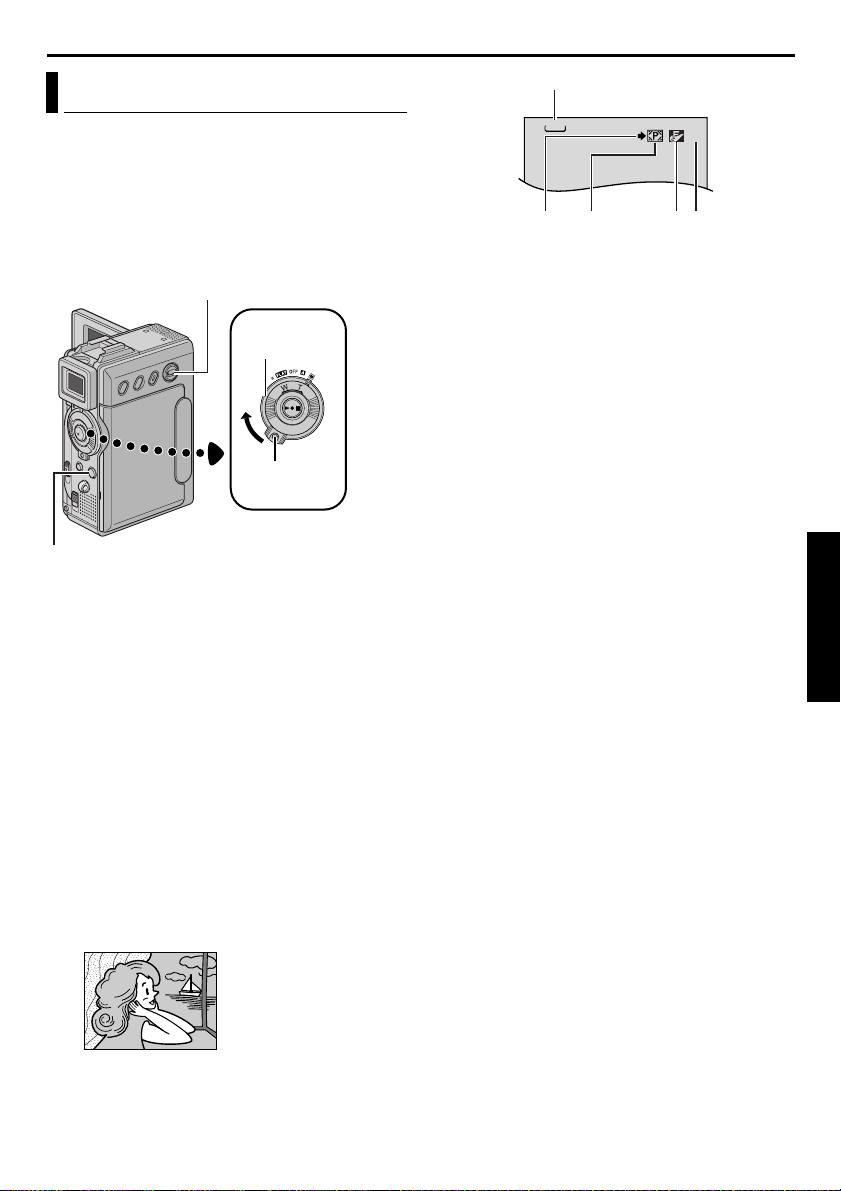
D.S.C. 녹화
KR 23
기본 촬영 (D.S.C. 스냅사진 )
캠코더를 디지털 스틸 카메라처럼 사용하여 스냅사
진을 촬영할 수 있습니다 . 정지화상 이미지는 메모
리 카드에 저장됩니다 .
주 :
다음 동작을 진행하기 전에 아래사항을 미리 준비
하십시오 .
●
전원 (墌10 페이지 )
●
메모리 카드 장착하기 (墌16 페이지 )
VIDEO/MEMORY 스위치
전원 스위치
잠금버튼
SNAPSHOT 버튼
1 렌즈 커버를 아래로 밀어 내리십시오 .
2 VIDEO/MEMORY 스위치를 "MEMORY" 로 설
정하여 주십시오 .
3 스위치에 있는 잠금버튼을 누른 상태에서 전원
스위치를 "A" 나 "M" 으로 설정하십시오 .
4 LCD 모니터를 완전히 열거나 뷰파인더를 끝까
지 뽑아주십시오 .
5 SNAPSHOT를 눌러 주십시오. 스냅사진을 촬영
하는 동안 " 포토 " 표시가 나타납니다 .
● 정지화상 이미지는 스냅사진 모드에 프레임
없이 녹화됩니다 .
● 원하지 않는 스냅사진 이미지를 삭제하려면
" 파일 삭제 " (墌 28 페이지 ) 를 참조하여 주
십시오 .
● 셔터 음을 제거하려면 "작동음"을 "꺼짐"으로
설정하여 주십시오 . (墌 31, 37 페이지 )
● 화상 크기와 화질을 변경하려면 墌 31, 39 페
이지를 참조하여 주십시오 .
프레임이 없는 스냅사진
모드
A
1024
C
B
A 화상 크기 (墌 39, 78 페이지 )
B 촬영 아이콘 (墌 78 페이지 )
C 카드 아이콘 (墌 78 페이지 )
D 화질 (墌 39, 78 페이지 )
E 남은 촬영 이미지 수 (墌 78 페이지 )
주 :
●
"손떨림보정" 을" 켜짐" (墌36페이지 )으로 설정
51
E
D
하더라도 , D.S.C 녹화 모드에서는 손떨림 방지
기능은 작동하지 않습니다 .
●
특수 효과(墌33페이지)가 적용된 프로그램 AE
가 예약된 경우 , 프로그램 AE 의 특정 모드가 스
냅사진 녹화 중에 작동하지 않습니다 . 그런 경우
아이콘이 깜박거립니다 .
●
전원 스위치가 " A" 또는 " M" 으로 설정되어 있
고 배터리 팩을 사용하는 상태에서 5 분 정도 촬
영을 하지 않으면 배터리의 전력 소모를 막기 위
해 캠코더가 자동으로 꺼집니다 . 촬영을 다시 하
려면 뷰파인더를 집어 넣었다가 다시 꺼내거나
LCD 모니터를 닫았다가 다시 열어 주십시오 .
●
VIDEO/MEMORY 스위치가 "MEMORY"로 설정
된 경우에는 모터 드라이브 모드 (
墌
42 페이지 )
는 작동하지 않습니다 .
●
S/AV/ 편집 케이블이 S/AV 커넥터에 연결되어
있을 때는 셔터음이 스피커에서는 나지 않지만
테이프에는 저장됩니다 .
●
촬영된 정지 이미지는 DCF (카메라 파일 시스템
디자인 규정 ) 에 준합니다 . 이러한 정지 이미지
는 DCF 에 준하지 않는 기기와는 호환성이 없습
니다 .
디지털 스틸 카메라 (D.S.C) 녹화 및 재생
셔터가 닫히는 소리가
납니다 .
Page 24

24 KR
D.S.C. 재생
정지화상의 일반 재생
캠코더로 촬영된 이미지는 자동으로 번호가 매겨진
후 메모리 카드에 순서대로 저장됩니다 . 한 번에 한
장씩 , 사진 앨범을 넘기는 것처럼 볼 수 있습니다 .
VIDEO/MEMORY 스위치
재생 / 일시정지
버튼 (4/9)
전원 스위치
잠금버튼
정지 버튼 (8)
SHUTTLE SEARCH 링 (3/5)
INFO 버튼
SET/SELECT
버튼
1 메모리 카드를 넣어 주십시오 . (墌 16 페이지 )
2 VIDEO/MEMORY 스위치를 "MEMORY" 로 설
정하여 주십시오 .
3 스위치의 잠금버튼을 누른 상태에서 전원 스위
치를 "P" 로 설정하여 주십시오 .
4 LCD 모니터를 완전히 열거나 뷰파인더를 끝까
지 뽑아주십시오 .
● 마지막으로 재생되었던 파일 유형(정지화상,
E- MAIL 클립 또는 효과음 ) 이 디스플레이
됩니다 .
5
비디오 클립 재생 (E또는 디지털 사운드 효과의 재생
페이지
)
주십시오 . 메모리 선택 화면이 나타납니다 .
화면이 나타나면 SET/SELECT 를 눌러
6 + 또는 - 를 눌러서 " 정지화상 "
SET/SELECT 를 누르십시오 . 이미지 재생 스
크린 ( 정지화상 ) 이 나타납니다 .
7 SHUTTLE SEARCH 링을 왼쪽으로 (3) 돌
려서 이전 파일을 디스플레이 하십시오 .
SHUTTLE SEARCH 링을 오른쪽으로 (5)
돌려서 다음 파일을 디스플레이 하십시오 .
● INFO 를 누르면 표시된 파일에 대한 상세한
정보가 나타납니다 . (墌 26 페이지 )
● 목록화면을 사용하여 원하는 파일을 찾을 수
도 있습니다 . (墌 26 페이지 )
● 화면상의 재생 표시모드를 제거할 수 있습니
다 . (墌 26 페이지 )
MAIL 클립 , 墌25 페이지)
( 효과음 , 墌25
를
선택한 후
주 :
낮은 번호의 이미지를 재생하고 난 후 , 새로운 이
●
미지를 촬영한 경우라도 이것이 기존의 이미지를
덮어쓰지는 않습니다 . 이것은 새로운 이미지는
마지막으로 녹화한 이미지 다음에 자동으로 저장
되기 때문입니다 .
●
다른 기기를 사용하여 "640 x 480",
"1024 x 768", "1280 x 960" 및
"1600 x 1200" 외의 파일 크기로 촬영한 이미
지는 작은 견본 사이즈로 표시됩니다 . 이러한 견
본 사이즈 이미지는 PC 용으로 전환할 수 없습니
다 .
●
DCF 와 호환성이 없는 기기 (JVC GR-DVM70
등 ) 로 촬영한 이미지는 본 캠코더에서 볼 수 없
습니다 . 이러한 경우에는 " 지원되지 않는 파일
입니다 " 가 표시됩니다 .
재생시 줌 사용
리모컨 ( 부속품 ) 에서만 사용 가능한 기능입니다 .
(墌 55 페이지 )
정지화상의 자동 재생
메모리 카드에 저장된 모든 이미지를 자동으로 재
생할 수 있습니다 .
1 "정지화상의 일반 재생"에 기술된 단계 1 - 6을
수행하여 주십시오 .
2 4/9 을 누르면 자동 재생이 시작됩니다 .
● 자동 재생 중에 SHUTTLE SEARCH 링을 왼
쪽으로 (3) 돌리면 파일이 내림 순으로 디
스플레이됩니다 .
● 자동 재생 중에 SHUTTLE SEARCH 링을 오
른쪽으로 (5) 돌리면 파일이 오름 순으로
디스플레이됩니다 .
3 자동 재생을 끝내려 면 8 을 눌러 주십시오 .
[ 일반재생 ]
다음 이미지 보기
이미지 재생 스크린 ( 정지화상 )
이전 이미지 보기
[ 자동 재생 ]
100-0013
100-0014
100-0015
100-0016
Page 25
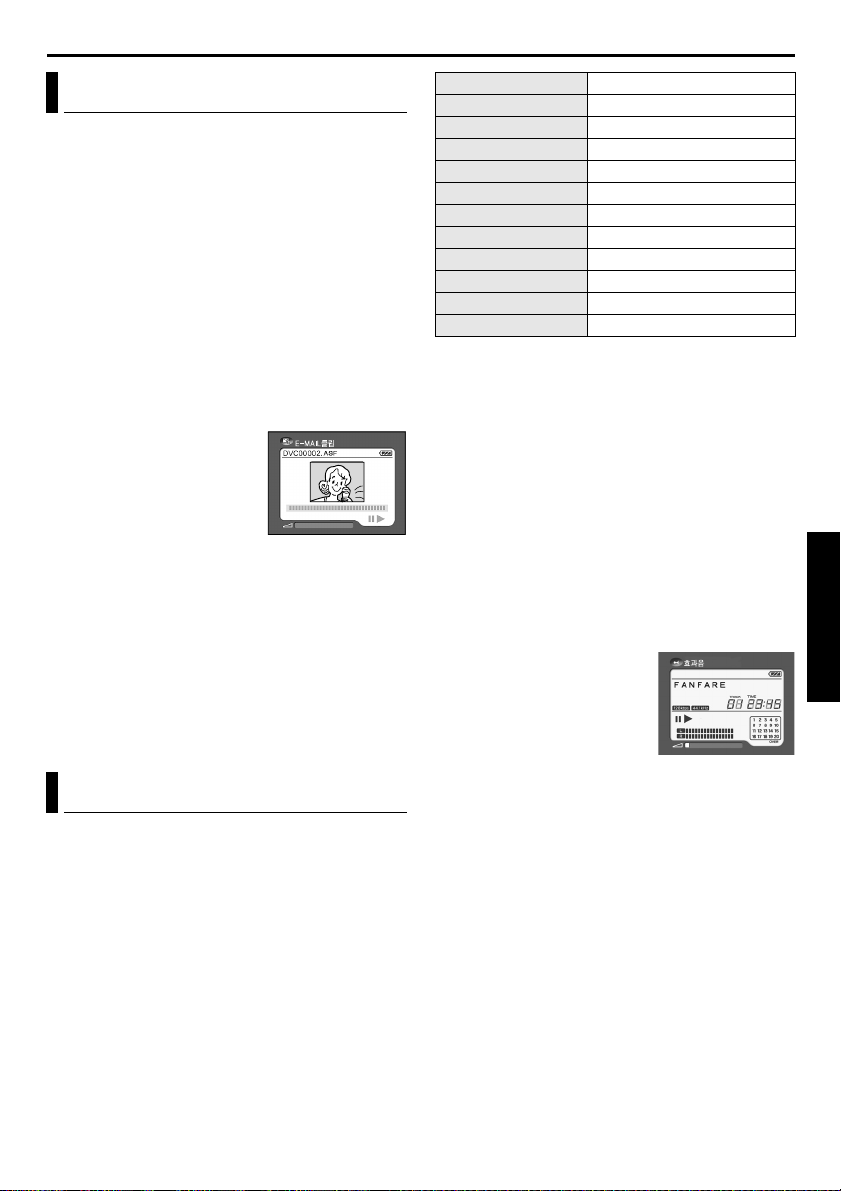
KR 25
비디오 클립 재생
메모리 카드에 저장된 비디오 클립 (墌 48 페이지 )
을 볼 수 있습니다 .
1 메모리 카드를 넣어 주십시오 . (墌 16 페이지 )
2 VIDEO/MEMORY 스위치를 "MEMORY" 로 설
정하여 주십시오 .
3 스위치의 잠금버튼을 누른 상태에서 전원 스위
치를 "P" 로 설정하여 주십시오 .
4 LCD 모니터를 완전히 열거나 뷰파인더를 끝까
지 뽑아주십시오 .
● 마지막으로 재생되었던 파일 유형(정지화상,
E- MAIL 클립 또는 효과음 ) 이 디스플레이
됩니다 .
5 이미지 재생 ( 정지화상 ) 또는 디지털 사운드 재
생 ( 효과음 ) 화면이 나타나면 SET/SELECT 를
눌러 주십시오 . 메모리 선택 화면이 나타납니다 .
6 + 또는 - 를 눌러서
"E- MAIL 클립 " 을 선택
한 후 SET/SELECT 를 누
르십시오 . 비디오 클립 재
생 화면 (E- MAIL 클립 )
이 나타납니다 .
7 SHUTTLE SEARCH 링을
왼쪽으로 (3) 돌려서 이전 파일을 선택하십
시오 . SHUTTLE SEARCH 링을 오른쪽으로
(5) 돌려서 다음 파일을 선택하십시오 .
● INFO 를 누르면 표시된 파일에 대한 상세한
정보가 나타납니다 . (墌 26 페이지 )
● 목록화면을 사용하여 원하는 파일을 찾을 수
도 있습니다 . (墌 26 페이지 )
8 재생을 시작하려면 4/9 을 눌러 주십시오 .
9 재생을 정지하려면 8 을 눌러 주십시오 .
디지털 사운드 효과의 재생
제공된 메모리 카드에는 12 개의 사운드 효과가 저
장되어 있습니다 . 메모리 카드에 저장된 사운드 효
과를 들어볼 수 있습니다 . 또한 사운드 효과를 테
이프에 더빙 할 수도 있습니다 . (墌 46 페이지 )
EXPLOSION 폭발 음
SIREN 사이렌 음
LAUGHTER 웃음
RACE CAR 자동차 경주 음
DOOR BELL 초인종 음
BUZZER 경적 음
FANFARE 팡파르 음
APPLAUSE 박수 소리
CHEERS 환호 소리
BOING 보잉 음
SCREAM 비명 소리
JEERS 야유 소리
1 제공된 메모리 카드를 장착하여 주십시오 .
(墌 16 페이지 )
2 VIDEO/MEMORY 스위치를 "MEMORY" 로 설
정하여 주십시오 .
3 스위치의 잠금버튼을 누른 상태에서 전원 스위
치를 "P" 로 설정하여 주십시오 .
4 LCD 모니터를 완전히 열거나 뷰파인더를 끝까
지 뽑아주십시오 .
● 마지막으로 재생되었던 파일 유형(정지화상,
E- MAIL 클립 또는 효과음 ) 이 디스플레이
됩니다 .
5 이미지 재생 (정지화상) 또는 비디오 클립 재생
(E- MAIL 클립 ) 스크린이 나타나면 SET/
SELECT 를 눌러 주십시오 . 메모리 선택 화면
이 나타납니다 .
6 + 또는 - 를 눌러서 " 효
과음 " 을 선택한 후 SET/
SELECT 를 누르십시오 .
디지털 사운드 재생 화면
( 효과음 ) 이
나타납니다 .
7 사운드 효과를 재생하려면
4/9 을 눌러 주십시오 .
● 모든 사운드는 오름 순으로 재생이 됩니다 .
주 :
디지털 사운드 재생 화면에서는 ,
●
•
SHUTTLE SEARCH 링을 왼쪽으로 (3) 돌
려서 이전 파일을 선택하십시오 . SHUTTLE
SEARCH 링을 오른쪽으로 (
파일을 선택하십시오 .
•
INFO 를 누르면 표시된 파일에 대한 상세한 정
보가 나타납니다 . (
●
목록화면을 사용하여 원하는 파일을 찾을 수도
있습니다 . (
墌
26 페이지 )
墌
26 페이지 )
5
) 돌려서 다음
디지털 스틸 카메라 (D.S.C) 녹화 및 재생
Page 26
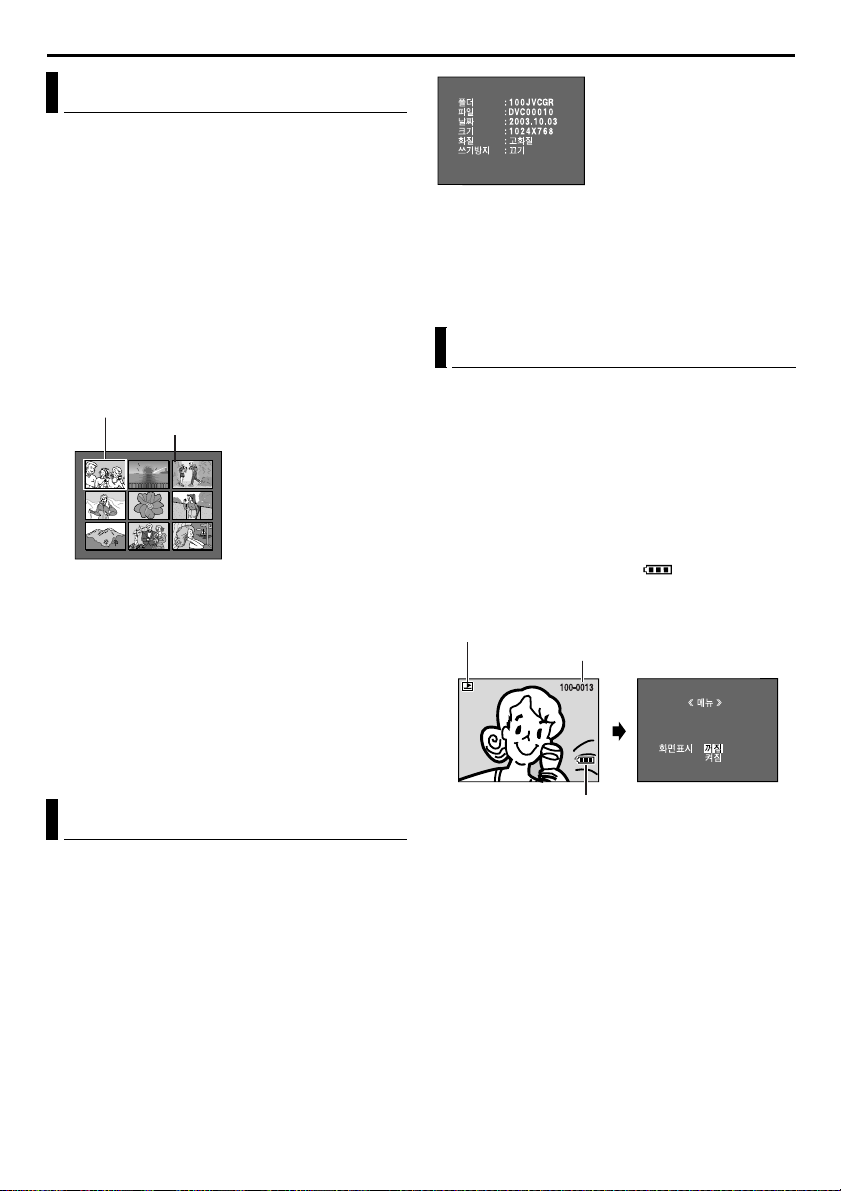
26 KR
D.S.C. 재생 ( 계속 )
파일 목록 재생
메모리 카드에 저장된 몇 개의 서로 다른 파일을 동
시에 볼 수 있습니다 . 이러한 브라우징 기능 때문
에 원하는 특정 파일을 쉽게 찾을 수 있습니다 .
1 이미지 파일 목록 재생을 하려면 , " 정지화상의
일반 재생 " (墌 24 페이지 ) 에 기술된 단계
1 - 6 을 수행하여 주십시오 .
비디오 클립 파일 목록 재생을 하려면, "비디오
클립 재생 " (墌 25 페이지 ) 에 기술된 단계
1 - 6 을 수행하여 주십시오 .
사운드 파일 목록 재생을 하려면 , " 디지털 사운
드 효과의 재생 " (墌 25 페이지 ) 에 기술된 단
계 1 - 6 을 수행하여 주십시오 .
2 INDEX 를 눌러 주십시오 . 선택된 파일 유형의
찾아보기 목록화면이 나타납니다 .
선택된 파일
목록 번호
목록화면
3
2
1
4
5
6
8 9
7
3 + 또는 - 를 눌러서 프레임을 원하는 파일로 이
동하십시오 .
● SHUTTLE SEARCH 링을 왼쪽으로 (3)
돌려서 이전 페이지를 디스플레이 하십시오 .
SHUTTLE SEARCH 링을 오른쪽으로 (5)
돌려서 다음 페이지를 디스플레이 하십시오 .
4 SET/SELECT를 눌러 주십시오. 선택된 파일이
표시됩니다 .
● INFO 을 누르면 표시된 파일에 대한 상세한
정보가 나타납니다 . ( 아래를 참조하여 주십
시오 .)
파일 정보 보기
정보 화면
● INFO 버튼을 다시 누르면 정보 화면을 닫을 수
있습니다 .
주 :
다른 기기로 촬영하였거나 PC 에서 처리된 이미지
인 경우 , " 화질 : - - -" 표시가 나타납니다 .
화면상 표시의 제거
1 " 정지화상의 일반 재생" (墌 24 페이지) 에 기술
된 단계 1 - 6 을 수행하여 주십시오 .
2 MENU 를 눌러 주십시오 . 메뉴 화면이 나타납니
다 .
3 + 또는 - 를 눌러서 " 화면표시 " 를 선택한 후
SET/SELECT 를 누르십시오 . 하위 메뉴가 나
타납니다 .
4
+ 또는 - 를 눌러서 " 꺼짐 " 을 선택한 후 SET/
SELECT 를 누르십시오 . 작동 모드 표시 , 폴더 /
파일 번호 및 배터리 표시 ()가 사라집니다 .
● 이러한 표시를 다시 나타내려면 " 켜짐 " 을 선
택하여 주십시오 .
작동 모드 표시
폴더 / 파일 번호
배터리 표시
일반 재생이나 목록 재생 중에 INFO 버튼을 누르
면 관련 파일 정보를 알아 볼 수 있습니다 .
폴더 : 폴더 이름 (墌 29 페이지 )
파일 : 파일 이름 (墌 29 페이지 )
날짜 : 파일이 만들어진 날짜
크기 : 이미지 크기 ( 정지화상 /E- MAIL
클립에만 해당 )
화질 : 화질 ( 정지화상에만 해당 )
재생시간 : 재생 시간 (E- MAIL 클립 / 효과음
에만 해당 )
쓰기방지 :"켜짐 " 에 설정해 두면 , 파일이 우
발적으로 삭제되는 것을 막을 수 있
습니다 . (墌 27 페이지 )
Page 27
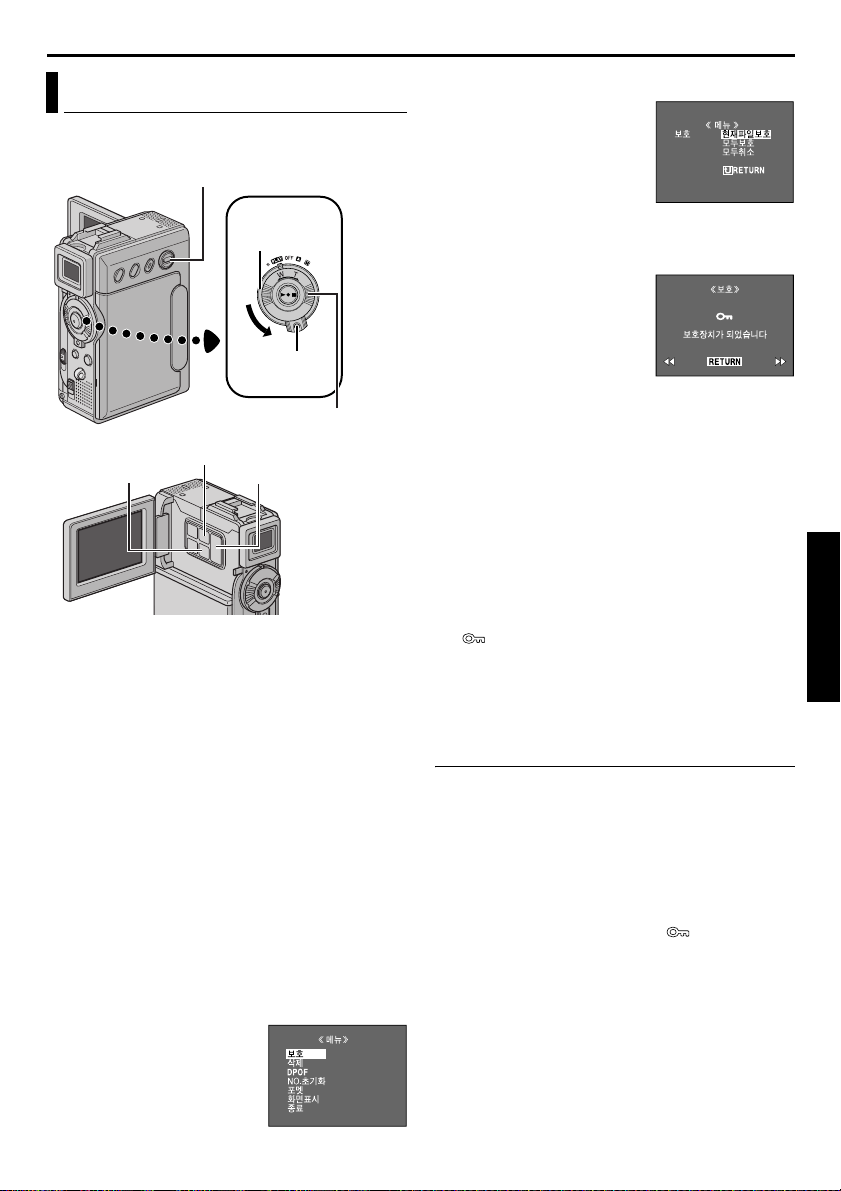
KR 27
파일 보호
보호 모드는 파일이 우발적으로 삭제되는 것을 예
방하는데 도움이 됩니다 .
VIDEO/MEMORY 스위치
전원 스위치
잠금버튼
SHUTTLE SEARCH 링 (3/5)
SET/SELECT 버튼
1 메모리 카드를 넣어 주십시오 . (墌 16 페이지 )
2 VIDEO/MEMORY 스위치를 "MEMORY" 로 설
정하여 주십시오 .
3 스위치의 잠금버튼을 누른 상태에서 전원 스위
치를 "P" 로 설정하여 주십시오 .
4 LCD 모니터를 완전히 열거나 뷰파인더를 끝까
지 뽑아주십시오 .
● 마지막으로 재생되었던 파일 유형(정지화상,
E- MAIL 클립 또는 효과음 ) 이 디스플레이
됩니다 .
또 다른 유형의 파일을 선택하고자 하면 , 단계 5 로
진행하여 주십시오 .
그렇지 않을 경우 , 단계 7 로 진행하여 주십시오 .
5 SET/SELECT 를 눌러 주십시오 . 메모리 선택
화면이 나타납니다 .
6 + 또는 - 를 눌러서 원하는 파일 종류를 선택한
후 SET/SELECT 를 누르십시오 .
7 MENU 를 눌러 주십시오 . 메뉴 화면이 나타납니
다 .
8 + 또는 - 를 눌러서
를 선택한 후 SET/
SELECT 를 누르십시오 .
하위 메뉴가 나타납니다 .
MENU 버튼
"보호 "
+, - 버튼
현재 표시된 파일의 보호
9 + 또는 - 를 눌러서 " 현재
파일보호 " 를 선택한 후
SET/SELECT 를 누르십
시오 . 보호 스크린이 나타
납니다 .
10 SHUTTLE SEARCH 링
을 왼쪽 (3) 또는 오른
쪽 (5) 으로 돌려서 원하는 파일을 선택하십
시오 .
11 + 또는 - 를 눌러서 " 설
정 " 을 선택한 후 SET/
SELECT 를 누르십시오 .
● 보호 모드를 취소하려면
"RETURN" 을 선택하
여 주십시오 .
● 보호를 원하는 모든 파
일에 대해 단계 10 과 11 을 반복하여 주십시
오 .
메모리 카드에 저장된 모든 파일의 보호
9 + 또는 - 를 눌러서 " 모두보호 " 를 선택한 후
SET/SELECT 를 누르십시오 . 보호 화면이 나
타납니다 .
10 + 또는 - 를 눌러서 "설정"을 선택한 후 SET/
SELECT 를 누르십시오 .
● 보호 모드를 취소하려면 "RETURN" 을 선택
하여 주십시오 .
주 :
" " 표시가 나타나면 현재 표시된 파일이 보호
●
되어 있습니다 .
●
메모리 카드가 초기화되거나 손상되면 , 보호된
파일이라도 삭제됩니다 . 중요한 파일은 반드시
PC 에 옮겨 저장하여 주십시오 .
보호 제거
다음을 실행하기에 앞서 , 왼쪽의 " 파일 보호 " 에 기
술된 단계 1 - 8 을 실행하여 주십시오 .
현재 표시된 파일 보호 제거
9 + 또는 - 를 눌러서 " 현재파일보호 " 를 선택한
후 SET/SELECT 를 누르십시오 . 화면이 나타
납니다 .
10 SHUTTLE SEARCH 링을 왼쪽 (3) 또는
오른쪽 (5) 으로 돌려서 " " 표시가 있는
파일을 선택하십시오 .
11 + 또는 - 를 눌러서 "설정"을 선택한 후 SET/
SELECT 를 누르십시오 .
● 선택을 취소하려면 "RETURN" 을 선택하여
주십시오 .
● 보호 제거를 원하는 모든 파일에 대해 단
계 10 과 11 을 반복하여 주십시오 .
디지털 스틸 카메라 (D.S.C) 녹화 및 재생
다음 페이지에 계속
Page 28
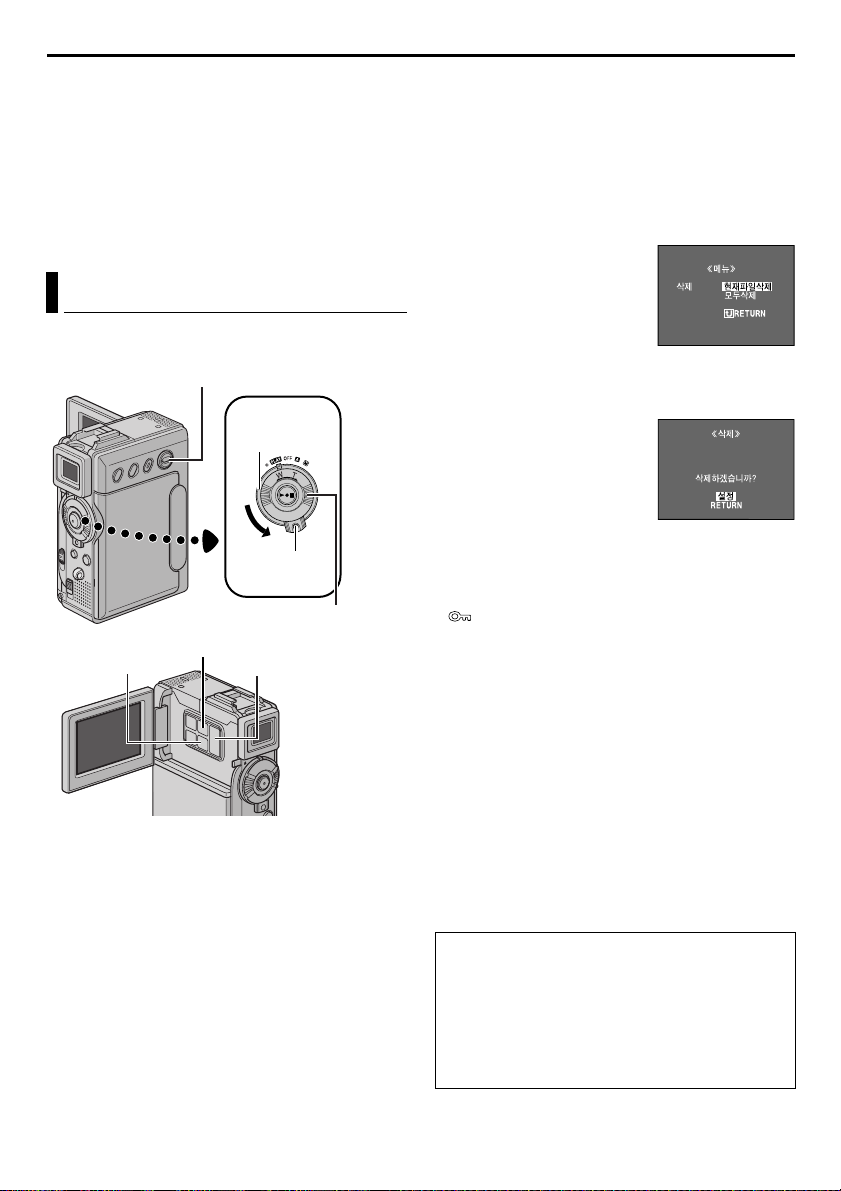
28 KR
D.S.C. 재생 ( 계속 )
메모리 카드에 저장된 모든 파일보호 제
거
9 + 또는 - 를 눌러서 " 모두취소 " 를 선택한 후
SET/SELECT 를 누르십시오 . 보호 화면이 나
타납니다 .
10 + 또는 - 를 눌러서 "설정"을 선택한 후 SET/
SELECT 를 누르십시오 .
● 선택을 취소하려면 "RETURN" 을 선택하여
주십시오 .
파일 삭제
이전에 저장된 파일을 한번에 하나 또는 전체를 한
꺼번에 삭제할 수 있습니다 .
VIDEO/MEMORY 스위치
전원 스위치
잠금버튼
SHUTTLE SEARCH 링 (3/5)
SET/SELECT
버튼
1 메모리 카드를 넣어 주십시오 . (墌 16 페이지 )
2 VIDEO/MEMORY 스위치를 "MEMORY" 로 설
정하여 주십시오 .
3 스위치의 잠금버튼을 누른 상태에서 전원 스위
치를 "P" 로 설정하여 주십시오 .
4 LCD 모니터를 완전히 열거나 뷰파인더를 끝까
지 뽑아주십시오 .
● 마지막으로 재생되었던 파일 유형(정지화상,
E- MAIL 클립 또는 효과음 ) 이 디스플레이
됩니다 .
또 다른 유형의 파일을 선택하고자 하면 ,5단계로
진행하여 주십시오 .
그렇지 않을 경우 ,7단계로 진행하여 주십시오 .
5 SET/SELECT 를 눌러 주십시오 . 메모리 선택
화면이 나타납니다 .
MENU 버튼
+, - 버튼
6 + 또는 - 를 눌러서 원하는 파일 종류를 선택한
후 SET/SELECT 를 누르십시오 .
7 MENU 를 눌러 주십시오 . 메뉴 화면이 나타납니
다 .
8 + 또는 - 를 눌러서 " 삭제 " 를 선택한 후 SET/
SELECT 를 누르십시오 . 하위 메뉴가 나타납니
다 .
현재 표시된 파일의 삭제
9 + 또는 - 를 눌러서 " 현재
파일삭제 " 를 선택한 후
SET/SELECT 를 누르십
시오 . 삭제 스크린이 나타
납니다 .
10 SHUTTLE SEARCH 링
을 왼쪽 (3) 또는 오른
쪽 (5) 으로 돌려서 원하는 파일을 선택하십
시오 .
11 + 또는 - 를 눌러서 " 설
정 " 을 선택한 후 SET/
SELECT 를 누르십시오 .
● 삭제를 취소하려면
"RETURN" 을 선택하
여 주십시오 .
● 삭제를 원하는 모든 파
일에 대해 단계 10 과 11 을 반복하여 주십시
오 .
주 :
" " 표시가 나타나면 선택된 파일이 보호되어 있
으며 삭제되지 않습니다 .
메모리 카드에 저장된 모든 파일의 삭제
9 + 또는 - 를 눌러서 " 모두삭제 " 를 선택한 후
SET/SELECT 를 누르십시오 . 삭제 화면이 나
타납니다 .
10 + 또는 - 를 눌러서 "설정"을 선택한 후 SET/
SELECT 를 누르십시오 .
● 삭제를 취소하려면 "RETURN" 을 선택하여
주십시오 .
주 :
보호된 파일(墌27페이지)은 지울 수 없습니다.
●
보호된 파일을 삭제하려면 , 먼저 보호를 제거해
주십시오 .
●
한번 지워진 파일은 다시 복구할 수 없습니다 . 파
일을 삭제하기 전에 확인해 주십시오 .
주의 :
파일을 삭제하는 동안 메모리 카드를 제거하거나
( 캠코더의 전원을 끄는 등의 ) 다른 작동은 절대
하지 마십시오 . 또한 삭제 도중에 배터리가 다
소모되면 메모리 카드가 손상될 수 있으므로 , 제
공된 AC 전원 어댑터 / 충전기를 반드시 사용하
여 주십시오 . 만약 메모리 카드가 손상되면 초기
화하여 주십시오 . (墌 30 페이지 )
Page 29
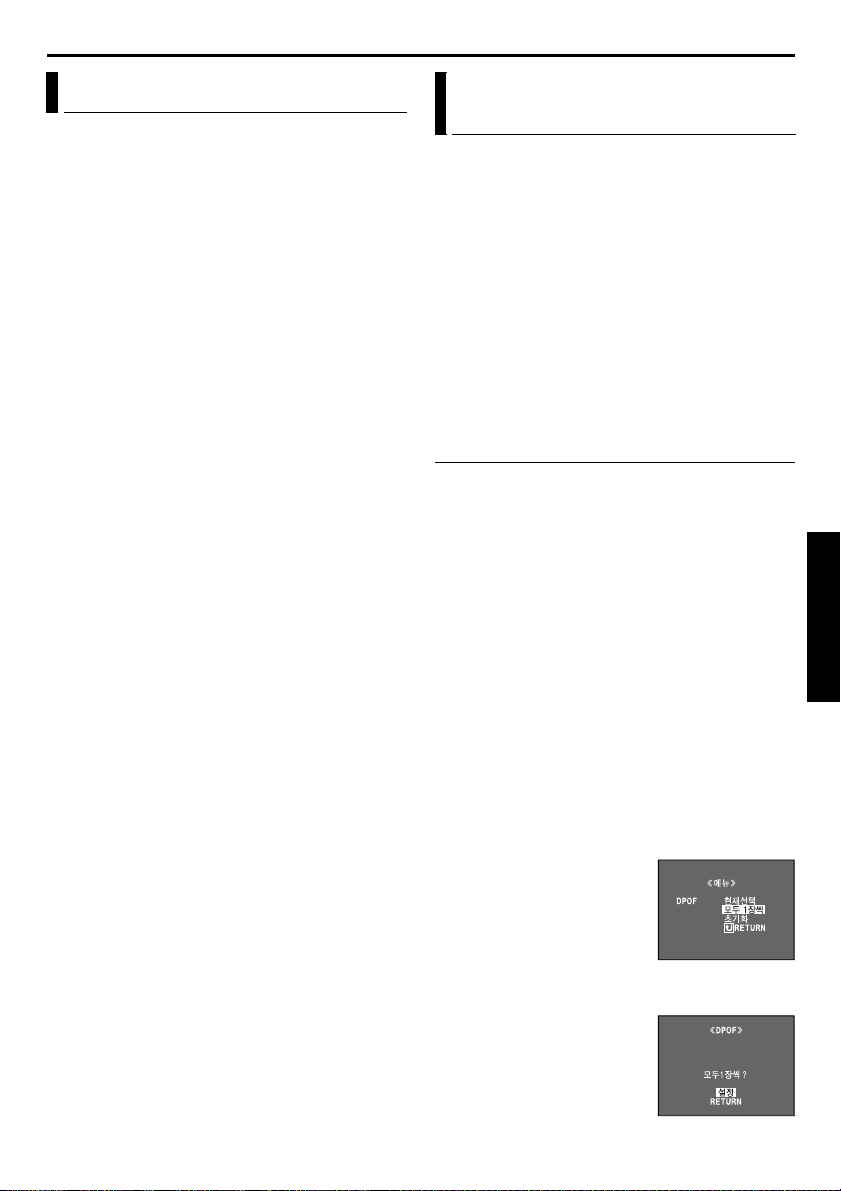
KR 29
파일명의 리셋
파일명을 리셋하면 새로운 폴더가 작성됩니다 . 이
후로 작성하는 새로운 파일은 새로 작성된 폴더에
저장됩니다 . 새로운 파일을 이전에 작성된 파일과
분리 저장하고자 할 때 편리하게 사용할 수 있습니
다 . ( 정지 이미지와 비디오 클립 파일에 대해서만
사용할 수 있습니다 .)
1 메모리 카드를 넣어 주십시오 . (墌 16 페이지 )
2 VIDEO/MEMORY 스위치를 "MEMORY" 로 설
정하여 주십시오 .
3 스위치의 잠금버튼을 누른 상태에서 전원 스위
치를 "P" 로 설정하여 주십시오 .
4 LCD 모니터를 완전히 열거나 뷰파인더를 끝까
지 뽑아주십시오 .
● 마지막으로 재생되었던 파일 유형(정지화상,
E- MAIL 클립 또는 효과음 ) 이 디스플레이
됩니다 .
5 디지털 사운드 재생 ( 효과음, (墌 25 페이지 ))
화면이 표시되면 SET/SELECT 를 눌러 주십시
오 . 메모리 선택 화면이 나타납니다 .
6 + 또는 -를 눌러서 원하는 파일 형식 (정지화상
또는 E- MAIL 클립 ) 을 선택한 다음에 SET/
SELECT 를 눌러 주십시오 . 정지 이미지 또는
비디오 클립 재생 화면 ( 정지화상 또는
E- MAIL 클립 ) 이 표시됩니다 .
7
MENU 를 눌러 주십시오 . 메뉴 화면이 나타납니
다 .
8 + 또는 - 를 눌러서 "NO. 초기화 " 를 선택한 후
SET/SELECT 를 누르십시오 . NO. 초기화 화
면이 나타납니다 .
9 + 또는 - 를 눌러서 " 설정 " 을 선택한 후 SET/
SELECT 를 누르십시오 . 새 폴더
("101JVCGR" 등 ) 가 만들어지고 다음 촬영을
통해 만든 파일 이름은 DVC00001 에서부터 시
작될 것입니다 .
폴더와 파일 이름
촬영을 할 때마다 파일 이름이 만들어지고 , 이 파
일 이름은 기존 파일 이름의 가장 큰 숫자보다 하나
가 더 크게 됩니다 . 중간 번호의 정지 이미지 또는
비디오 클립 파일을 삭제하더라도 삭제된 파일의
번호는 새로운 촬영에 사용되지 않고 일련 번호에
간격이 생기게 됩니다 . 파일 이름이 DVC09999
에 가까워지면 새 폴더 ("101JVCGR" 등 ) 가 만들
어지고 , 파일 이름은 DVC00001 에서부터 다시
시작됩니다 .
프린트 정보 설정 (DPOF
설정 )
자동 프린트 기능 등과 같이 금후 출시될 시스템을
지원하기 위하여 본 캠코더는 DPOF ( 디지 털 프린
트 오더 포맷 ) 와 호환성이 있습니다 . 메모리 카드
에 저장된 이미지에 적용되는 2 가지의 프린트 정보
설정 중에서 하나를 선택할 수 있습니다 :"모든 정
지 이미지를 프린트하기 ( 각각 한장씩 )" 또는 " 정
지 이미지와 프린트 장 수를 선택하여 프린트하기 ".
주 :
DPOF 와 호환 가능한 프린터에 아래와 같이 이
●
미 설정된 메모리 카드를 장착했다면 프린터는
자동으로 선택된 이미지를 프린트합니다 .
●
테이프에 녹화된 이미지를 프린트하려면 , 이미지
를 메모리 카드에다 먼저 더빙하여 주십시오 .
(
墌
53 페이지 )
모든 정지 이미지를 프린트하기 ( 각
각 한장씩 )
메모리 카드를 넣어 주십시오 . (墌 16 페이지 )
1
2 VIDEO/MEMORY 스위치를 "MEMORY" 로 설
정하여 주십시오 .
3 스위치의 잠금버튼을 누른 상태에서 전원 스위
치를 "P" 로 설정하여 주십시오 .
4 LCD 모니터를 완전히 열거나 뷰파인더를 끝까
지 뽑아주십시오 .
● 마지막으로 재생되었던 파일 유형(정지화상,
E- MAIL 클립 또는 효과음 ) 이 디스플레이
됩니다 .
5 비디오 클립 재생
또는 디지털 사운드 효과의 재생 ( 효과음 ,
墌 25 페이지 ) 화면이 나타나면 SET/SELECT
를 눌러 주십시오 . 메모리 선택 화면이 나타납니
다 .
6 + 또는 - 를 눌러서 " 정지화상 " 을 선택한 후
SET/SELECT 를 누르십시오 . 이미지 재생 스
크린 ( 정지화상 ) 이 나타납니다 .
7
MENU를 눌러 주십시오. 메뉴 화면이 나타납니다.
8 + 또는 - 를 눌러서
"DPOF" 를 선택한 후
SET/SELECT 를 누르십
시오 . 하위 메뉴가 나타납
니다 .
9 + 또는 - 를 눌러서 " 모
두 1 장씩 " 을 선택한 후 SET/SELECT 를 누르
십시오 . DPOF 화면이 나타납니다 .
10 + 또는 - 를 눌러서 " 설
정 " 을 선택한 후 SET/
SELECT 를 누르십시오 .
일반 재생 화면이 나타납
니다 .
● 선택을 취소하려면
"RETURN"을 선택하여
주십시오 .
(E-MAIL클립,
다음 페이지에 계속
墌 25페이지)
디지털 스틸 카메라 (D.S.C) 녹화 및 재생
Page 30

30 KR
정지 이미지와 프린트 장 수를 선택
하여 프린트하기
"모든 정지 이미지를 프린트하기 ( 각각 한장씩)"
1
(墌 29 페이지 ) 에 기술된 단계 1 - 8 을 수행
하여 주십시오 .
2 + 또는 - 를 눌러서 " 현재
선택 " 을 선택한 후 SET/
SELECT 를 누르십시오 .
DPOF 스크린이 나타납니
다 .
3 SHUTTLE SEARCH 링을
왼쪽 (3) 또는 오른쪽 (5) 으로 돌려서 원
하는 파일을 선택하십시오 .
4 + 또는 -를 눌러서 숫자 표시 (00)를 선택한 후
SET/SELECT 를 누르십시오 .
5 프린트 수를 증가시키려
면 + 를 , 줄이려면 - 를
눌러서 프린트 수를 선택
한 후 SET/SELECT 를 누
르십시오 .
● 프린트 수를 원하는 대
로 조절하려면 단계 3
에서 5 를 반복하여 주십시오 .
● 프린트 수는 15 장까지 설정할 수 있습니다 .
● 프린트 수를 수정하려면 이미지를 다시 선택
한 다음 프린트 수를 수정하여 주십시오 .
6 + 또는 - 를 눌러서
"RETURN" 을 선택한 후
SET/SELECT 를 누르십
시오 .
" 저장하겠습니까 ?"
표시가 나타납니다 .
● 단계 3 에서 5 에서 아무
런 설정 변경을 하지 않
았다면 , 메뉴화면이 다시 나타납니다 .
7 방금 수행한 설정 내용을 저장하기 위해 + 또는
- 를 눌러서 " 설정 " 을 선택한 후 , SET/
SELECT 를 누르십시오 .
● 선택을 취소하려면 "저장취소 "를 선택하여 주
십시오 .
프린트 수를 재설정하기
"모든 정지 이미지를 프린트하기 ( 각각 한장씩)"
1
(墌 29 페이지 ) 에 기술된 단계 1 - 8 을 수행
하여 주십시오 .
2 + 또는 - 를 눌러서 "초기화"를 선택한 후 SET/
SELECT 를 누르십시오 . DPOF 화면이 나타납
니다 .
3 + 또는 - 를 눌러서 " 설정 " 을 선택한 후 SET/
SELECT 를 누르십시오 . 일반 재생 화면이 나
타납니다 .
● 선택을 취소하려면 "RETURN" 을 선택하여
주십시오 .
● 재설정시 모든 정지 이미지에 대한 프린트 수
는 0 으로 됩니다 .
D.S.C. 재생 ( 계속 )
주의 :
위의 작동을 수행하는 동안 전원을 절대로 차단
해서는 안 됩니다 . 이럴 경우 메모리 카드가 손
상을 입을 수 있습니다 .
메모리 카드 초기화하기
메모리 카드를 언제든지 초기화할 수 있습니다 .
초기화 후에는 보호 처리된 것을 포함하여 메모리
카드에 저장된 모든 파일과 자료는 지워집니다 .
1 VIDEO/MEMORY 스위치를 "MEMORY" 로 설
정하여 주십시오 .
2 스위치의 잠금버튼을 누른 상태에서 전원 스위
치를 "P" 로 설정하여 주십시오 .
3 LCD 모니터를 완전히 열거나 뷰파인더를 끝까
지 뽑아주십시오 .
4 MENU 를 눌러 주십시오 .
메뉴 화면이 나타납니다 .
5
+ 또는 - 를 눌러서 "포멧"
을 선택한 후 SET/
SELECT 를 누르십시오 .
포멧 스크린이
6
+ 또는 - 를 눌러서 " 설정 "
을 선택한 후 SET/
SELECT 를 누르십시오 . 메모리 카드가 초기화
됩니다 .
● 초기화가 완료되면 " 정지화상이 없습니다 ",
" 동영상이 없습니다 " 또는 " 효과음이 없습니
다 " 표시가 나타납니다 .
● 초기화를 취소하려면 "RETURN" 을 선택하
여 주십시오 .
주의 :
초기화를 수행하는 동안 ( 캠코더의 전원을 끄는
등의 ) 다른 작동은 절대 하지 마십시오 . 물리적
충격에 의해 초기화가 되지않아 사용할 수 없게
됩니다 . 또한 초기화 도중에 배터리가 다 소모되
면 메모리 카드가 손상될 수 있으므로 , 제공된
AC 전원 어댑터 / 충전기를 반드시 사용하여 주
십시오 . 만약메모리 카드가 손상되면 초기화하
여 주십시오 .
나타납니다 .
Page 31

상세 조정 메뉴
KR 31
메뉴 설정 변경
본 캠코더는 캠코더의 많은 설정을 간편하게 수행
할 수 있도록 손쉬운 화면 메뉴 시스템을 구비하고
있습니다 .( 墌 32 ~41 페이지 )
VIDEO/MEMORY 스위치
전원 스위치
잠금버튼
MENU 버튼
SET/SELECT 버튼
1 비디오 및 D.S.C. 녹화 메뉴 :
● VIDEO/MEMORY 스위치를 "VIDEO" 나
"MEMORY" 로 설정하여 주십시오 .
● 스위치의 잠금버튼을 누른 상태에서 전원 스
위치를 "M" 으로 설정하여 주십시오 .
비디오 재생 메뉴 :
● VIDEO/MEMORY 스위치를 "VIDEO"로 설정
하여 주십시오 .
● 스위치의 잠금버튼을 누른 상태에서 전원 스
위치를 "P" 로 설정하여 주십시오 .
● D.S.C. 재생 메뉴는 "D.S.C.재생" (墌 24페이
지 ) 을 참조하여 주십시오 .
2 LCD 모니터를 완전히 열거나 뷰파인더를 끝까
지 뽑아주십시오 .
3 MENU 를 눌러 주십시오 . 메뉴 화면이 나타납니
다 .
비디오 및 D.S.C. 녹화
메뉴용 메뉴 화면
W
HIDE – FA R ET
B
LADE – FA R KC
B
– FA R
.WDE
O
C WI – RE
RNPE
W WI – WO
I
NDPE
S WI – E
IDPE
L
ORPE D WI –
O
RO
S WI
PE
– LL
C
S WI –RETH
UTPE
4 + 또는 - 를 눌러서 원하는 기능을 선택한 후
SET/SELECT 를 누르십시오 . 선택된 기능 메
뉴가 나타납니다 .
+, - 버튼
비디오 재생 메뉴용
메뉴 화면
5 다음부터는 설정 절차가 선택된 기능에 따라 달
라집니다 .
하위 메뉴가 없는 메뉴
- v 페이드 / 와이프 , r 자동노출 / 특수효과 ,
p 노출조정 , u 색감선택
1) + 또는 - 를 눌러서 원하는 파라미터를 선택하
십시오 .
예 : r 자동노출 / 특수효과 메뉴
선택한 메뉴 아이콘이
깜빡입니다 .
선택된 파라미터
2) SET/SELECT 를 누르면
선택이 완료됩니다 . 메뉴
화면으로 복귀합니다 .
● 다른 기능 메뉴를 설정
하고자 하면 위의 절차
를 반복하여 주십시오 .
3) SET/SELECT 를 다시 눌
러 주십시오 . 메뉴 화면이 종료됩니다 .
하위 메뉴가 있는 메뉴
- m 카메라 , q 고급촬영 , s 시스템 , n 카메라
표시 , o 디지털카메라 , t 비디오 , n 비디오
표시
1) + 또는 - 를 눌러서 원하는 기능을 선택한 후
SET/SELECT 를 누르십시오 . 하위 메뉴가 나
타납니다 .
예 : m 카메라 메뉴
선택된 기능
선택한 메뉴 아이콘이
깜빡입니다 .
2) + 또는 - 를 눌러서 원하
는 파라미터를 선택하십시
오 .
3) SET/SELECT 를 누르면
선택이 완료됩니다 .
● 다른 기능 메뉴를 설정
하고자 하면 위의 절차
를 반복하여 주십시오 .
W
– FA R ET
HIDE
B
LADE – FA R KC
B
– FA R
.WDE
O
C WI – RE
RNPE
I
NDPE W WI – WO
S WI – E
IDPE
L
D WI –
ORPE
O
RO
S WI
PE
– LL
C
S WI –RETH
UTPE
하위 메뉴
고급 기능
다음 페이지에 계속
Page 32

32 KR
4) SET/SELECT 를 눌러 주
십시오 . 메뉴 화면으로 복
귀합니다 .
● 다른 기능 메뉴를 설정
하고자 하면 위의 절차
를 반복하여 주십시오 .
상세 조정 메뉴 ( 계속 )
5) SET/SELECT 를 다시 눌
러 주십시오 . 메뉴 화면이 종료됩니다 .
주 :
전원 스위치가 " A" 와 " M" 으로 설정되어 있을
●
때 , "
m
" 설정이 기능을 발휘합니다 . 그러나 메
뉴 설정의 변경은 전원 스위치가 "
M
" 으로 설정
되어 있을 때만 가능합니다 .
●" q
" 설정은 전원 스위치가 " M" 으로 설정되어
있을 때만 가능합니다 .
●
전원 스위치가 " M"으로 설정된 상태에서 설정된
"
s
" 기능은 전원 스위치가 " P" 로 설정된 경
우에도 적용됩니다 .
●" n
" ( 카메라표시 ) 설정은 전원 스위치가 " A"
로 설정되어 있을 경우에도 유효합니다 . 그러나
메뉴 설정의 변경은 전원 스위치가 "
M
" 으로 설
정되어 있을 때만 가능합니다 .
●
날짜 표시는 리모컨 ( 부속품 ) 의 DISPLAY 버튼
을 눌러 표시하게 할 수 있습니다 .
(
墌
22, 50, 59 페이지 )
녹화 메뉴
페이더 / 와이프 효과
이 효과를 활용하면 프로 - 스타일의 장면 전환을
연출할 수 있습니다 . 본 효과를 사용하여 장면 전
환을 보다 멋지게 만들어 보시기 바랍니다 .
중요한 사항 :
특정 페이더 / 와이프효과는 몇몇 모드의 프로그램
AE 특수 효과에서는 적용되지 않습니다 . (墌 33
페이지 ) 사용할 수 없는 페이더 / 와이프 효과를 선
택하면 , 표시가 푸른 색으로 깜박거리거나 표시가
사라집니다 .
페이더 / 와이프 효과는 비디오 녹화를 시작하거나
중단할 때 나타납니다 .
1 VIDEO/MEMORY 스위치를 "VIDEO" 로 설정
하여 주십시오 .
2 스위치의 잠금버튼을 누른 상태에서 전원 스위
치를 "M" 으로 설정하여 주십시오 .
3 LCD 모니터를 완전히 열거나 뷰파인더를 끝까
지 뽑아주십시오 .
4 "v" 를 원하는 모드로 설정하여 주십시오 .
(墌 31 페이지 )
● 선택된 효과 표시가 나타납니다 .
5 녹화 시작 /정지 버튼을 눌러서 녹화를 시작하거
나 중단하십시오 . 선택한 페이드 - 열림 / 닫힘
또는 와이프 - 열림 / 닫힘 효과가 작동합니다 .
선택한 효과를 해제하려면 ...
단계 4 에서 " 꺼짐 " 을 선택하여 주십시오 .
주 :
재생 중에 " v" 에 적용되는 다른 효과를 선택할
●
수 있습니다 .
●
녹화 시작 / 정지 버튼을 얼마간 누름으로써 페이
더 / 와이프 효과 작동시간을 연장할 수 있습니
다 .
페이드 / 와이프 ( 기본 설정 : 꺼짐 )
꺼짐 : 효과를 해제합니다 .
FADER-WHITE: 흰색 바탕화면에서 열리거
나 닫힙니다 .
FADER-BLACK: 검은색 바탕화면에서 열리
거나 닫힙니다 .
FADER-B.W: 흑백색 화면에서 컬러면으로
열리거나 , 컬러면에서 흑백 화면으로 닫힙니다 .
WIPE-CORNER: 검은색 화면 상에서 우측
상단에서 좌측 하단 코너로 열리거나 , 좌측 하단에
서 우측 상단으로 닫힙니다 .
WIPE - WINDOW: 검은색 화면의 중심에서
부터 장면이 시작하면서 코너 쪽으로 열리거나 , 코
너에서 열리기 시작하여 점차 중앙으로 오면서 닫
힙니다 .
WIPE - SLIDE: 우측에서 좌측으로 열리거
나 , 좌측에서 우측으로 닫힙니다 .
Page 33

KR 33
WIPE-DOOR: 검은색 화면 중간이 좌우로
열리면서 장면을 나타내거나 , 검은색 화면이 좌 우
에서 다시 나타나서 장면을 가리면서 닫힙니다 .
WIPE-SCROLL: 장면이 검은색 화면 하단
에서 상단으로 열리거나 , 상단에서 하단으로 닫히
면서 검은색 화면이 됩니다 .
WIPE-SHUTTER: 검은색 화면 중앙에서
상단과 하단 쪽으로 열리거나 , 화면 상단과 하단에
서 중앙 쪽으로 닫히면서 검은색 화면이 됩니다 .
프로그램 AE 의 특수 효과
중요한 사항 :
프로그램 AE 의 특수 효과는 몇몇 모드에서 특정
페이더 / 와이프 효과에 적용되지 않습니다 .
(墌 32 페이지 ) 사용할 수 없는 페이더 / 와이프 효
과를 선택하면 , 페이더 / 와이프의 표시가 깜박거
리거나 표시가 사라집니다 .
1 스위치의 잠금버튼을 누른 상태에서 전원 스위
치를 "M" 으로 설정하여 주십시오 .
2 LCD 모니터를 완전히 열거나 뷰파인더를 끝까
지 뽑아주십시오 .
3 "r" 를 원하는 모드로 설정하여 주십시오 .
(墌 31 페이지 )
● 선택된 효과 표시가 나타납니다 .
선택한 효과를 해제하려면 ...
단계 3 에서 " 꺼짐 " 을 선택하여 주십시오 .
주 :
프로그램 AE 의 특수 효과는 녹화나 녹화 - 스탠
●
바이 중에 변경할 수 있습니다 .
●
프로그램 AE 의 특수 효과의 몇몇 모드는
Night-Alive 중에는 적용되지 않습니다 .
자동노출 / 특수효과
( 기본 설정 : 꺼짐 )
꺼짐 : 프로그램 AE 의 특수 효과를 해제합니다 .
NIGHTALIVE
나이트 얼라이브 (NIGHTALIVE)
어두운 피사체나 배경을 , 좋은 자연조명 조건 하에
서 촬영한 것 보다 한층 더 밝게 만들어 줍니다 . 녹
화된 원래 이미지가 느린 셔터 속도 때문에 섬광이
비취는 듯한 인상을 주어 , 영화의 특수효과 장면처
럼 촬영할 수 있습니다 .
● 셔터 속도는 최대 30 배까지의 감도 범위로 자동
적으로 조정됩니다 .
● 셔터 속도가 자동으로 조정되는 동안 ""표시가
"" 옆에 나타납니다 .
주 :
나이트 얼라이브 기능이 작동 중에는 다음의 기
●
능이나 설정을 수행할 수 없습니다 . 이때 표시가
깜박거리거나 사라집니다 :
•
" 프로그램 AE 의 특수 효과 " 의 몇몇 모드 .
•
카메라 메뉴의 " 노출이득 " (墌35 페이지 )
•
고급촬영 메뉴의 "손떨림보정" (墌36페이지)
●
나이트 얼라이브가 작동할 때는 캠코더의 초점을
맞추기가 어려울 수 있습니다 . 이런 현상을 막으
려면 삼각대를 사용해 주시기 바랍니다 .
SHUTTER 1/60: 셔터 속도를 초당 1/60 로
고정합니다 . TV 화면 등을 촬영할 때 사용할 수 있
으며 , TV 화면 촬영시 나타나는 검은 띠의 폭을 줄
일 수 있습니다 .
SHUTTER 1/100: 셔터 속도를 초당 1/100
로 고정합니다 . 형광등이나 수은등불 아래에서 촬
영시 발생하는 깜박거리는 현상을 감소시킵니다 .
SPORTS
( 여러가지 셔터 속도 : 1/250 - 1/4000)
생생하고 안정적인 느린 동작 재생을 위하여 , 빠르
게 움직이는 이미지를 촬영할 수 있게 합니다 . 셔
터 속도는 피사체의 움직임에 따라 자동으로 감지
하며 , 움직임이 빠를수록 화상이 어두워 집니다 .
되도록 밝은 빛에서 이 기능을 사용하여 주십시오 .
SNOW: 눈 내린 장소 등 극도로 밝은 장소에
서 촬영한 이미지가 너무 어둡게 나타나는 것을 보
정해 줍니다 .
SPOTLIGHT: 스포트라이트 등 극도로 강한
직사 광선 하에서 촬영한 이미지가 너무 밝게 나타
나는 것을 보정해 줍니다 .
주 :
"SPOTLIGHT" 는 -3 의 노출 조정 효과를 가집
니다 . (
墌
44 페이지 )
TWILIGHT: 야경 등을 보다 자연 그대로의
모습을 촬영할 수 있습니다 . 색감조정 (墌 34, 45
페이지 ) 은 자동적으로 ""로 되어 있지만 , 원하
는 설정으로 변경할 수 있습니다 . 본 모드에서는
캠코더가 초점을 10 미터 에서 무한대까지 자동으
로 조절합니다 . 10 미터 이내에서는 수동으로 초
점을 조절하여 주십시오 . 이 모드에서는 플래시가
작동하지 않습니다 .
고급 기능
다음 페이지에 계속
Page 34

34 KR
녹화 메뉴 ( 계속 )
SEPIA: 녹화된 장면이 오래된 사진처럼 갈색
의 색조를 띠게 됩니다 . 시네마 모드와 함께 사용
하면 세피아 분위기를 연출할 수 있습니다 .
MONOTONE: 흑백 영화처럼 촬영합니다 .
시네마 모드와 함께 사용하면 " 클래식 흑백 영화 "
효과를 더욱 연출할 수 있습니다 .
CLASSIC FILM*: 조금 빠른 활동사진의 효
과를 나타냅니다 .
STROBE*: 녹화된 장면이 스냅사진을 연속
으로 재생하는 것 같은 스트로브 효과 느낌을 줍니
다 .
MIRROR*: 스크린의 우측 절반에 거울 이미
지를 만들어 내면서 , 스크린의 다른 절반에 나타나
는 정상적인 이미지와 대조를 이룹니다 .
* VIDEO/MEMORY 스위치가 "VIDEO" 로 설정되
어 있을 경우에만 가능한 모드입니다 .
노출 조정
노출조정 ( 기본 설정 : 자동 )
상세한 사항은 " 노출 조정 " (墌 44 페이지 ) 을 참
조하여 주십시오 .
자동 : 자동 노출 조정으로 돌아갑니다 .
수동 : 노출 조정 표시를 나타나게 합니다 .
화이트 밸런스 조정
색감선택 ( 기본 설정 : 자동 )
상세한 사항은 " 화이트 밸런스 조정 " (墌 45 페이
지 ) 을 참조하여 주십시오 .
자동 : 화이트 밸런스가 자동으로 조정됩니다 .
수동 : 다양한 조명 조건하에서 촬영할 경우
화이트 밸런스를 수동으로 조정하십시오 .
실외 : 맑은 날씨의 야외 촬영시 .
흐림 : 흐린 날씨의 야외 촬영시 .
조명 : 비디오 조명이나 이와 유사한 조명 아
래에서 촬영시 .
카메라 메뉴
카메라
녹화 모드
기호에 맞게 녹화 모드 (SP 또는 LP) 를 설정할 수
있습니다 .
녹화모드 ( 기본 설정 : SP)
SP: 기본 재생
LP: 장시간 재생 - 녹화 시간의 1.5 배를 재생할
수 있어 경제적입니다 .
주 :
오디오 더빙 (墌56 페이지 ) 과 삽입 편집 (墌57
●
페이지 ) 은 SP 모드로 녹화된 테이프에서만 가
능합니다 .
●
녹화 중에 녹화 모드를 전환하면 재생화상이 전
환 지점에서 흐리게 나타납니다 .
●
본 캠코더에서 LP 모드로 녹화한 테이프는 본 캠
코더에서 재생할 것을 권장합니다 .
●
다른 캠코더로 녹화한 테이프를 재생할 때 소음
이 발생하거나 사운드가 순간적으로 중지될 수
있습니다 .
사운드 모드
음성모드 ( 기본 설정 : 12 bit)
12 bit:4개의 독립된 채널 상에서 스테레오 사
운드를 비디오 녹화할 수 있습니다 . 촬영 후 오
디오 더빙 편집을 할 경우 , 촬영 전에 이 모드로
설정하십시오 . (32 kHz 모드에 해당합니다 .)
16 bit:2개의 독립된 채널 상에서 스테레오 사
운드를 비디오 녹화할 수 있습니다 . (48 kHz 모
드에 해당합니다 .)
Page 35

KR 35
줌 기능
줌 ( 기본 설정 : 40 배 )
10 배 : 디지털 줌 사용시 줌 비율이 "10 배 " 로
설정된 경우 , 줌 비율은 디지털 줌이 해제되기
때문에 10 배로 재설정됩니다 .
40 배 *: 디지털 줌을 설정할 수 있습니다 . 이미
지를 디지털로 처리하고 확대함으로써 , 줌은 10
배 ( 광학 줌 ) 에서 최대 40 배의 디지털 줌이 가
능합니다 .
200 배 *: 디지털 줌을 설정할 수 있습니다 . 이
미지를 디지털로 처리하고 확대함으로써 , 줌은
10 배 ( 광학 줌 ) 에서 최대 200 배의 디지털 줌
이 가능합니다 .
* VIDEO/MEMORY 스위치가 "VIDEO" 로 설정
되어 있을 경우에만 가능한 모드입니다 .
비디오 녹화용 스냅사진 모드
상세한 사항은 " 스냅사진 ( 비디오 녹화용 )"
(墌 41 페이지 ) 을 참조하여 주십시오 . 셔터가 닫
히는 소리 효과가 납니다 .
스냅모드 ( 기본 설정 : 풀 )
풀 : 테두리가 없는 스냅사진 모드
네거티브 : 네가 모드
핀업 : 핀업 모드
프레임 : 테두리가 있는 스냅사진 모드
게인 업
노출이득 ( 기본 설정 : AGC)
꺼짐 : 화상 밝기를 조절하지 않고서도 어두운 장
면을 촬영할 수 있습니다 .
AGC: 어두운 장면을 촬영할 때 유용하지만 약간
거친 느낌을 줄 수 있으나 이미지는 밝습니다 .
자동 : 셔터 속도가 자동으로 조절됩니다 .
조명이 불충분한 상태에서 피사체를 촬영할 때
셔터 속도를 저속으로 하면 AGC 모드보다 더 밝
은 이미지를 얻을 수 있지만 피사체의 움직임이
부드럽지 않거나 부자연스럽게 됩니다 . 이미지
가 전반적으로 굵은 입자가 돌출된 느낌을 줄 수
있습니다 . 셔터 속도가 자동으로 조절될 때는
""표시가 나타납니다 .
내비게이션 시간
내비게이션 ( 기본 설정 : 수동 )
5 초 / 15 초 / 30 초 / 60 초 :
녹화시간이 내비게이션 시간을 초과하면 포착된
이미지는 축소판 이미지의 형태로 메모리 카드
에 저장됩니다 .
예를 들어 "5 초 " 는 짧은 장면을 축소판 이미지
로 녹화하는데 적합합니다 . (墌 47 페이지 ) 그
러나 , 저장된 축소판 이미지는 많은 메모리 공간
을 차지할 수 있습니다 . 이 경우 대용량 메모리
카드를 사용하는 것이 바람직합니다 .
수동 : 이 기능을 사용하면 축소판 이미지를 수동
으로 만들 수 있습니다 . (墌 47 페이지 )
풀 네거티브 핀업 프레임
고급 기능
Page 36

36 KR
녹화 메뉴 ( 계속 )
수동 메뉴
고급촬영
디지털 이미지 안정화 ( 손떨림 보정
기능 )
배율이 높은 디지털 줌으로 촬영하면 작은 떨림에
도 화면이 크게 흔들리는 현상이 나타납니다 . 이와
같이 , 카메라의 떨림으로 인한 불안정한 이미지를
보정하기 위한 기능입니다 .
손떨림보정 ( 기본 설정 : 켜짐 )
꺼짐 / 켜짐
주 :
손의 떨림이 과도한 경우나 다음의 상황에서는
●
정확한 안정화가 이루어지지 않을 수 있습니다 .
•
창살과 같이 가로 또는 세로 망이 있는 피사체
를 촬영할 때 .
•
어둡거나 희미한 피사체를 촬영할 때 .
•
과도한 배경 조명을 받는 피사체를 촬영할 때 .
•
여러 방향으로 움직이는 장면을 촬영할 때 .
•
뚜렷이 구별되지 않는 배경에서 장면을 촬영할
때 .
●
삼각대를 사용하여 캠코더로 녹화할 때는 본 모
드를 꺼주십시오 .
●
손떨림 보정 기능을 사용할 수 없을 때는 " "
표시가 깜박거리거나 사라집니다 .
셀프 - 타이머
상세한 사항은 " 셀프 - 타이머 " (墌 42 페이지 )
을 참조하여 주십시오 .
셀프타이머 ( 기본 설정 : 꺼짐 )
꺼짐 / 켜짐
5 초 녹화
중요한 장면을 5 초 클립에 녹화하여 동화상을 즐기
십시오 . 본 기능은 비디오 녹화에만 가능합니다 .
1 "5S" 를 "5S" 로 설정합니다 . (墌 31 페이지 )
● "5S" 표시가 나타납니다 .
2 녹화 시작 /중지 버튼을 눌러서 녹화를 시작하십
시오 . 5 초가 지나면 캠코더는 자동으로 녹화 스탠바이 모드로 들어 갑니다 .
● 5 초 이내에 녹화 시작/중지 버튼을 다시 누를
지라도 , 녹화 - 스탠바이 모드는 작동하지 않
습니다 .
3 5S 모드를 해제하려면 단계 1에서 "꺼짐 "을 선
택하십시오 .
5 초 녹화모드에서 스냅샷을 하려면 ...
단계 2 의 녹화 시작 / 중지 버튼을 누르는 대신 카
메라 메뉴 (墌 35 페이지 ) 의 원하는 스냅모드를
선택한 후 , SNAPSHOT 을 누르십시오 . 캠코더는
5 초 정지화면을 녹화합니다 . "5S" 가 "Anim." 으
로 설정된 경우 , 본 기능은 사용할 수 없습니다 .
5S ( 기본 설정 : 꺼짐 )
꺼짐 :5초 녹화기능을 해제합니다 .
5S:5초 녹화기능을 작동시킵니다 .
Anim.: 몇 개의 프레임만 녹화할 수 있습니다 .
무생물을 촬영하는 경우 촬영 장면 사이에서 위
치를 변경함으로써 , 피사체가 움직이는 것처럼
녹화할 수 있습니다 .
주 :
"5S" 가 "Anim." 으로 설정된 경우 , 5 초 녹화모드
는 사용할 수 없습니다 . 몇 개의 프레임에 대한 애
니메이션 녹화만 할 수 있습니다 .
최대 원거리 촬영 설정
피사체에 대한 렌즈의 초점거리는 보통 줌 배율에
따라 달라집니다 . 1 미터 이내에 있는 피사체를 줌
기능을 이용하여 촬영하면 렌즈의 초점이 맞추어
지지 않습니다 .
근접촬영 ( 기본 설정 : 꺼짐 )
꺼짐 : 근접촬영 기능을 해제합니다 . 보통 촬영
시에는 이 기능을 " 꺼짐 " 으로 설정하십시오 .
켜짐 :"켜짐 " 에 설정할 경우 , 약 60 센티미터
거리에서 피사체를 근접 촬영할 수 있습니다 .
주 :
줌의 위치에 따라 렌즈의 초점이 맞지 않을 수 있습
니다 .
Page 37

KR 37
와이드 모드
화면비율 ( 기본 설정 : 4:3 화면 )
4:3 화면 : 일반 4:3 화면 TV 와 같은 비율로 녹
화합니다 .
시네마 *:화면의 상단과 하단에 검은 띠를
만듭니다 . 표시가 나타납니다 . 와이드 스크
린 TV 로 재생할 경우 검은 띠가 잘리고 화면
비율이 16:9 가 됩니다 . 이 모드를 사용할 때는
와이드 스크린 TV 취급설명서를 참조하여 주십
시오 . 4:3 TV/LCD 모니터 / 뷰파인더로 재생
하거나 녹화할 때는 검은 띠가 화면 상단과 하
단에 삽입되고 이미지는 레터 박스 16:9 영화처
럼 나타납니다 .
스퀴즈 *:가로세로 비율 16:9 의 TV 에서 재
생하기 위한 것입니다 . 이미지가 자연스럽게 확
대되어 찌그러짐 현상 없이 화면에 배치됩니다 .
표시가 나타납니다 . 이 모드를 사용할 때는
와이드 스크린 TV 취급설명서를 참조하여 주십
시오 . 4:3 TV/LCD 모니터 / 뷰파인더로 재생
하거나 녹화할 때는 이미지가 수직으로 늘어납
니다 .
D.WIDE*: 표시가 나타납니다 . 줌 범위가
확장되어 최대 광학 줌 광각 범위를 넘어
본 모드의 광각 설정은 0.7 배 와이드 전환 렌즈
를 사용하는 것과 동일한 효과를 가집니다. 줌은
0.7 배에서 카메라 메뉴에 설정된 배율까지 확대
할 수 있습니다 . 본 모드는 작은 방과 같은 협소
한 곳에서 촬영하는데 적합합니다 .
* VIDEO/MEMORY 스위치가 "VIDEO" 로 설정
되어 있을 경우에만 가능한 모드입니다 .
갑니다 .
윈드 컷
바람소리제거 ( 기본 설정 : 꺼짐 )
꺼짐 : 기능을 해제합니다 .
켜짐 :바람에 의해 생성된 소음을 줄이는 역
할을 합니다 . " " 표시가 나타납니다 . 음질에
변화가 있을 수 있지만 이것은 정상적인 현상입
니다 .
시스템 메뉴
시스템
작동음 , 멜로디 , 셔터 사운드
작동음 ( 기본 설정 : 멜로디 )
꺼짐 : 촬영 도중에 들리지는 않지만 셔터 사운드
가 테이프에 기록됩니다 .
비프음 : 작동음은 전원을 켜고 끌 때 , 그리고 녹
화의 시작과 종료 시에 작동합니다 . 작동음은 또
한 셔터 사운드 효과를 활성화시킵니다 .
(墌 23, 41 페이지 )
멜로디 : 동작이 수행될 때는 작동음대신 멜로디
가 나옵니다. 작동음은 또한 셔터 사운드 효과를
활성화시킵니다 . (墌 23, 41 페이지 )
탤리 램프 설정
촬영표시등 ( 기본 설정 : 켜짐 )
꺼짐 : 촬영중임을 알리는 탤리 램프가 항상 꺼져
있습니다 .
켜짐 : 촬영중임을 알리는 탤리 램프가 켜지면서
녹화가 시작됨을 알림니다 .
리모컨 설정
상세한 사항은 " 리모컨 사용하기 " (墌 54 페이지 )
를 참조하여 주십시오 .
리모콘 (기본 설정 : 켜짐 )
꺼짐 : 리모컨 조작을 할 수 없도록 설정합니다 .
켜짐 : 리모컨 조작을 할 수 있도록 설정합니다 .
자동 데모 모드
프로그램 AE 의 특수효과와 같은 특정 기능을 보
여 주고 이들 기능이 어떻게 작동하는지를 확인하
는데도 사용됩니다 . (墌 9 페이지 )
기능보기 ( 기본 설정 : 켜짐 )
꺼짐 : 자동 데모 기능이 작동하지 않습니다 .
켜짐 : 프로그램 AE 의 특수효과와 같은 특정 기
능을 보여 주고 이들 기능이 어떻게 작동하는지
를 확인하는데도 사용됩니다 . 데모 기능은 다음
의 경우에 시작됩니다 .
•"기능보기" 를 켜고 난 후" 켜짐" 메뉴 스크린을
닫을 때 .
•"기능보기"를 "켜짐"으로 설정한 상태에서 전원
스위치를 "A" 또는 "M" 으로 설정한 후 3 분간
정도 아무런 작동을 하지 않을 때 .
데모화면이 켜진 상태에서 다른 작동을 하면 데
모화면은 일시 정지합니다 . 그 후에도 3 분 이상
동안 아무런 작동을 수행하지 않으면 데모기능
이 재개됩니다 .
고급 기능
다음 페이지에 계속
Page 38

38 KR
녹화 메뉴 ( 계속 )
주 :
카세트가 캠코더에 들어 있으면 데모는 작동되지
●
않습니다 .
●
" 기능보기 " 는 캠코더의 전원이 꺼진 후에도 " 켜
짐 " 상태를 유지합니다 .
●
" 기능보기 " 가 " 켜짐 " 상태일 경우, 몇몇 기능이
작동되지 않습니다 . 데모를 본 후에는 " 꺼짐 "
으로 설정해 주십시오 .
사운드 입력
음성입력 ( 기본 설정 : MIC/AUX)
MIC/AUX: 오디오 더빙 (墌 56 페이지 ) 을 수행
하면서 캠코더의 스테레오 마이크를 사용하여
사운드 입력을 할 수 있습니다. 사용하는 사운드
입력에 따라 "MIC" 또는 "AUX" 가 오디오 더빙
스크린에 나타납니다 .
D.SOUND: 오디오 더빙 (墌 56 페이지 ) 을 하면
서 메모리 카드에 기록된 사운드 효과를 입력할
수 있습니다 . "D.SOUND" 표시가 오디오 더빙
스크린에 나타납니다 .
E- 메일 클립 녹화
상세한 사항은 "E- 메일 클립 녹화 " (墌 48 페이
지 ) 를 참조하여 주십시오 .
E- 클립녹화 ( 기본 설정 : 240 x 176)
160 x 120 / 240 x 176
우선 순위 설정
LCD 모니터가 열려 있을 때 뷰파인더를 당기면 둘
중에 하나를 선택하여 사용할 수 있습니다 .
화면선택 (기본 설정 : LCD 모니터 )
LCD 모니터 :LCD 모니터를 사용할 수 있도록
설정합니다 .
뷰파인더 : 뷰파인더를 사용할 수 있도록 설정합
니다 .
표시창 메뉴
카메라표시
표시창 설정
화면표시 ( 기본 설정 : LCD/TV)
LCD: 연결된 TV 화면에 캠코더의 표시 ( 날짜 ,
시간 및 time code 제외 ) 를 나타나지 않게 합
니다 .
LCD/TV: 캠코더가 TV에 연결된 경우 캠코더의
표시창이 TV 화면에 나타납니다 .
날짜 및 시간표시 설정
날짜 / 시간표시 ( 기본 설정 : 자동 )
꺼짐 : 날짜 / 시간이 나타나지 않습니다 .
자동 : 전원 스위치를 "OFF" 로부터 "A" 또는
"M" 으로 전환하면 날짜 / 시각을 약 5 초 동안
표시합니다 .
켜짐 : 날짜 / 시간이 항상 표시됩니다 .
타임코드 설정
타임코드 ( 기본 설정 : 꺼짐 )
꺼짐 : 타임코드가 표시되지 않습니다 .
켜짐 : 타임코드가 캠코더와 연결된 TV 에 표시
됩니다 . 프레임 번호는 재생 중에 표시되지 않습
니다 .
시간 조정
날짜 / 시간설정
날짜와 현재 시간을 설정할 수 있습니다 . (墌 14
페이지 )
메뉴 설정을 재설정하기
초기설정
설정 : 모든 설정을 기본 설정으로 재설정합니다 .
RETURN: 설정을 기본 설정으로 재설정하지 않
습니다 .
Page 39

KR 39
DSC 메뉴
디지털카메라
화질
사용자의 필요에 가장 잘 맞는 화질 모드를 선택할
수 있습니다 . 고급 () 과 표준 () 두가지의
화질모드가 있습니다 ( 화질의 순서 ).
화질 ( 기본 설정 : 고급 )
고급 / 표준
주 :
저장할 수 있는 이미지의 수는 이미지 속의 피사체
의 성격과 메모리 카드의 종류는 물론 선택한 화질
에 따라 달라집니다 .
이미지 크기
사용자의 필요에 가장 잘 맞는 이미지 크기 모드를
선택할 수 있습니다 .
이미지크기 ( 기본 설정 : 1280 x 960)
640 x 480 / 1024 x 768 / 1280 x 960 /
1600 x 1200
주 :
VIDEO/MEMORY 스위치가 "MEMORY" 로 설정
된 경우에만 위 설정을 바꿀 수 있습니다 .
저장 가능한 이미지의 대략적인 수
이미지 크기 /
화질
640 x 480/
고급
640 x 480/
표준
1024 x 768/
고급
1024 x 768/
표준
1280 x 960/
고급
1280 x 960/
표준
1600 x 1200/
고급
1600 x 1200/
표준
8 MB**8 MB*16 MB*32 MB*64 MB
39 46 98 205 405
134 150 295 625 1215
17 20 46 98 190
55 66 145 310 605
11 12 28 62 120
37 44 98 205 405
24 28 62 130 260
SD 메모리 카드
7 8 18 40 78
이미지 크기 / 화질
640 x 480/ 고급 50 105 210
640 x 480/
1024 x 768/
1024 x 768/
1280 x 960/
1280 x 960/
1600 x 1200/
1600 x 1200/
표준 160 320 640
고급 25 50 100
표준 80 160 320
고급 16 32 64
표준 50 100 200
고급 10 20 40
표준 34 68 135
MultiMedia 카드
*
8 MB
16 MB*32 MB
* 옵션
** 제공됨 (12 가지 사운드 효과가 저장되어 있음 )
매체 선택의 녹화
정지화상복사 ( 기본 설정 :)
: VIDEO/MEMORY 스위치가 "VIDEO" 로
설정되어 있는 상태에서 정지화상 촬용을 수행
하면 정지화상 이미지는 테이프에만
/:VIDEO/MEMORY 스위치가
"VIDEO" 로 설정되어 있는 상태에서 정지화상
촬용을 수행하면 정지화상 이미지는 테이프는
물론 메모리 카드 (640 x 480 픽셀 ) 에도 녹화
됩니다 . 본 모드에서는 " 스냅모드 " 메뉴의 카메
라 선택이 메모리 카드 녹화에도 적용됩니다 .
*
녹화됩니다 .
*
고급 기능
Page 40

40 KR
재생 메뉴
비디오 메뉴
비디오
재생 사운드
테이프의 재생 중에 캠코더가 기록된 사운드 모드
를 감지하여 그 사운드를 재생합니다 . 재생 사운드
유형을 선택하여 주십시오 . 31 페이지의 메뉴 액
세스 설명을 참조하여 메뉴 화면에서 " 음성모드 "
나 "12bit 모드 " 를 선택하고 , 선택한 모드를 원하
는 파라미터에 맞추어 주십시오 .
음성모드 ( 기본 설정 : 스테레오 )
스테레오 :음성은 " 왼쪽 (L)" 과 " 오른쪽
(R)" 채널에서 출력됩니다 .
사운드 L :"왼쪽 " 채널에서 나오는 음성이 출
력됩니다 .
사운드 R :"오른쪽 " 채널에서 나오는 음성이
출력됩니다 .
12bit 모드 ( 기본 설정 : 사운드 1)
믹스 : 오리지널 및 더빙 사운드가 혼합되어 "L"
과 "R" 채널에서 스테레오로 출력됩니다 .
사운드 1: 오리지널 사운드가 "L" 과 "R" 채널에
서 스테레오로 출력됩니다 .
사운드 2: 더빙된 사운드가 "L" 과 "R" 채널에서
스테레오로 출력됩니다 .
주 :
" 음성모드 " 설정은 12 비트와 16 비트에 모두 사
●
용할 수 있습니다 . ("12 비트 " 는 "32 kHz", "16
비트 " 는 "48 kHz" 에 해당합니다 .)
●
빨리감기와 되감기 중에는 캠코더가 기록된 사운
드 모드를 감지할 수 없습니다 . 재생 중에 사운
드 모드가 상단 좌측 코너에 표시됩니다 .
테이프에서 메모리 카드로 더빙하기
복사 ( 기본 설정 : 꺼짐 )
꺼짐 : 테이프 재생 중에 스냅사진을 만들 수 있
습니다 .
켜짐 : 테이프에 녹화된 화면을 메모리 카드에 더
빙할 수 있습니다 . (墌 53 페이지 )
축소판 색인 이미지 삭제하기
상세한 사항은 " 축소판 색인 이미지를 삭제하려면 "
(
墌
47 페이지 ) 을 참조하여 주십시오 .
NAVI. 삭제
이미지선택 / 태이프선택 / 모두삭제 / RETURN
공백 검색
테이프의 중간 부분에서 녹화를 하고자 할 경우 테
이프의 공백 부분을 찾는데 도움이 됩니다 . (墌 21
페이지 )
공백검색
설정 / RETURN
S-VIDEO/AV 입력
S/AV 입력 ( 기본 설정 : 꺼짐 )
꺼짐 : DV IN/OUT 커넥터로부터 오디오 및 비
디오 신호를 입력할 수 있도록 설정합니다 .
(墌 52 페이지 )
A/V 입력 :S/AV 커넥터를 통해 전송되는 오디
오 및 비디오 신호를 입력할 수 있습니다 .
(墌 50 페이지 )
S 입력 :S/AV 커넥터로부터 오디오 및 S- 비디
오 신호를 입력할 수 있도록 설정합니다 . (墌 50
페이지 )
싱크로 조정
상세한 사항은 " 세부 편집하기 " (墌 61 페이지 )
를 참조하여 주십시오 .
싱크로 ( 기본 설정 : ±0.0)
녹화 모드
기호에 맞게 비디오 녹화 모드 (SP 또는 LP) 를 설
정할 수 있습니다 . 더빙 시에 본 캠코더를 레코더
로 사용할 때는 비디오 메뉴에서 " 녹화모드 " 를 사
용하는 것이 바람직합니다 . (墌 50, 52 페이지 )
녹화모드 ( 기본 설정 : SP)
SP / LP
주 :
전원 스위치가 " P" 나 " M" 으로 설정되어 있을
때 " 녹화모드 " 를 설정할 수 있습니다 .
시스템 메뉴
시스템
각각의 설정은 "s" 에서 설정합니다 . 전원 스위
치를 "M" 으로 설정합니다 . (墌 31 페이지 ) 파라
미터는 37 페이지의 설명과 동일합니다 .
작동음 ( 기본 설정 : 멜로디 )
꺼짐 / 비프음 / 멜로디
촬영표시등 ( 기본 설정 : 켜짐 )
꺼짐 / 켜짐
리모콘 (기본 설정 : 켜짐 )
꺼짐 / 켜짐
기능보기 ( 기본 설정 : 켜짐 )
꺼짐 / 켜짐
Page 41

재생 메뉴 ( 계속 )
녹화 기능
KR 41
표시창 메뉴
비디오표시
각 항목의 내용 ( 화면표시 설정의 " 꺼짐 " 제외 )
은 38 페이지에서 설명된 것과 동일합니다 .
화면표시 ( 기본 설정 : LCD)
꺼짐 / LCD / LCD/TV
" 꺼짐 " 으로 설정하면 캠코더의 표시가 사라집
니다 .
날짜 / 시간표시 ( 기본 설정 : 꺼짐 )
꺼짐 / 자동 / 켜짐
" 자동 " 으로 설정하면 다음과 같은 경우에 날짜
/ 시각이 표시됩니다 :
• 재생이 시작될 때 . 캠코더는 녹화했을 때의 날
짜 / 시간을 표시합니다 .
• 재생 중에 날짜를 변경했을 때 .
타임코드 ( 기본 설정 : 꺼짐 )
꺼짐 / 켜짐
주 :
날짜 표시는 리모컨 ( 부속품 ) 의 DISPLAY 버튼
을 눌러도 표시하게 할 수 있습니다 .
(
墌
22, 50, 59 페이지 )
표시창
12
bi t/
12: 34: 24
화면표시 설정 :
비디오 재생 중의 재생
사운드 , 테이프 속도 및
테이프 작동 .
날짜 / 시간 설정 :
날짜 / 시간 .
타임코드 설정 :
타임코드 .
분
초
*
프레임
*
30 프레임 = 1 초
스냅사진 ( 비디오 녹화용 )
MENU 버튼
SET/SELECT
SNAPSHOT 버튼
본 기능을 활용하면 사진과 같은 정지화상 이미지
를 테이프에 녹화할 수 있습니다 .
버튼
1 VIDEO/MEMORY 스위치를 "VIDEO" 로 설정
하여 주십시오 .
2 스위치의 잠금버튼을 누른 상태에서 전원 스위
치를 "M" 으로 설정하여 주십시오 .
3 LCD 모니터를 완전히 열거나 뷰파인더를 끝까
지 뽑아주십시오 .
4
" 스냅모드"를 원하는 모드로 설정하여 주십시오 .
(
墌
31, 35 페이지 )
5 SNAPSHOT 을 눌러 주십시오 .
● " 포토 " 표시가 나타나고 정지 이미지가 약 6
초 정도 녹화됩니다 . 그런 후 캠코더는 녹화
- 스탠바이 모드로 다시 들어 갑니다 .
● 녹화 중에 스냅사진을 수행할 수 있습니다. 정
지 이미지가 약 6 초 동안 녹화된 후 , 기본 녹
화 기능으로 복귀합니다 .
● 전원 스위치 위치 ("A" 또는 "M") 에 관계없
이, 스냅사진 녹화는 선택된 스냅사진 모드를
사용하여 수행됩니다 .
주 :
셔터 사운드를 없애려면 , 37 페이지의 " 작동음 "
●
을 참조하여 주십시오 .
●
" 화면비율 " 이 " 스퀴즈 " 로 설정된 경우
(
墌
37 페이지 ), " 포토 " 표시가 푸른 색으로 깜
박거리고 스냅사진 녹화가 할 수 없게 됩니다 .
+, - 버튼
VIDEO/MEMORY
스위치
전원 스위치
잠금버튼
고급 기능
다음 페이지에 계속
Page 42

42 KR
녹화 기능 ( 계속 )
특수 효과(墌33페이지)가 적용된 프로그램 AE
●
가 예약된 경우 , 프로그램 AE 의 특정 모드가 스
냅사진 녹화 중에 작동하지 않습니다 . 그런 경우
아이콘이 깜박거립니다 .
●
"손떨림보정 "이 " 켜짐" (墌36페이지)으로 설정
되어 있을 때 SNAPSHOT 을 누르면 , 손떨림 보
정기능은 적용되지 않습니다 .
●
재생 중에도 " 복사"가 비디오 메뉴상에
" 꺼짐 " 으로 설정된 경우 , 네가 모드를 제외한
모든 스냅사진 모드를 작동할 수 있습니다 .
(
墌
40 페이지 ) 그러나 , 셔터 사운드는 들리지
않습니다 .
●
스냅사진 녹화 중에 뷰파인더에 표시되는 이미지
는 부분적으로 나타나지 않을 수 있습니다 . 그러
나 , 녹화 이미지에는 아무런 영향을 미치지 않습
니다 .
●
S/AV/ 편집 케이블이 S/AV 커넥터에 연결되어
있을 때는 셔터음이 스피커에서는 나지 않지만
테이프에는 저장됩니다 .
모터 드라이브 모드
단계 5 의 SNAPSHOT 을 계속 누르면 연속으로 촬
영된 사진과 유사한 효과를 연출합니다 . ( 정지 이
미지 사이의 간격 : 약 1 초 )
● "정지화상복사"을 "/"으로 설정된 경우
에는 모터 드라이브 모드는 작동하지 않습니다 .
(墌 39 페이지 )
셀프 - 타이머
캠코더가 설정되면 캠코더 사용자는 보다 자연스럽
게 장면의 일부분으로 참여할 수 있게 되어 소중히
간직할 화면을 최종적으로 손질할 수 있습니다 .
1 스위치의 잠금버튼을 누른 상태에서 전원 스위
치를 "M" 으로 설정하여 주십시오 .
2 LCD 모니터를 완전히 열거나 뷰파인더를 끝까
지 뽑아주십시오 .
● 뷰파인더를 집어 넣은 상태에서 셀프-녹화를
하는 중에 LCD 모니터를 위쪽으로 180°기
울여 전면을 향하도록 하면 촬영자 자신을 볼
수 있습니다 .
3 " 셀프타이머 " 를 " 켜짐 "
으로 설정하십시오 .
(墌 31, 36 페이지 )
4 비디오 녹화를 위해 셀프
타이머를 작동하려면 녹화
시작 / 중지 버튼을 누르십
시오 .
● 15 초 후에 신호음이 나
면서 비디오 녹화가 시
작됩니다 .
5 셀프 타이머 녹화를 중단하려면 녹화 시작/중지
버튼을 다시 누르십시오 .
● 캠코더가 녹화 - 스탠바이 모드로 다시 들어
갑니다 .
또는
5 SNAPSHOT 를 눌러 주십시오 .
● 15 초 후에 신호음이 나면서 스냅사진 녹화가
시작됩니다 . 그 후 , 캠코더는 녹화 - 스탠바
이 모드로 다시 들어 갑니다 .
6
셀프 타이머 녹화를 중단하려면 단계 3 의 " 꺼짐 "
을 선택하십시오 .
주 :
" 작동음 " 과 " 촬영표시등 " 이 " 꺼짐 " (墌37 페
이지)으로 설정된 경우 신호음이 발생하지 않으며
탤리 램프에 불이 들어 오지 않습니다 .
녹화 시작 / 중지 버튼 또는 SNAPSHOT 을 누를 경
우 탤리 램프는 다음 같이 바뀝니다 :
깜박거리기 시작함
( 셀프 타이머가 시작됨 )
빠르게 깜박거림
( 셀프 타이머 촬영이 곧
깜박거림이 중단되면서
그 상태를 지속함
( 셀프 타이머 비디오
( 셀프 타이머 스냅샷
녹화가 시작됩니다 )
시작됨 )
약 15 초 후
녹화가 시작됨 )
또는
꺼짐
셀프 타이머 표시
Page 43

KR 43
자동 초점 맞추기
캠코더의 AF 시스템은 가까운 거리 ( 피사체와 약
5cm)에서 무제한의 거리까지 촬영할 수 있는 기
능을 갖추고 있습니다 .
초점 감지 영역
그러나 다음의 경우 정확한 초점을 확보할 수 없습
니다 ( 이 경우 " 수동 초점 조절 " 을 수행하여 주십
시오 ):
● 동일한 장면에 두 개의 피사체가 겹칠 때 .
● 조도가 낮은 경우 .*
● 색대비(명암의 차이)가 분명치 않은 단색의 평면
벽이나 맑고 푸른 하늘인 경우 . *
● 어두운 피사체가 LCD 모니터 또는 뷰파인더에
잘 보이지 않을 때 .*
● 미세한 무늬나 동일한 무늬가 규칙적으로 반복되
는 장면일 경우 .
● 태양 광선이나 물에 반사된 빛이 영향을 미치는
장면일 경우 .
● 색대비가 큰 배경 장면을 촬영하는 경우 .
* 낮은 색대비에 대하여 다음과 같은 경고 표시
가 깜박입니다 : , , 및
주 :
렌즈가 이물질로 더럽혀져 있거나 흐린 경우 정
●
확한 초점이 맞추어지지 않습니다 . 렌즈를 깨끗
하게 닦아 주십시오 . (
기가 찼을 경우 , 부드러운 천으로 닦거나 자연적
으로 마를 때까지 기다려 주십시오 .
●
렌즈에 근접한 피사체를 촬영할 때는 줌 기능을
사용하지 않는 것이 좋습니다 . (
자동 초점 조정 모드에서 줌 기능을 사용할 경우
캠코더와 피사체 사이의 거리에 따라 캠코더가
자동으로 줌 기능을 차단시킬 수 있습니다 . " 근
접촬영 " 이 " 켜짐 " 으로 설정된 경우에는 해당
하지 않습니다 . (
墌
73 페이지 ) 렌즈에 습
墌
36 페이지 )
墌
18 페이지 )
수동 초점 조절
주 :
뷰파인더를 사용하는 경우 , " 뷰파인더 조정 "
(
墌
12 페이지 ) 을 미리 수행해야 합니다 .
1 스위치의 잠금버튼을 누른 상태에서 전원 스위
치를 "M" 으로 설정하여 주십시오 .
2 FOCUS 를 눌러 주십시오 . 수동 초점 표시가 나
타납니다 .
3 보다 멀리 떨어진 피사체에 초점을 맞추려면 +
를 누르십시오 . " " 표시기가 나타나면서 깜박
거립니다 .
먼 곳의 피사체에
초점을 맞출 때
수동 초점 표시
보다 가까이 있는 피사체에 초점을 맞추려면 를 누르십시오 . " " 표시기가 나타나면서 깜박
거립니다 .
가까이 있는 피사체에
초점을 맞출 때
수동 초점 표시
4 SET/SELECT 를 눌러 주십시오 . 초점 조정이
완료되었습니다 .
● 자동 초점 조절로 전환하려면 FOCUS 를 두
번 누르거나 전원 스위치를 "A" 로 설정하여
주십시오 .
● FOCUS 를 한 번 누르면 캠코더는 초점 조정
모드로 다시 들어 갑니다 .
주 :
●
수동 초점 모드를 사용할 때는 줌이 최대로 확대
된 상태에서 물체의 초점을 맞추도록 하여 주십
시오 . 너무 큰 각도에서 피사체에 초점을 맞출
경우 , 초점심도가 저하되어 확대시 피사체의 정
확도가 떨어집니다 .
●
초점 레벨이 더 이상 멀리 또는 가깝게 조절되지
않을 경우 ," " 나 "" 표시가 깜박거립니다 .
고급 기능
Page 44

44 KR
3
녹화 기능 ( 계속 )
SET/SELECT 버튼
원 스위치
+, - 버튼
BACK LIGHT 버
튼
노출 조정
수동 노출 조정은 다음의 경우에 사용하시기 바랍
니다 :
● 역광을 사용하거나 배경이 지나치게 밝은 경우 .
● 해변이나 스키장과 같이 반사되는 자연배경에서
촬영할 때 .
● 배경이 지나치게 어둡거나 피사체가 밝은 경우 .
1 스위치의 잠금버튼을 누른 상태에서 전원 스위
치를 "M" 으로 설정하여 주십시오 .
2 LCD 모니터를 완전히 열거나 뷰파인더를 끝까
지 뽑아주십시오 .
3 "p"를 "수동"으로 설정합니다. (墌 31, 34페이
지 )
● 노출 조정 표시가 나타납니다 .
4 이미지를 밝게 하려면 + 를 누르십시오 . 이미지
를 어둡게 하려면 - 를 누르십시오 . ( 최대 ±
6)
● +3 노출은 배경 조명을 보정하는 것과 동일
한 효과를 가지고 있습니다 . (墌 45 페이지 )
● -3 노출은 "r"가 "SPOTLIGHT"로 설정된
것과 동일한 효과를 가지고 있습니다 . (墌 33
페이지 )
5 SET/SELECT 를 눌러 주십시오 . 노출 조정이
완료됩니다 .
자동 노출 조정으로 돌아 가려면 ...
"p" 를 " 자동 " 으로 설정합니다 . (墌 31, 34 페
이지 ) 또는 전원 스위치를 "A" 로 설정하여 주십
시오 .
주 :
" r" 가 "SPOTLIGHT" 나 "SNOW" (墌33 페이
●
지 ), 또는 배경 조명보정을 할 경우 수동 노출 조
정을 동시에 사용할 수 없습니다 . (
●
조절을 수행해도 밝기에 그다지 변화가 보이지
않을 때는 " 노출이득 " 을 " 자동 " 으로 설정하여
주십시오 . (
墌
31, 35 페이지 )
墌
45 페이지 )
조리개 고정
조리개는 사람의 눈 동공처럼 너무 밝은 환경에서
는 너무 많은 빛이 들어 오지 못하도록 수축하고 ,
희미한 곳에서는 더 많은 빛을 받아들이기 위해 확
대됩니다 .
다음 상황에서 본 기능을 사용하여 주십시오 :
● 움직이는 피사체를 촬영할 때 .
● 피사체가 뒤로 물러 나는 등 , 피사체와의 거리가
변할 때 ( LCD 모니터나 뷰파인더에서 피사체의
크기가 변할 때 ).
● 해변이나 스키장과 같이 반사되는 자연배경에서
촬영할 때 .
● 스포트라이트를 받는 피사체를 촬영할 때 .
● 줌 기능을 사용할 때 .
피사체가 가까이 있을 때는 조리개를 고정하여 주
십시오 . 피사체가 움직여 멀어지더라도 이미지는
어두워지거나 밝아지지 않습니다 .
1 스위치의 잠금버튼을 누른 상태에서 전원 스위
치를 "M" 으로 설정하여 주십시오 .
2 LCD 모니터를 완전히 열거나 뷰파인더를 끝까
지 뽑아주십시오 .
3 "p"를 "수동"으로 설정합니다. (墌 31, 34페이
지 )
● 노출 조정 표시가 나타납니다 .
4 줌을 조정하여 피사체가 LCD 모니터나 뷰파인
더 화면에 가득 차도록 한 다음 , SET/SELECT
를 2 초 이상 눌러 주십시오 . 노출 조정기 표시
기와 "" 표시기가 나타납니다 .
5 SET/SELECT 를 눌러 주
십시오 . " " 표시가 ""
로 변경되고 조리개가 고
정됩니다 .
자동 조리개 조정으로 돌아가
려면 ...
"p" 를 " 자동 " 으로 설정합
니다 . (墌 31, 34 페이지 ) 또
는 전원 스위치를 "A" 로 설정
하여 주십시오 .
● 노출 조정기 표시기와 "" 가 사라집니다 .
노출 조정과 조리개를 고정하려면 ...
" 노출 조정 " 의 단계 3 후에 , + 또는 - 를 눌러서
노출을 조정하십시오 . 그 다음 , 단계 5 의 " 조리개
고정 " 에서 조리개를 고정하여 주십시오 . 자동 잠
금을 사용하려면 단계 3 에서 " 자동 " 을 선택하여
주십시오 . 약 2 초 후에 조리개가 자동으로 설정됩
니다 .
조리개 고정 표시
Page 45

KR 45
배경 조명 보정
배경 조명 보정 기능은 피사체를 순식간에 밝게 합
니다 .
BACK LIGHT 를 눌러 주십시오 . 표시가 표시
되고 피사체가 밝아집니다 . 버튼을 다시 누르면 ,
가 사라지고 밝기가 이전 레벨로 전환됩니다 .
● BACK LIGHT 버튼을 사용하면 피사체 주변을 너
무 밝게 하여 피사체가 하얗게 될 수 있습니다 .
● 배경 조명 보정은 전원 스위치를 "A" 로 설정한
경우에도 사용할 수 있습니다 .
화이트 밸런스 조정
화이트 밸런스는 다양한 조명 아래에서 색상의 재
생이 잘 되도록 보정해 주는 기능입니다 . 화이트
밸런스가 정확하면 모든 다른 색상이 정확하게 재
생됩니다 .
화이트 밸런스는 보통 자동으로 조절됩니다 . 그러
나 고급 캠코더 사용자는 본 기능을 수동으로 조절
하여 더 전문적인 색상 / 색조 재생 효과를 연출합
니다 .
색감선택 ( 기본 설정 : 자동 )
자동 : 화이트 밸런스가 자동으로 조정됩니다 .
수동 : 다양한 조명 조건하에서 촬영할 경우
화이트 밸런스를 수동으로 조정하십시오 . (墌 " 수
동 화이트 밸런스 조정 ")
실외 : 맑은 날씨의 야외 촬영시 .
흐림 : 흐린 날씨의 야외 촬영시 .
조명 : 비디오 조명이나 이와 유사한 조명 아
래에서 촬영시 .
● 설정은 " 메뉴 설정 변경" (墌 31 페이지 ) 을 참조
하여 주십시오 .
● "자동 "을 제외한 선택된 모드 표시가 나타납니다.
자동 화이트 밸런스 기능으로 돌아 가려면 ...
"u" 를 " 자동 " 으로 설정합니다 . (墌 31, 34 페
이지 ) 또는 전원 스위치를 "A" 로 설정하여 주십
시오 .
주 :
화이트 밸런스 기능은 "r" 를 "SEPIA" 나
"MONOTONE" 으로 설정한 경우 사용할 수 없습
니다 . (
墌
34 페이지 )
수동 화이트 밸런스 조정
다양한 조명 조건 하에서 촬영할 경우 화이트 밸런
스를 수동으로 조정하십시오 .
백지
MENU 버튼
+, - 버튼
SET/SELECT
버튼
1 스위치의 잠금버튼을 누른 상태에서 전원 스위
치를 "M" 으로 설정하여 주십시오 .
2 LCD 모니터를 완전히 열거나 뷰파인더를 끝까
지 뽑아주십시오 .
3 "u"를 "수동"으로 설정합니다. (墌 31, 34페이
지 )
● 표시가 천천히 깜박거립니다 .
4 렌즈 커버를 아래로 밀어 내리십시오 .
5 백지를 피사체 앞에 놓으십시오 . 줌을 조절하거
나 촬영자의 위치를 바꾸어서 백지가 화면을 채
우도록 하여 주십시오 .
6 가 빠르게 깜박거리기 시작할 때까지 SET/
SELECT 를 누르십시오 .
설정이 완료되면 , 가 정상 속도로 깜박거립
니다 .
7 SET/SELECT 를 두 번 누르십시오 . 메뉴 화면
이 닫히고 수동 화이트 밸런스 표시 가 표시
됩니다 .
주 :
●
단계 5 에서 백지에 초점을 맞추는 것이 어려울
수 있습니다 . 그럴 경우 수동으로 초점을 맞추어
주십시오 . (
●
피사체를 다양한 유형의 실내 조명 (자연광, 형광
등 , 촛불 등 ) 아래에서 촬영할 수 있습니다 . 각
조명에 따라 색 온도가 다르므로 , 화이트 밸런스
의 설정에 따라 피사체의 색조가 다르게 나타납
니다 . 본 기능을 사용하여 보다 자연스러운 분위
기를 연출해 보시기 바랍니다 .
●
화이트 밸런스를 수동으로 조정하게 되면 , 전원
을 끄거나 배터리를 제거한 후에도 설정 내용이
그대로 유지됩니다 .
墌
43 페이지 )
전원 스위치
고급 기능
Page 46

46 KR
NAVI STORE 버튼
D.SOUND 버튼
INDEX/NAVI
버튼
SET/SELECT 버튼
디지털 사운드 효과의 녹화
메모리 카드에 저장된 사운드 효과를 테이프에 복
사할 수 있습니다 .
1 카세트를 넣어 주십시오 . (墌 15 페이지 )
2 제공된 메모리 카드를 장착하여 주십시오 .
(墌 16 페이지 )
3 VIDEO/MEMORY 스위치를 "VIDEO" 로 설정
하여 주십시오 .
4 스위치에 있는 잠금버튼을 누른 상태에서 전원
스위치를 "A" 나 "M" 으로 설정하십시오 .
5 LCD 모니터를 완전히 열거나 뷰파인더를 끝까
지 뽑아주십시오 .
6 INDEX 를 눌러 주십시오. 사운드 효과 (墌 26페
이지 ) 에 적용되는 목록화면이 나타납니다 .
INDEX
E
XN
P
L
O
S
I
O
S
I
R
E
N
L
A
U
G
H
T
E
R
R
A
C
E
C
A
R
D
O
O
R
B
E
LL
B
U
Z
Z
E
R
F
A
N
F
A
R
E
VIDEO/MEMORY 스위치
전원 스위치
잠금버튼
SNAPSHOT 버튼
MENU 버튼
+, - 버튼
선택된 사운드
녹화 기능 ( 계속 )
9 녹화 중에 D.SOUND 를 눌러 주십시오 . " " 마
크의 선택된 사운드 효과 표시기가 나타나서 움
직이며 사운드 효과는 테이프에 녹화됩니다 .
● 사운드 효과는 녹음 중에는 스피커를 통하여
들을 수 없습니다 . 헤드폰을 헤드폰 연결단자
에 연결하면 사운드 효과를 들을 수 있습니다 .
사운드 효과를 도중에 취소하려면 ...
D.SOUND 를 다시 눌러 주십시오 . 캠코더가 사운
드 효과 녹음을 중지하고 사운드 효과 표시가 사라
집니다 .
웹사이트에서 사운드 데이터 다운로
드하기
사운드 데이터를 당사 웹사이트 ( 아래의 URL 을
참고 하십시오 ) 로부터 다운로드한 다음 , USB 케
이블을 사용하여 PC 에서 메모리 카드로 전송하여
더 많은 사운드 효과를 만들어 낼 수 있습니다 .
http://www.jvc- victor.co.jp/english/download/
d- sound/index.html
또는
http://www.jvc.co.kr
● PC 카드 어댑터 CU-VPSD60, 플로피 어댑터
CU-VFSD50, USB 리더 / 라이터 CUVUSD70 등을 사용하여 사운드 데이터를 PC 에
서 메모리 카드로 전송할 수도 있습니다 .
● 사운드 데이터는 메모리 카드의
DCSD\100JVCGR 폴더로 복사해 주십시오 .
● 파일 이름 DVC00001.mp3 부터 시작하여 일련
의 연속적인 수로 표시되어야 합니다 . 메모리 카
드를 사용하는 경우 , 12 가지의 사운드 효과가
DVC00001.mp3 에서 DVC00012.mp3 파일까
지 이미 저장되어 있으므로 파일 이름은
DVC00013.mp3 에서부터 할당하여야 합니다 .
주 :
사운드 효과는 오디오 더빙 시에도 사용할 수 있
●
습니다 . (
●
사운드 효과는 D.S.C. 재생 모드에서도 선택할
수 있습니다 . (
●
PC 에서 생성된 사운드 효과는 특정 파일 이름으
로 메모리 카드의 사운드 폴더에 복사함으로써
사운드 효과를 메모리 카드로 전송할 수 있습니
다 . 상세한 사항은 제공된 소프트웨어 취급설명
서를 참조하여 주십시오 . 그러나 PC 에서 생성
된 몇몇 사운드 ( 효과 ) 는 본 캠코더에서 재생되
지 않을 수 있습니다 .
墌
56 페이지 )
墌
25, 26 페이지 )
7 + 또는 - 를 눌러서 원하는 사운드 효과를 선택
하십시오 .
8 SET/SELECT 를 눌러 주십시오 .
● D.SOUND 를 누르면 현재 선택된 사운드 효과
의 재생이 시작됩니다 . 테이프에 녹음하지 않
고도 확인할 수 있습니다 . D.SOUND 를 다시
누르면 사운드 효과 재생이 중지됩니다 .
내비게이션 기능
내비게이션 기능은 메모리 카드에서 축소판 색인
이미지를 생성하여 테이프 내용을 확인하는데 도움
을 줍니다 .
Page 47

KR 47
비디오 녹화 중에 자동적으로 축소판
이미지를 작성하려면
카세트를 넣어 주십시오 . (墌 15 페이지 )
1
2 메모리 카드를 넣어 주십시오 . (墌 16 페이지 )
3 VIDEO/MEMORY 스위치를 "VIDEO" 로 설정
하여 주십시오 .
4 스위치에 있는 잠금버튼을 누른 상태에서 전원
스위치를 "A" 나 "M" 으로 설정하십시오 .
5 "내비게이션"을 원하는 내비게이션 저장시간에
맞추어 주십시오 . (墌 31, 35 페이지 )
● 스크린에 "" 표시가 표시되어 깜빡일 때는
깜빡임이 멈출 때까지 기다려 주십시오 . 얼마
의 시간이 경과한 후에도 계속 깜박거리면 메
모리 카드가 장착되어 있는지를 확인하여 주
십시오 .
6 녹화 시작 /중지 버튼을 눌러서 녹화를 시작하십
시오 .
● 녹화 시간이 단계 5 에서
설정한 내비게이션 시간
을 초과하면 "" 가 잠
시 표시된 다음에 녹화가
시작된 시점의 이미지가
메모리 카드에 축소판 이
미지로 저장됩니다 .
● 녹화 시작 / 중지 버튼을
""가 깜박거림을 중
단하기 전에 누를 경우
장착된 메모리 카드가 인
식되는 지점의 이미지가
포착됩니다 .
포착된 이미지가 메
모리 카드에 저장되
는 동안 디스플레이
1h m1
hm
100
됩니다 .
7 녹화 시작 /중지 버튼을 누르면 녹화가 중단됩니
다 .
비디오 녹화 후에 수동으로 축소판 이미지를 작성
하려면 ...
1) 위의 단계 1 에서 4 를 실행하십시오 .
2) " 내비게이션 " 을 " 수동 " 으로 설정합니다 .
(墌 31, 35 페이지 )
3) 녹화가 완료되면 NAVI STORE 를 눌러 주십시
오 .
• "" 표시가 잠시 동안 표시되고 캡쳐된 이미
지가 메모리 카드 내에 축소판 이미지로 저장
됩니다 .
주 :
저장할 수 있는 축소판 이미지의 남은 수가 10개
●
이하에 이르면 그 수가 스크린 상에도 나타납니
다 . " 정지화상복사 " 가 디지털카메라 메뉴의
"/"로 설정된 경우 , 그 수는
640 x 480 픽셀 이미지가 저장될 수 있는 수를
나타냅니다 .
●
고급촬영 메뉴에서 "5S"를 "5S" 또는 "Anim."으
로 설정한 경우에는 내비게이션 기능이 제대로
작동하지 않게 됩니다 .
축소판 색인 이미지를 사용하여 테이
프 상의 장면 찾기 ( 내비게이션 검색 )
카세트를 넣어 주십시오 . (墌 15 페이지 )
1
2 메모리 카드를 넣어 주십시오 . (墌 16 페이지 )
3 VIDEO/MEMORY 스위치를 "VIDEO" 로 설정
하십시오 .
4 스위치의 잠금버튼을 누른 상태에서 전원 스위
치를 "P" 로 설정하여 주십시오 .
5 비디오 재생 중 또는 정지 모드에서 NAVI 를 누
르십시오 .
● 장착된 카세트의 내비게
이션 축소판 색인 이미지
스크린이 나타납니다 .
● SHUTTLE SEARCH 링
을 왼쪽으로 (3) 돌려
서 이전 페이지를 디스플
레이 하십시오 .
SHUTTLE SEARCH 링을 오른쪽으로 (5)
돌려서 다음 페이지를 디스플레이 하십시오 .
6 + 또는 - 를 눌러서 원하는 이미지를 선택한 후
SET/SELECT 를 누르십시오 .
● " 내비게이션 서치 중 " 표시가 나타나서 깜박
거리고 캠코더는 선택된 축소판 색인 이미지
의 관련 지점에 대한 검색을 시작합니다 .
검색 도중에서 내비게이션 검색을 취소하려면 ...
4/9 또는 8 를 누르거나 SHUTTLE SEARCH 링
을 왼쪽 (3) 또는 오른쪽으로 (5) 돌려 주십
시오 .
비디오 재생 중에 축소판 색인 이미
지를 첨가하려면
" 축소판 색인 이미지를 사용하여 테이프 상의
1
장면 찾기 ( 내비게이션 검색 )" 에 기술된 단계
1 에서 4 를 수행하여 주십시오 .
2 4/9 을 눌러서 비디오 재생을 시작하십시오 .
3 원하는 지점에서 NAVI STORE 를 누르십시오 .
● ""표시가 잠시 동안 표시되고 NAVI
STORE 를 누른 지점의 이미지가 메모리 카
드 내에 축소판 이미지로 저장됩니다 .
축소판 색인 이미지를 삭제하려면
메모리 카드를 넣어 주십시오 . (墌 16 페이지 )
1
2 VIDEO/MEMORY 스위치를 "VIDEO" 로 설정
하십시오 .
3 스위치의 잠금버튼을 누른 상태에서 전원 스위
치를 "P" 로 설정하여 주십시오 .
4 MENU 를 눌러 주십시오 . 메뉴 화면이 나타납니
다 .
5 + 또는 - 를 눌러서 "t" 를 선택한 후 SET/
SELECT 를 누르십시오 . 비디오 메뉴가 나타납
니다 .
다음 페이지에 계속
고급 기능
Page 48

48 KR
6 + 또는 - 를 눌러서
"NAVI. 삭제 " 를 선택한
후 SET/SELECT 를 누르
십시오 . 하위 메뉴가 나타
납니다 .
7 + 또는 - 를 눌러서 ,
" 이미지선택 " 을 선택한 후 현재 디스플레이된
축소판 색인 이미지를 삭제하십시오 .
" 태이프선택 " 을 선택한 후 현재 디스플레이된
이미지가 포함된 테이프의 모든 축소판 색인 이
미지를 삭제하십시오 .
" 모두삭제 " 를 선택한 후 메모리 카드에 저장된
모든 축소판 이미지를 일시에 삭제하십시오 .
8 SET/SELECT 를 눌러 주
십시오 . 내비게이션 스크
린이 나타납니다 .
9 + 또는 - 를 눌러서 "설정 "
을 선택한 후 SET/
SELECT 를 누르십시오 .
● SHUTTLE SEARCH 링을 왼쪽으로 (3)
돌려서 이전 페이지를 디스플레이 하십시오 .
SHUTTLE SEARCH 링을 오른쪽으로 (5)
돌려서 다음 페이지를 디스플레이 하십시오 .
● 삭제를 취소하려면 "RETURN" 을 선택하여
주십시오 .
● 비디오 재생 중에 축소판 이미지는 삭제할 수
없습니다 .
주의 :
파일을 삭제하는 동안 메모리 카드를 제거하거나
( 캠코더의 전원을 끄는 등의 ) 다른 작동은 절대
하지 마십시오 . 또한 삭제 도중에 배터리가 다 소
모되면 메모리 카드가 손상될 수 있으므로 , 제공
된 AC 전원 어댑터 / 충전기를 반드시 사용하여
주십시오 . 만약 메모리 카드가 손상되면 초기화하
여 주십시오 .
주 :
한번 지워진 이미지는 다시 복구할 수 없습니다 .
삭제하기 전에 이미지를 확인하여 주십시오 .
중요한 사항 :
녹화 시에 사용한 것과 동일한 테이프와 메모리
●
카드를 반드시 함께 사용하여 주십시오 . 그렇지
않을 경우 , 캠코더가 테이프와 메모리 카드 ID
를 인식하지 못하여 내비게이션 기능을 적절히
실행하지 못합니다 .
●
다음의 메시지가 나타나면 적절한 종류의 테이프
와 메모리 카드가 장착되었는지를 확인하여 주십
시오 : " 이 테이프는 내비케이션화상을 작성할
수 없습니다 ", " 내비게이션을 사용할 수 없습니
다 ", " 이 메모리카드로는 작동되지 않습니다 ".
●
어느 한 테이프에 녹화하는 도중에 메모리 카드
를 바꿀 경우 , 두 개의 메모리 카드가 테이프의
축소판 색인 이미지를 공유하게 됩니다 . 한 테이
프에 대해서는 하나의 메모리 카드만을 사용하는
것이 바람직합니다 .
녹화 기능 ( 계속 )
●
현재의 지점이 테이프의 공백 부분에 있는 경우
내비게이션 검색은 실행되지 않습니다 . 또한 촬
영 시 테이프의 중간에 공백부분을 남겨 두지 마
십시오 . 공백부분이 있으면 내비게이션 기능이
적절히 실행되지 않습니다 .
●
녹화된 테이프에 새롭게 녹화할 경우에는 관련
메모리 카드에 있는 이전의 축소판 녹화 색인 이
미지를 반드시 지워 주십시오 .
●
PC 를 통하여 메모리 카드에서 다른 메모리 카드
로 축소판 색인 이미지를 복사할 경우 내비게이
션 검색은 복사된 메모리 카드에서는 실행되지
않습니다 .
E- 메일 클립 녹화
리얼 타임 카메라 이미지나 녹화된 비디오 장면을
사용하여 비디오 클립을 만들 수 있고 그것들을
E- 메일을 통해 편리하게 전송할 수 있는 파일의
형태로 메모리 카드에 저장할 수 있습니다 .
E-MAIL 버튼
SET/SELECT
버튼
MENU 버튼
+, - 버튼
녹화 시작 /
정지 버튼
SNAPSHOT
버튼
정지 (8) 버튼
잔여 시간
녹화 시작 / 중지 버튼을
누르면 촬영이
녹화 시작/ 중지 버튼을 다시
누르면 촬영이 중단됩니다 .
녹화가 완료되었습니다 .
시작됩니다 .
Page 49

KR 49
리얼 타임 카메라 이미지로 비디오
클립을 작성하기
메모리 카드를 넣어 주십시오 . (墌 16 페이지 )
1
2 VIDEO/MEMORY 스위치를 "MEMORY" 로 설
정하여 주십시오 .
3 스위치에 있는 잠금버튼을 누른 상태에서 전원
스위치를 "A" 나 "M" 으로 설정하십시오 .
4 "E- 클립녹화" 를 원하는 이미지 크기로 맞추어
주십시오 . (墌 31, 38 페이지 )
5 E-MAIL 을 눌러서 E-메일 클립 녹화 - 스탠바
이 모드를 실행하십시오 .
● "E- 클립 " 표시가 나타납니다 .
6 녹화 시작 /중지 버튼을 눌러서 녹화를 시작하십
시오 .
7 녹화 시작 /중지 버튼을 누르면 녹화가 중단됩니
다 .
● "저장중" 표시가 나타나고, 캠코더는 E-메일
클립 녹화 - 스탠바이 모드로 다시 들어 갑니
다 .
8 E-MAIL을 눌러서 E- 메일 클립 녹화를 끝내십
시오 . 정상적인 스크린이 다시 나타납니다 .
메모리 카드에 저장된 비디오 클립을 보려면 ...
" 비디오 클립 재생 " (墌 25 페이지 ) 을 참조하여
주십시오 .
메모리 카드에 저장된 불필요한 비디오 클립을 삭
제하려면 ...
" 파일 삭제 " (墌 28 페이지 ) 를 참조하여 주십시
오 .
대략적인 녹화시간
SD 메모리
카드
8 MB
16 MB 5 분 40 초 15 분 40 초
32 MB 12 분 20 초 33 분 20 초
* 제공됨
주 :
E- 메일 클립 녹화 모드에서는 스피커 및 헤드폰
음량을 조절할 수 없습니다 .
240 x 176 160 x 120
*
이미지 크기
2 분 5 분 40 초
녹화된 비디오 장면으로 비디오 클립
작성하기
카세트를 넣어 주십시오 . (墌 15 페이지 )
1
2 메모리 카드를 넣어 주십시오 . (墌 16 페이지 )
3 VIDEO/MEMORY 스위치를 "VIDEO" 로 설정
하여 주십시오 .
4 스위치의 잠금버튼을 누른 상태에서 전원 스위
치를 "P" 로 설정하여 주십시오 .
5 "E- 클립녹화"를 원하는 이미지 크기로 맞추어
주십시오 . (墌 31, 38 페이지 )
6 4/9 을 눌러서 비디오 재생을 시작하십시오 .
7 E-MAIL 을 눌러서 E- 메일 클립 녹화 - 스탠바
이 모드를 실행하십시오 .
● "E- 클립 " 표시가 나타납니다 .
● E-메일 클립 녹화를 취소하려면, E-MAIL을
다시 누르거나 8 을 눌러서 비디오 재생을 끝
내십시오 .
8 더빙을 시작하고자 하는 지점에서 SNAPSHOT
을 눌러서 E- 메일 클립 녹화를 시작하십시오 .
9 SNAPSHOT 을 눌러서 E- 메일 클립 녹화를 중
단하십시오 .
● "저장중" 표시가 나타나고, 캠코더는 E-메일
클립 녹화 - 스탠바이 모드로 다시 들어 갑니
다 .
10 E-MAIL 을 눌러서 E-메일 클립 녹화를 끝내
십시오 . 정상적인 스크린이 다시 나타납니다 .
메모리 카드에 저장된 비디오 클립을 보려면 ...
" 비디오 클립 재생 " (墌 25 페이지 ) 을 참조하여
주십시오 .
메모리 카드에 저장된 불필요한 비디오 클립을 삭
제하려면 ...
" 파일 삭제 " (墌 28 페이지 ) 를 참조하여 주십시
오 .
주 :
E- 메일 클립 녹화 중에는 재생 작동을 할 수 없
●
습니다 .
●
E- 메일 클립 녹화 도중에 테이프가 끝까지 돌아
가면 그 때까지 녹화된 부분이 자동으로 메모리
카드에 저장됩니다 .
●
단계 7 에서 테이프의 끝에 도달하면 E- 메일 클
립 녹화 - 스탠바이 모드가 자동으로 취소됩니다 .
●
본 캠코더에 저장된 비디오 클립 파일은 MPEG4
와 호환 가능합니다 . 다른 장치에서 저장한 몇몇
MPEG4 파일은 본 캠코더에서 재생되지 않을 수
있습니다 .
●
LCD 모니터나 뷰파인더에서 비디오 클립을 보
는 도중에 비디오에서 파생되는 소음이 날 수 있
지만 , 이 소음은 메모리에 저장된 실제 비디오
클립에는 기록되지 않습니다 .
●
또한 Windows® Media Player 버전 6.4 또는
그 이상의 버전을 통해 PC 상에서 비디오 클립을
볼 수 있습니다 . PC 와 소프트웨어 설명서를 참
조하여 주십시오 .
고급 기능
Page 50

50 KR
더빙
VCR 에 ( 또는 VCR 로부터 )
더빙하기
.
커넥터 커버
S-VIDEO IN* 또는
OUT*에 연결
연결되지 않음
* 사용하는 TV/VCR 에 S-VIDEO IN/OUT 커
넥터가 장착되어 있는 경우에 연결합니다 . 이
경우에는 노란색의 비디오 케이블을 연결할 필
요가 없습니다 .
** 케이블을 연결할 때는 커버를 열어 주십시오 .
본 캠코더를 플레이어로 사용하려면 ...
1 그림에서 표시하고 있는 것처럼 캠코더와 VCR
을 연결하십시오 . 22 페이지도 참조하여 주십
시오 .
2 캠코더의 VIDEO/MEMORY 스위치를
"VIDEO" 로 설정하여 주십시오 .
3 스위치의 잠금버튼을 누른 상태에서 캠코더의
전원 스위치를 "P" 로 설정하여 주십시오 .
4 VCR 의 전원을 켜십시오 .
5 소스 카세트를 캠코더에 넣어 주십시오 .
6 녹화 카세트를 VCR 에 넣어 주십시오 .
7 VCR의 AUX 또는 외부입력 및 녹화-일시정지
모드를 실행하십시오 .
● VCR 취급설명서를 반드시 참조하여 주십시
오 .
8 캠코더의 4/9 을 눌러 소스 테이프의 재생을
시작하여 주십시오 .
**
S/AV 커넥터에 연결
S/AV/ 편집 케이블
( 부속품 )
VCR
TV
AUDIO IN 또는 OUT,
VIDEO IN 또는 OUT
으로
9 더빙을 시작하고자 하는 지점에서 VCR의 녹화
모드를 실행하여 주십시오 .
10 더빙을 일시 중지하려면 VCR 의 녹화 - 일시
중지 모드를 실행한 후 캠코더의 4/9 을 누르
십시오 .
11 편집을 추가로 하려면 단계 8 - 10 을 반복하
십시오 . VCR 과 캠코더의 작동을 끝내십시오 .
주 :
전원 공급을 위해 배터리 팩보다는 AC 전원 어댑
●
墌
터 / 충전기의 사용을 권장합니다 . (
●
캠코더가 재생을 시작하면 TV 화면에 재생 장면
이 나타납니다 . 이로써 더빙을 위한 연결과
AUX 또는 외부입력 채널이 확인됩니다 .
●
더빙을 시작하기 전에 연결된 TV 에 표시가 나타
나지 않도록 하여 주십시오 . 표시가 나타날 경우 ,
그런 표시가 새 테이프에 녹화됩니다 .
연결된 TV 에 다음 사항의 표시 여부를 선택하려
면 ...
•
날짜 / 시간표시
" 날짜 / 시간표시 " 를 " 자동 ", " 켜짐 " 또는 "
꺼짐 " 으로 설정하여 주십시오 . (
이지 ) 또는 리모컨의 DISPLAY 를 눌러서 날짜
표시를 켜거나 끄십시오 .
•
타임코드
" 타임코드 " 를 " 꺼짐 " 또는 " 켜짐 " 으로 설정
하여 주십시오 . (
•
날짜 / 시간 및 타임 코드 이외의 표시
" 화면표시 " 를 " 꺼짐 ", "LCD" 또는 "LCD/
TV" 로 설정하여 주십시오 . (
지 )
墌
31, 41 페이지 )
본 캠코더를 녹화기로 사용하려면 ...
1) 왼쪽의 단계 1 에서 3 까지를 수행하여 주십시
오 .
2) "S/AV 입력 " 을 "A/V 입력 " 또는 "S 입력 "* 으
로 설정하여 주십시오 . (墌 31, 40 페이지 )
* TV/VCR의 S-VIDEO OUT 커넥터를 사용할
때는 "S 입력 " 을 선택하여 주십시오 .
3) " 녹화모드 " 를 "SP" 또는 "LP" 로 설정하여 주
십시오 . (墌 31, 34 페이지 )
4) 녹화 카세트를 캠코더에 넣어 주십시오 .
5) 리모컨의 START/STOP 을 눌러서 녹화 - 일시
정지 모드를 실행하십시오 . 스크린에 ""
또는 "" 표시가 표시됩니다 .
6) 리모컨의 START/STOP 을 눌러서 녹화를 시작
하십시오 . 표시가 돌아갑니다 .
7) 리모컨의 START/STOP 을 다시 눌러서 녹화를
중지하십시오 . 표시가 회전을 중단합니다 .
주 :
더빙이 끝나면 "S/AV 입력" 을 " 꺼짐 "으로 다시
●
설정하십시오 .
●
이러한 방법으로 아날로그 신호를 디지털신호로
전환할 수 있습니다 .
●
다른 캠코더에서 더빙하는 것도 가능합니다 .
11 페이지 )
墌
31, 41 페
墌
31, 41 페이
Page 51

KR 51
DV IN 연결단자가 장치된
다른 비디오에 더빙하기
( 디지털 더빙 )
캠코더에 녹화된 장면을 DV 연결단자가 장치된 다
른 비디오에 더빙도 가능합니다 . 디지털 신호이기
때문에 이미지나 사운드가 거의 손상되지 않고 전
송됩니다 .
커넥터 커버
코어 필터
DV IN 에 연결
DV 연결단자가 장치된 비디오
*
DV IN/OUT 에 연결
DV 케이블 ( 옵션 )
1 모든 기기의 전원을 끄십시오 .
2 그림과 같이 DV 케이블을 사용하여 캠코더를
DV 입력 연결단자가 장치된 비디오에 연결하십
시오 .
3 캠코더의 VIDEO/MEMORY 스위치를
"VIDEO" 로 설정하여 주십시오 .
4 스위치에 위치한 잠금 버튼을 누른 상태에서 캠
코더의 전원 스위치를 "P" 로 설정하여 주십
시오 .
5 비디오의 전원을 켜십시오 .
6 소스 카세트를 캠코 더에 넣어 주십시오 .
7 녹화 카세트를 비디 오에 넣어 주십시오 .
8 캠코더의 4/9을 눌러서 소스 카세트의 재생을
시작하십시오 .
9 더빙을 시작하고자 하는 지점에서 비디오 녹화
모드를 실행하여 주십시오 .
10 더빙을 일시정지하려면 비디오의 녹화-일시
정지 모드를 실행한 후 캠코더의 4/9 을 누르
십시오 .
11 편집을 추가로 하려면 단계 8 - 10 을 반복하
십시오 . 비디오와 캠코더의 작동을 끝내십시오 .
주 :
전원 공급을 위해 배터리 팩보다는 AC 전원 어댑
●
墌
터 / 충전기의 사용을 권장합니다 . (
●
재생기와 녹화기가 같은 JVC 비디오 제품일 경
우 , 리모컨을 사용하면 두 기기가 동일한 작동을
실행합니다 . 이러한 현상을 막으려면, 두 기기에
있는 버튼을 누르십시오 .
●
더빙 중에 공백 부분이나 비정상적인 이미지가
재생되면 그러한 이미지가 녹화되지 않도록 더빙
이 중단될 수 있습니다 .
●
DV 케이블이 올바르게 연결되어도 이미지가 때
에 따라 단계 9 에서 나타나지 않을 수 있습니다 .
이런 현상이 나타나면 전원을 끄고 연결을 다시
하십시오 .
●
"재생 줌" (墌55페이지) 또는 "재생 특수 효과"
(
墌
55 페이지 ) 를 시도하거나 재생 중에
SNAPSHOT 을 누를 경우 , 테이프에 녹화된 원
본 재생 이미지만 DV 커넥터에서 출력됩니다 .
●
DV 케이블을 사용할 경우 , JVC VC-VDV204U
DV 케이블 ( 옵션 ) 을 사용하여 주십시오 .
11 페이지 )
고급 기능
* 케이블을 연결할 때는 커버를 열어 주십시오 .
Page 52

52 KR
더빙 ( 계속 )
DV OUT 연결단자가 장치
된 다른 비디오로부터 더빙
하기 ( 디지털 더빙 )
녹화된 장면을 DV 연결단자가 장치된 다른 비디오
에서 캠코더에 더빙도 가능합니다 . 디지털 신호이
기 때문에 이미지나 사운드가 거의 손상되지 않고
전송됩니다 .
커넥터 커버
코어 필터
DV OUT 에 연결
DV 연결단자가 장치된 비디오
* 케이블을 연결할 때는 커버를 열어 주십시오 .
*
DV IN/OUT 에 연결
DV 케이블 ( 옵션 )
1 모든 기기의 전원을 끄십시오 .
2 그림과 같이 DV 케이블을 사용하 여 캠코더를
DV 출력 연결단자가 장치된 비디오에 연결하십
시오 .
3 캠코더의 VIDEO/MEMORY 스위치를
"VIDEO" 로 설정하여 주십시오 .
4 스위치에 위치한 잠금 버튼을 누른 상태에서 캠
코더의 전원 스위치를 "P" 로 설정하여 주십
시오 .
5 " 녹화모드"를 "SP" 또는 "LP" 로 설정하여 주십
시오 . (墌 31, 34 페이지 )
6 비디오의 전원을 켜 십시오 .
7 소스 카세트를 비디 오에 넣어 주십시오 .
8 녹화 카세트를 캠코 더에 넣어 주십시오 .
9 리모컨의 START/STOP 을 눌러서 녹화 - 일시
정지 모드를 실행하십시오 .
● "" 표시가 화면에 나타납니다 .
10 리모컨의 START/STOP 을 눌러서 녹화를 시
작하십시오 .
● 표시가 돌아갑니다 .
11 리모컨의 START/STOP 을 다시 눌러서 녹화
- 일시정지 모드를 실행하십시오 .
● 표시가 회전을 중단합니다 .
12 편집을 추가로 하려면 단계 10 - 11 을 반복
하십시오 . 비디오와 캠코더의 작동을 끝내십시
오 .
주 :
전원 공급을 위해 배터리 팩보다는 AC 전원 어댑
●
터 / 충전기의 사용을 권장합니다 . (
●
LCD 모니터에 이미지가 표시되지 않으면 "S/
AV 입력 " 을 " 꺼짐 " 으로 설정하여 주십시오 .
(
墌
31, 40 페이지 )
●
재생기와 녹화기가 같은 JVC 비디오 제품일 경
우 , 리모컨을 사용하면 두 기기가 동일한 작동을
실행합니다 . 이러한 현상을 막으려면, 두 기기에
있는 버튼을 누르십시오 .
●
더빙 중에 공백 부분이나 비정상적인 이미지가
재생되면 그러한 이미지가 녹화되지 않도록 더빙
이 중단될 수 있습니다 .
●
DV 케이블이 올바르게 연결되어도 이미지가 때
에 따라 단계 9 에서 나타나지 않을 수 있습니다 .
이런 현상이 나타나면 전원을 끄고 연결을 다시
하십시오 .
●
현재의 " 음성모드 " 설정에 관계없이 디지털 더빙
이 원본 테이프에 기록된 음향 모드로 수행됩니
다 . (
墌
●
34 페이지 )
DV 케이블을 사용할 경우 , JVC VC-VDV204U
DV 케이블 ( 옵션 ) 을 사용하여 주십시오 .
墌
11 페이지 )
Page 53

KR 53
테이프에 녹화된 정지화상
이미지를 메모리 카드에
더빙하기
테이프에서 메모리 카드에 정지화상 이미지를 더빙
할 수 있습니다 .
VIDEO/MEMORY 스위치
재생 / 일시정지
버튼 (4/9)
전원 스위치
SNAPSHOT
버튼
SET/SELECT
버튼
잠금버튼
MENU 버튼
+, - 버튼
1 카세트를 넣어 주십 시오 . (墌 15 페이지 )
2 메모리 카드를 넣어 주십시오 . (墌 16 페이지 )
3 VIDEO/MEMORY 스위치를 "VIDEO" 로 설정
하여 주십시오 .
4 스위치의 잠금버튼을 누른 상태에서 전원 스위
치를 "P" 로 설정하여 주십시오 .
5 " 복사 " 를 " 켜짐"으로 설정하십시오.
(墌 31, 40 페이지 )
6 4/9 을 눌러서 재생을 시작하십시오 .
7 더빙을 하고자 하는 지점에서 4/9 을 다시 눌
러서 정지 재생을 실행하십시오 .
8 이미지를 더빙하려면 SNAPSHOT 을 누르십시
오 .
● 더빙 중에는 "" 표시가 표시됩니다 .
● 선택된 이미지가 메모리 카드에 저장됩니다 .
주 :
●
메모리 카드가 삽입되지 않은 상태에서 단계 8의
SNAPSHOT 을 누르면 " 메모리카드에 기록할
수 없습니다 . 메모리카드를 넣어 주세요 !" 라는
메시지가 나타납니다 .
●
"화면비율" (墌37페이지)을 사용하여 테이프에
녹화된 이미지를 메모리 카드에 더빙할 경우 ,
WIDE 모드 확인 신호는 더빙되지 않습니다 .
●
더빙하려는 비디오 이미지에 재생 특수 효과를
사용하려면 , 리모컨 ( 부속품 ) 을 사용하여 단
계 8 까지 실행하여 주십시오 . (
●
이미지는 640 x 480 픽셀로 더빙됩니다 .
墌
55 페이지 )
고급 기능
Page 54

54 KR
리모컨 사용하기
리모컨의 전 기능을 사용하면 VCR 의 기본기능 ( 재
생 , 중지 , 일시정지 , 빨리 감기 및 되감기 ) 은 물론
원거리에서 캠코더를 조작할 수 있습니다 . 그 외에
도 부가적으로 활용할 수 있는 재생 기능도 있습니
다 . (
墌
55 페이지 )
건전지 삽입
본 리모컨은 두 개의 "AAA (R03)" 크기의 건전지
를 사용합니다 . " 건전지에 대한 일반적인 주의사
항 " (墌 70 페이지 ) 을 참조하여 주십시오 .
1 그림과 같이 탭을 눌러 건전지 함 커버를 여십
시오 .
2 건전지의 방향을 맞추어 두 개의 "AAA (R03)"
크기의 건전지를 넣으십시오 .
3 건전지 함 커버를 다시 닫으십시오 .
1
3
탭
음극 (-) 끝을 먼저 삽입하십시오 .
+
2
–
–
+
빔 유효사거리 ( 실내 사용 )
리모컨을 사용할 때는
반드시 리모컨을 원격
센서에 맞추어 주십시
오 . 실내 사용시 전송
되는 빔의 유효거리는
약 5m 입니다 .
주 :
원격 센서
원격 센서가 직사 태
양 광선이나 강한 빛에 노출되면 전송되는 빔이 기
능을 발휘하지 못하거나 오동작을 유발할 수 있습
니다 .
버튼 및 기능
A 적외선 전송 센서
빔 신호를 전송 .
다음의 버튼들은 캠코더의 전원 스위치를 "P"
로 설정한 경우에만 사용할 수 있습니다 .
B DISPLAY 버튼 .............. (墌 22, 50, 59 페이지 )
C SHIFT 버튼 .......................... (墌 55, 58 페이지 )
D SLOW 되감기 / 재생 버튼 .........(墌 55 페이지 )
좌 / 우 버튼 ..................................(墌 55 페이지 )
E REW 버튼
• 테이프 상에서 되감기 / 역 방향
셔틀 검색 ..............................(墌 21 페이지 )
• 메모리 카드의 이전 파일
재생 ......................................(墌 24 페이지 )
F FADE/WIPE 버튼 .......................(墌 60 페이지 )
G EFFECT ON/OFF 버튼 ............. (墌 55 페이지 )
H EFFECT 버튼 ..............................(墌 55 페이지 )
I PAUSE IN 연결단자 ....................(墌 59 페이지 )
J MBR SET 버튼 ............................(墌 58 페이지 )
K 위 버튼 ..........................................(墌 55 페이지 )
INSERT 버튼 ................................(墌 57 페이지 )
L 아래 버튼 ......................................(墌 55 페이지 )
A. DUB 버튼..................................(墌 56 페이지 )
M PLAY 버튼
• 테이프의 재생을 시작 ............(墌 20 페이지 )
• 메모리 카드의 이미지 자동재생을
시작 ......................................(墌 24 페이지 )
N FF 버튼
• 테이프 상에서 전진 / 전진 셔틀
검색 ......................................(墌 21 페이지 )
• 메모리 카드의 다음 파일
재생 ......................................(墌 24 페이지 )
O STOP 버튼
• 테이프 정지 ..........................(墌 20 페이지 )
• 자동재생 정지 ......................(墌 24 페이지 )
P PAUSE 버튼
테이프 일시정지 .....................(墌 55 페이지 )
Q R.A.EDIT 버튼 .................. (墌 58 - 61 페이지 )
다음의 버튼들은 캠코더의 전원 스위치를 "A" 또
는 "M" 으로 설정한 경우에 사용할 수 있습니다 .
a 줌 (T/W) 버튼
줌 확대 / 축소 .................. (墌 18, 55 페이지 )
( 전원 스위치를 "P" 로 설정한 상태에서도
사용할 수 있습니다 )
b START/STOP 버튼
캠코더의 녹화 시작 / 중지 버튼과 동일한 기능 .
c SNAPSHOT 버튼
캠코더의 SNAPSHOT 과 동일한 기능 .
Page 55

.
줌 버튼
SHIFT
좌측 또는
SLOW 되감기
우측 또는 SLOW
버튼
재생 버튼
위 버튼
아래 버튼
PLAY
PAUS E
STOP
느린 동작 재생
비디오 재생 중에 양방향 느린 속도 검색이 가능합
니다 .
정상적인 비디오 재생 중에 SLOW (YI 또는 IU)를
약 2 초 이상 눌러 주십시오 .
● 1 분 정도 느리게 되감기거나 2 분 정도 느리게
앞으로 감긴 후 정상 재생 속도로 돌아 옵니다 .
● 느린동작 재생을 일시 정지하려면 PAUSE (9)
를 눌러 주십시오 .
● 느린동작 재생을 중단하려면 PLAY (U) 를 눌러
주십시오 .
주 :
SLOW (YI 또는 IU) 를 2 초 이상 눌러서 정지 재
●
생에서 느린동작 재생을 실행할 수도 있습니다 .
●
느린동작 재생 중에는 디지털 이미지 처리과정으
로 인해 화상에 모자이크 효과 현상이 나타날 수
도 있습니다 .
●
SLOW (YI 또는 IU) 를 누르고 있으면 정지 이미
지가 몇 초간 나타난 후 파란 색 스크린이 몇 초
간 뒤이어 나타날 수 있습니다 . 이런 현상은 이
상 작동이 아닙니다 .
●
선택한 느린동작 재생 시작 시점과 실제로 시작
되는 느린동작 재생 시점 사이에는 약간의 차이
가 있을 수 있습니다 .
●
느린동작 재생 중에는 화상이 불안정하게 보일
수 있습니다 . 특히 정지 이미지의 재생인 경우
더욱 그러합니다 . 이런 현상은 이상 작동이 아닙
니다 .
장면별 재생
비디오 재생 중에 장면별 검색을 할 수 있습니다 .
정상 재생 또는 정지 재생 중에 재생 방향의 탐색을
하려면 SLOW (IU) 를 반복적으로 누르고 역 방향
의 탐색인 경우는 SLOW (YI) 를 반복하여 눌러 주
십시오 . SLOW (YI 또는 IU) 를 누를 때마다 한 장
면씩 재생됩니다 .
재생 줌
비디오 재생 또는 D.S.C. 재생 중에 임의의 시점에
서 녹화된 이미지를 최대 20 배까지 확대합니다 .
KR 55
1) PLAY (U) 를 눌러서 비디오 재
생을 시작하십시오 . 또는 통상
적인 화상의 재생을 수행하여 주
십시오 .
2) 확대하고자 하는 지점에서 줌 버
튼 (T) 을 눌러 주십시오 .
● 축소하려면, 줌 버튼 (W)을 눌
러 주십시오 .
3) 화면상의 이미지를 이동하여 특
정 부분의 영상을 찾을 수 있습니
다 . SHIFT 를 누른 상태에서 L
( 좌 ), F ( 우 ), U ( 위 ) 그리고
E ( 아래 ) 를 눌러 주십시오 .
● 줌을 끝내려면 , 확대된 화면이 정상으로 돌아
올 때까지 W 를 눌러 주십시오 . 또는 비디오
재생 중에 STOP (8) 을 누른 다음에 PLAY
(U) 를 눌러 주십시오 .
주 :
●
줌 기능은 느린동작과 정지 재생 중에도 사용할
수 있습니다 .
●
디지털 이미지 처리과정 때문에 이미지의 질이
저하될 수도 있습니다 .
재생 특수 효과
본 효과를 활용하면 비디오 재생 이미지에 창의적
인 효과를 발휘할 수 있습니다 .
재생 중에 사용할 수 있는 효과는 CLASSIC FILM,
MONOTONE, SEPIA 및 STROBE 입니다 . 재생
시의 효과는 녹화할 때의 효과와 동일합니다 .
(墌 33 페이지 )
CLASSIC FILM: 조금 빠른 활동사진의 효과
를 나타냅니다 .
MONOTONE: 흑백 영화처럼 촬영합니다 .
시네마 모드와 함께 사용하면 " 클래식 흑백 영화 "
효과를 더욱 연출할 수 있습니다 .
SEPIA: 녹화된 장면이 오래된 사진처럼 갈색
의 색조를 띠게 됩니다 . 시네마 모드와 함께 사용
하면 세피아 분위기를 연출할 수 있습니다 .
STROBE: 녹화된 장면이 스냅사진을 연속으
로 재생하는 것 같은 스트로브 효과 느낌을 줍니다 .
1) 재생을 시작하려면 PLAY ( U) 를 눌러 주십시오 .
2) EFFECT 를 눌러 주십시오 . 재생연출효과 선택
메뉴가 나타납니다 .
3) EFFECT 를 반복하여 눌러서 하이라이트 바를
원하는 효과로 이동하십시오 .
● 선택된 기능이 작동하고 약 2 초 후에 메뉴가
사라집니다 .
● 선택된 효과를 해제하려면 , EFFECT ON/
OFF 를 눌러 주십시오 . 선택된 효과를 재작동
하려면 EFFECT ON/OFF 를 다시 눌러 주십
시오 .
● 선택된 효과를 변경하려면 위의 단계 2 부터
반복하십시오 .
고급 기능
Page 56

56 KR
오디오 더빙
오디오 트랙은 12 비트 모드와 SP 모드에서 녹음
할 때만 조정할 수 있습니다 . (墌 34 페이지 )
스테레오 마이크
헤드폰 연결단자
스피커
A.DUB
PLAY
PAUSE
STOP
리모컨 사용하기 ( 계속 )
●
테이프의 공백 구간에 더빙할 경우 사운드가 깨
끗하지 않을 수 있습니다 . 녹화된 부분만 편집하
십시오 .
●
TV 재생 중에 "삑" 하는 파울링이나 윙윙 소리가
나면 캠코더의 마이크를 TV 에서 멀리 놓거나
TV 의 볼륨을 줄이십시오 .
●
녹화 도중에 12 비트에서 16 비트로 변경한 후 오
디오 더빙 테이프를 사용할 경우 , 16 비트 녹화
가 시작되는 지점부터는 녹화가 효과적으로 수행
되지 않습니다 .
●
오디오 더빙 중에 테이프를 LP 모드나 16 비트
오디오로 녹화된 장면 또는 공백 부분으로 이동
하면 오디오 더빙은 중단됩니다 .
●
TV를 보면서 오디오 더빙을 하려면 기기를 먼저
연결해 주십시오 . (
●
캠코더의 S/AV 커넥터에 연결된 비디오 기기와
의 오디오 더빙을 수행하려면 먼저 비디오 메뉴
에서 "S/AV 입력 " 을 "A/V 입력 " 으로 설정하
여 주십시오 . (
"MIC" 대신에 "AUX" 표시가 나타납니다 .
墌
22 페이지 )
墌
31, 40 페이지 )
디지털 사운드 효과를 사용
한 오디오 더빙
INDEX 버튼
MENU 버튼
+, - 버튼
1 테이프를 재생하여 편집을 시작할 지점을 찾은
후 PAUSE (9) 를 눌러 주십시오 .
2 리모컨의 A. DUB (D) 를 누른 상태에서
PAUSE (9) 를 눌러 주십시오 . “9D”와
"MIC" 표시가 나타납니다 .
3 PLAY (U)를 누른 후 , 스테레오 마이크를 향해
" 음성 " 을 입력하십시오 .
● 더빙을 일시정지하려면 PAUSE (9) 를 눌러
주십시오 .
4 오디오 더빙을 끝내려 면 , PAUSE (9) 를 누른
다음 , STOP (8) 을 눌러 주십시오 .
오디오 더빙 중에 사운드를 들으려면 ...
옵션 헤드폰을 헤드폰 커넥터에 연결하거나 S/AV
커넥터를 사용한 후 "12bit 모드 " 를 원하는 모드
로 설정하십시오 .
• " 사운드 1": 재생 사운드
• " 사운드 2": 더빙한 사운드
• " 믹스 ": 재생 및 더빙한 사운드
재생 중에 더빙된 사운드를 들으려면 ...
"12bit 모드 " 를 " 사운드 2" 또는 " 믹스 " 로 설정
하여 주십시오 . (墌 31, 40 페이지 )
주 :
12 비트로 녹음된 테이프로 편집할 때는 , 먼저 녹
●
음된 사운드트랙과 나중에 녹음된 사운드트랙이
구분되어 녹음됩니다 .
SET/
SELECT
버튼
D.SOUND 버튼 /
정지 (8) 버튼
A.DUB
PLAY
PAUSE
STOP
Page 57

KR 57
1 제공된 메모리 카드를 장착하여 주십시오 .
(墌 16 페이지 ) 그리고 나서 " 오디오 더빙 "
(墌 56 페이지 ) 의 단계 1 과 2 를 수행하여 주
십시오 .
2 MENU 를 눌러 주십시오 . 메뉴 화면이 나타납니
다 .
3 + 또는 - 를 눌러서 "s" 을 선택한 후 SET/
SELECT 를 누르십시오 . 시스템 메뉴가 나타납
니다 .
4 + 또는 - 를 눌러서 " 사운드 입력"을 선택한 후
SET/SELECT 를 누르십시오 . 하위 메뉴가 나
타납니다 .
5 + 또는 - 를 눌러서 "D.SOUND" 을 선택한 후
SET/SELECT 를 누르십시오 .
6 + 또는 - 를 눌러서 "BRETURN" 을 선택한 후
SET/SELECT 를 두번 누르십시오 . 메뉴 화면
이 닫히고 사운드 효과 표시가 나타납니다 .
7 INDEX 를 눌러서 사운드 효과 목록화면이 표시
되도록 하여 주십시오 .
8 + 또는 - 를 눌러서 원하는 사운드 효과를 선택
한 후 SET/SELECT 를 누르십시오 .
9 PLAY (U) 를 눌러서 오디오 더빙을 시작하십시
오 . 선택한 사운드 효과가 테이프에 더빙됩니다 .
● 더빙이 진행되는 동안 "" 표시가 움직입니
다 .
● 도중에 사운드 효과 더빙을 중단하려면
D.SOUND 를 눌러 주십시오 .
10 STOP (8) 을 눌러서 오디오 더빙을 끝내십
시오 .
주 :
더빙이 끝나면 " 사운드 입력 " 을 "MIC/AUX" 로
●
다시 설정하십시오 .
●
더빙된 사운드 효과는 사운드 2 에 녹음됩니다 .
(
墌
40 페이지 )
●
단계 9 에서 더빙을 일시 정지하기 위해 PAUSE
(
9
) 를 누르면 선택된 사운드 효과 표시가 표시
된 채로 남아 있습니다 . 더빙을 다시 시작하려면
PLAY (
U
) 를 눌러 주십시오 .
삽입 편집
이전에 녹화된 테이프에 새로운 장면을 녹화하여
이전 녹화부분을 대체하는 기능으로 삽입화면의 시
작과 종료 지점에서 화상의 일그러짐을 최소화해
줍니다 . 원본 오디오 음향에는 영향이 없습니다 .
START/STOP
REW
STOP
주 :
다음 단계를 실행하기 전에, "타임코드"가 "켜짐"
●
으로 설정되어 있는지 확인하십시오 .
(
墌
31, 41 페이지 )
●
LP 모드로 녹화된 테이프나 테이프의 공백 부분
에서는 삽입 편집을 실행할 수 없습니다 .
●
TV 를 보면서 삽입 편집을 실행하려면 기기를 먼
저 연결하십시오 . (
墌
22 페이지 )
1 테이프를 재생하면서 편집 종료지점을 찾은 후
PAUSE (9) 를 눌러 주십시오 . 이 지점에서 타
임코드를 확인하여 주십시오 . (墌 41 페이지 )
2 REW (
3
PAUSE (9) 를 눌러 주십시오 .
)을 눌러서 편집 시작지점을 찾은 후
3 리모컨의 INSERT (I) 를 누른 상태에서
PAUSE (9) 를 눌러 주십시오 . "9I" 표시와
타임코드 ( 분 : 초 ) 가 나타나고 캠코더는 삽입
- 일시정지 모드로 들어 갑니다 .
4 START/STOP 을 눌러서 편집을 시작하십시오 .
● 단계 1에서 확인한 타임코드에서 편집이 실행
되는지를 점검하십시오 .
● 편집을 일시정지하려면 START/STOP 을 눌
러 주십시오. 편집을 재개하려면 버튼을 다시
눌러 주십시오 .
5 삽입 편집을 종료하려면 START/STOP을 누른
다음 STOP (8) 을 눌러 주십시오 .
주 :
삽입 편집 중에 프로그램 AE 의 특수 효과
●
(
墌
33 페이지 ) 를 사용하여 편집하는 장면을 보
다 재미있게 연출할 수 있습니다 .
●
삽입 편집을 하면 날짜와 시간 관련 정보가 변경
됩니다 .
●
테이프의 공백부분에 삽입 편집을 실행하면 오디
오와 비디오에 방해 현상이 나타날 수 있습니다 .
녹화된 부분만 편집하십시오 .
●
삽입 편집 중에 LP 모드로 녹화된 장면이나 테이
프의 공백 부분에서는 삽입 편집이 중지됩니다 .
(
墌
80, 81 페이지 )
●
메모리 카드가 삽입되어 있고 " 내비게이션" 이 " 수
동 " 이외의 항목으로 설정되어 있으면 내비게이
션 축소판 이미지가 메모리 카드에 저장됩니다 .
(
墌
47 페이지 )
INSERT
PLAY
PAUSE
고급 기능
Page 58

58 KR
리모컨 사용하기 ( 계속 )
무작위 편집하기 [R.A. 편집 ]
캠코더를 주 재생기로 사용하여 편집된 비디오를
쉽게 만들 수 있습니다 . 원하는 순서대로 8 컷까지
선택하여 자동편집을 할 수 있습니다 . MBR ( 멀티
- 브랜드 리모트 ) 이 사용자의 VCR ("VCR 코드
목록 " 을 보십시오 ) 을 작동할 수 있도록 설정되어
있는 경우 무작위 편집을 보다 용이하게 할 수 있지
만 , VCR 을 수동으로 작동하여도 실행할 수 있습
니다 .
작동을 시작하기 전에 건전지를 리모컨에 넣어 주
십시오 . (墌 54 페이지 )
SHIFT
리모컨 /VCR 코드 설정
1 VCR 의 전원을 끄고 리모컨을 VCR 의 적외선
센서에 맞추어 주십시오 . VCR 코드 목록를 참
조하여 , MBR SET 을 누른 상태에서 브랜드 코
드를 입력하여 주십시오 .
MBR SET 버튼을 놓으면 코드가 자동으로 설정
되고 VCR 의 전원이 켜집니다 .
2 VCR의 전원이 켜져 있는지 확인하여 주십시오.
SHIFT 을 누른 상태에서 원하는 기능의 리모컨
버튼을 눌러 주십시오 . 리모컨으로 조정할 수
있는 기능은 PLAY, STOP, PAUSE, FF, REW
및 VCR REC STBY ( 이경우 SHIFT 를 누를 필
요는 없습니다 ) 입니다 .
이제 무작위 편집을 할 준비가 완료되었습니다 .
MBR SET
중요한 사항 :
MBR 이 JVC VCR 및 많은 타사의 제품과 호환성
이 있지만 사용자의 제품에서는 실행되지 않거나
제한된 기능만 작동될 수 있습니다 .
주 :
단계 1 에서 전원이 들어 오지 않는다면 , VCR 코
●
드 목록를 참조하여 다른 코드로 시도해 보십시
오 .
●
몇몇 타사 VCR 제품은 자동으로 켜지지 않을 수
있습니다 . 이 경우 수동으로 전원을 켜고 단계 2
를 실행하십시오 .
●
리모컨으로 VCR 을 조정할 수 없는 경우 , VCR
본체에서 조정하여 주십시오 .
●
리모컨의 건전지 수명이 다하면 사용자가 설정한
VCR 브랜드 코드가 지워집니다. 이 경우에는 새
건전지로 교체한 후 VCR 브랜드 코드를 재설정
하여 주십시오 .
VCR 코드 목록
VCR 브랜드명 코드
DAEWOO
GE
HITACHI
JVC A
B
C
LG/GOLDSTAR
MAGNAVOX
MITSUBISHI
NEC
PHILIPS
AH
A
I
I
I
FFF
I
I
I
AA
I
A
G
G
FFG
CCG
A
I
A
I
I
I
A
C
G
VCR 브랜드명 코드
PANASONIC
A
B
D
RCA
C
A
F
C
SAMSUNG
SANYO
E
A
SHARP
A
F
SONY
H
H
TOSHIBA
I
E
ZENITH
A
D
A
F
B
C
B
A
A
A
I
A
I
I
F
F
I
ID
CCF
AAE
F
F
C
C
FFI
AF
C
G
A
D
H
B
D
F
C
E
E
I
A
A
Page 59

KR 59
연결하기
22 페이지도 참조하여 주십시오 .
**
연결
***
DISPLAY
S/AV 커넥터에 연결
S/AV/ 편집 케이블
( 부속품 )
VCR
커넥터 커버
S-VIDEO IN*에 연결
편집용 연장 케이블
( 부속품 )
AB Remote
PAUSE 또는
R.A.EDIT 에 연결
CPAUSE IN 에
AUDIO IN,
VIDEO IN에
연결
TV
1 A Remote PAUSE 연결단자가 장치된 JVC
VCR...
... 편집 케이블을 Remote PAUSE 연결단자에
연결하십시오 .
B Remote PAUSE 연결단자 대신 R.A.EDIT 연
결단자가 장치된 JVC VCR...
... 편집 케이블을 R.A.EDIT 연결단자에 연결하
십시오 .
C 위의 두 방식이 아닌 VCR...
... 편집 케이블을 리모컨의 PAUSE IN 연결단
자에 연결하십시오 .
2 녹화된 테이프를 캠 코더에 넣으십시오 .
3 VIDEO/MEMORY 스위치를 "VIDEO" 로 설정
하여 주십시오 .
4 스위치의 잠금버튼을 누른 상태에서 전원 스위
치를 "P" 로 설정하여 주십시오 .
5 VCR 의 전원을 켠 후 녹화 가능한 테이프를 넣
고 AUX 모드를 실행하십시오 .
● VCR 의 사용설명서를 참조하십시오 .
주 :
무작위 편집을 하기 전에 , TV 모니터에 표시가
●
안 나타나는지를 확인하십시오 . 표시가 나 타나
면 그런 표시가 새 테이프에 녹화됩니다 .
연결된 TV 에 다음 사항의 표시 여부를 선택하려
면 ...
•
날짜 / 시간표시
" 날짜 / 시간표시 " 를 " 자동 ", " 켜짐 " 또는 " 꺼
짐 " 으로 설정하여 주십시오 . (
지 ) 또는 리모컨의 DISPLAY 를 눌러서 날짜 표
시를 켜거나 끄십시오 .
•
타임코드
" 타임코드 " 를 " 꺼짐 " 또는 " 켜짐 " 로 설정하
墌
여 주십시오 . (
•
날짜 / 시간 및 타임 코드 이외의 표시
31, 41 페이지 )
" 화면표시 " 를 " 꺼짐 ", "LCD" 또는 "LCD/
TV" 로 설정하여 주십시오 . (
지 )
●
DV 연결단자가 장착된 VCR 상에서 편집할 경
우 , S/AV/ 편집 케이블 대신 옵션 DV 케이블을
사용하여 연결할 수 있습니다 . 그러나 S/AV/ 편
집 케이블을 VCR 에 연결해야 합니다 . ( 상세한
사항은 단계 1 을 참조하십시오 .)
墌
31, 41 페이
墌
31, 41 페이
고급 기능
* TV/VCR 에 S-VIDEO IN 연결단자가 있으면
연결하여 주십시오 . 이 경우에는 노란색의 비
디오 케이블을 연결할 필요가 없습니다 .
** 필요한 경우 이 케이블을 사용하여 연결하십시
오 .
*** 케이블을 연결할 때는 커버를 열어 주십시오 .
다음 페이지에 계속
Page 60

60 KR
리모컨 사용하기 ( 계속 )
장면 선택하기
FADE/WIPE
EFFECT
EDIT IN/OUT
CANCEL
VCR REC STBY
PLAY
PAUSE
R.A.EDIT
ON/OFF
6 PLAY (U) 를 누른 후 리모컨의 R.A.EDIT ON/
OFF 를 눌러 주십시오 .
무작위 편집하기 메뉴가
나타납니다 .
선택된 파라미터
7 장면의 시작부분에서 와
이프 / 페이더 효과를 사
용할 경우 리모컨의
FADE/WIPE 를 눌러 주
십시오 .
● 효과버튼을 반복해서
눌러 원하는 효과가
나타나면 그것을 선택하십시오 .
● 프로그램1 의 시작점에서 화상 와이프/디졸브
를 사용할 수 없습니다 .
8 장면이 시작할 때 리모컨의 EDIT IN/OUT 을 눌
러 주십시오 . 무작위 편집메뉴에 편집시작 지점
이 나타납니다 .
9 장면이 끝날 때 EDIT IN/OUT을 눌러 주십시오.
무작위 편집 메뉴에 편집 종료 지점이 나타납니
다 .
10 장면의 종료지점에서 페이더 / 와이프 효과를
사용하고 있으면 FADE/WIPE 를 눌러 주십시
오 .
● 효과버튼을 반복해서 눌러 원하는 효과가 나
타나면 그것을 선택하십시오 .
● 편집종료 지점에서 페이더 / 와이프 효과를 선
택하면 그 효과는 자동으로 다음의 편집 시작
지점에서 적용됩니다 .
● 마지막 장면의 끝에서 화상 와이프 / 디졸브를
사용할 수 없습니다 .
● 페이더/와이프 효과를 사용할 때는 그 시간이
전체 시간에 포함됩니다 ( 화상 와이프 / 디졸
브에는 적용되지 않습니다 ).
11 재생 특수효과를 사용하려면 EFFECT 를 눌
러 주십시오 . (墌 55 페이지 )
12 단계 8 에서 11 을 반복하여 추가 장면을 등록
하십시오 .
● 이전에 등록된 지점을 변경하려면 리모컨의
CANCEL 을 눌러 주십시오 . 등록된 지점이
최근 등록된 것부터 시작하여 하나씩 사라집
니다 .
● 페이더/와이프효과 또는 프로그램 AE의 특수
효과를 사용하지 않는다면 단계 8 과 9 만 반
복하십시오 .
주 :
장면을 선정할 때는 장면간에 비교적 큰 차이가
●
나도록 편집 시작 지점과 편집 종료 지점을 설정
하십시오 .
●
편집 시작 지점의 탐색시간이 5 분을 초과할 경
우 , 녹화 데크의 녹화 - 스탠바이 모드가 취소되
고 편집은 실행되지 않습니다 .
●
편집 시작 지점과 편집 종료 지점의 앞뒤에 녹화
되지 않은 공백 부분이 있으면 편집된 영상에 파
란색 화면이 삽입될 수 있습니다 .
●
타임코드는 초 단위까지 정확하게 기록하므로 ,
타임코드의 총 시간은 총 프로그램 시간과 완전
하게 일치하지 않을 수 있습니다 .
●
캠코더의 전원을 끄면 편집 시작지점과 편집 종
료지점의 모든 기록이 지워집니다 .
●
프로그램 AE 특수효과에서 세피아나 모노톤을 선
택할 경우 디졸브 또는 흑색 & 흰색 페이더를 사
용할 수 없습니다 . 이 경우 디졸브 또는 흑색 & 흰
색 표시기가 깜박거리기 시작합니다 . 다음 편집
지점이 기록되면 효과는 종료됩니다 . 이런 효과
를 통합하려면 녹화 중에 세피아나 모노톤을 사용
하고 , 그런 후 , 랜덤 어셈블리 편집 중에는 디졸
브 또는 흑색 & 흰색 페이더를 사용하십시오 .
●
DV 케이블을 사용하여 무작위 편집을 할 경우 ,
와이프 / 페이더 효과와 프로그램 AE 의 특수 효
과는 사용할 수 없습니다 .
화상 와이프 및 디졸브 메뉴
( 랜덤 어셈블리 편집에만 가능함 )
32 페이지의 와이프 / 페이더 효과뿐 아니라 아래
의 화상 와이프 및 디졸브 효과도 사용할 수 있습니
다 .
DISSOLVE: 장면이 서서히 사라지면서 새로
운 장면이 서서히 나타납니다 .
WIPE-CORNER: 새로운 장면이 우측 상단
코너에서 좌측하단 코너로 열리면서 이전 장면을
덮어 버립니다 .
WIPE-WINDOW: 다음 장면이 화면 중앙에
서 코너로 서서히 열리면서 이전 장면을 덮어 버립
니다 .
WIPE - SLIDE: 다음 장면이 우측에서 좌측
으로 서서히 열리면서 이전 장면을 덮어 버립니다 .
WIPE - DOOR: 마치 다음 장면를 보여주기
위해 문을 열어 젖히는 것처럼 이전 장면이 중앙에
서 우측 및 좌측으로 닫힙니다 .
WIPE - SCROLL: 새로운 장면이 화면 하단
에서 상단으로 마지막 장면을 덮으면서 열립니다 .
WIPE - SHUTTER: 새로운 장면이 중앙에서
화면 상단과 하단 쪽으로 이전 장면을 덮으면서 열
립니다 .
Page 61

KR 61
VCR 에 자동 편집하기
13 편집하고자 하는 장면의 시작 지점으로 캠코
더의 테이프를 되감은 후 PAUSE (9) 를 눌러
주십시오 .
14 VCR REC STBY ( 79) 를 누르거나 수동으로
VCR 녹화 일시 정지 모드로 전환하여 주십시오 .
15 리모컨의 START/STOP 을 누르십시오 . 마지
막으로 등록된 장면의 끝까지 프로그램된 순서
대로 편집이 실행됩니다 .
● 더빙이 완료되면 캠코더는 일시정지모드로
들어가고 , VCR 녹화 - 일시정지 모드로 전
환됩니다 .
● 편집 종료지점을 등록하지 않은 경우 , 테이프
의 끝까지 자동으로 더빙이 수행됩니다 .
● 자동편집 중에 캠코더를 작동하면 VCR 은 녹
화 - 일시정지 모드로 되고 자동편집이 정지
됩니다 .
16 캠코더와 VCR 을 정지 모드로 전환하십시오 .
R.A. 편집 카운트 표시를 지우려면 , 리모컨의
R.A.EDIT ON/OFF 를 눌러 주십시오 .
주 :
●
리모컨의 R.A.EDIT ON/OFF 를 누르면 무작위
편집을 하는 도중에 기록된 모든 설정이 지워집
니다 .
●
더빙 중에 편집케이블을 리모컨의 PAUSE IN 연
결단자에 연결하는 경우 , 리모컨이 VCR 센서에
맞추어져야 하며 그 사이에 어떠한 장애물도 두
어서는 안됩니다 .
●
여러 개의 복사된 타임코드가 등록된 테이프를
사용할 경우 , 무작위 편집 기능이 정상적으로 작
동하지 않을 수 있습니다 . (
墌
19 페이지 )
세부 편집하기
VCR 에 따라 녹화 - 일시정지 상태에서 녹화 모드
로 다른 제품에 비해 신속하게 전환되는 경우가 있
습니다 . 캠코더와 VCR 에서 동시에 편집을 시작할
지라도 원하는 몇몇 장면을 놓치거나 원치 않는 장
면이 녹화될 수 있습니다 . 깨끗하게 편집된 영상을
얻으려면 VCR 에 대한 캠코더의 타이밍을 확인하
고 조정하여 주십시오 .
VCR/ 캠코더 타이밍 진단하기
1 캠코더의 테이프를 재 생하고 리모컨을 캠코더
의 원격 센서에 맞춘 후 R.A.EDIT ON/OFF 를
눌러 주십시오 .
무작위 편집 메뉴가 나타납니다 .
프로그램 1
환의 시작부분을 편집 시작지점으로 선택하십
시오 .
3 더빙된 장면을 재생하십시오 .
● 편집 시작지점으로 선택한 장면 전환지점보
다 이전에 있는 장면이 녹화되었다면 VCR 이
녹화 - 일시정지 모드에서 녹화모드로 너무
빨리 전환된 것을 의미합니다 .
● 더빙하려는 장면이 앞서서 진행되면 VCR 의
녹화 속도가 늦은 것입니다 .
VCR/ 캠코더 타이밍 조정
4 R.A.EDIT ON/OFF 를 눌러서 임의 조합 편집 메
뉴가 사라지도록 한 다음에 MENU 를 눌러 주십
시오 . 메뉴 화면이 나타납니다 .
5 + 또는 - 를 눌러서 "t" 을 선택한 후 SET/
SELECT 를 누르십시오 . 비디오 메뉴가 나타납
니다 .
6 + 또는 - 를 눌러서 "싱크로"를 선택한 후 SET/
SELECT 를 누르십시오 . " 싱크로 " 의 설정값
이 하이라이트됩니다 .
7 설정 결과를 토대로 + 를 눌러서 VCR 녹화 타이
밍을 앞당길 수 있습니다 . - 를 눌러서 VCR 녹
화 타이밍을 지연시킬 수도 있습니다 .
조정범위는 -1.3 에서 +1.3 초이며 0.1 초 단
위로 증가할 수 있습니다 .
SET/SELECT 를 눌러서 설정을 종료하십시오 .
8 + 또는 - 를 눌러서 "BRETURN" 을 선택한 후
SET/SELECT 를 두번 누르십시오 .
이제 60 페이지의 단계 6 부터 무작위 편집을
실행해 보시기 바랍니다 .
주 :
실제 무작위 편집을 실행하기 전에 입력한 수치
●
가 적절한지 여부를 확인하기 위해 , 무작위 편집
을 몇 차례 시험적으로 실행해 보고 알맞게 조정
하기 바랍니다 .
●
녹화기기에 따라 타이밍 차이를 정확하게 수정할
수 없는 경우도 있습니다 .
고급 기능
무작위 편집 메뉴
2 프로그램1에서만 무작위 편집을 실행하십시오.
VCR 과 캠코더의 타이밍을 확인하려면 장면 전
Page 62

62 KR
컴퓨터에 연결하기
[A] USB 케이블 사용시
시스템 연결하기
USB 단자에 연결
커넥터 커버
USB 에 연결
[B] DV 케이블 사용시
커넥터 커버
DV IN/OUT 에
연결
* 케이블을 연결할 때는 커버를 열어 주십시오 .
*
*
USB 케이블 ( 부속품 )
코어 필터
[A]USB 케이블 사용시
다음과 같은 작업을 수행할 수 있습니다 :
● 메모리 카드에 저장된 정지 이미지를 PC로 전송.
● 테이프에 녹화된 정지화상 이미지 및 동화상을
PC 로 전송 .
● 정지화상 이미지 및 동화상을 실시간으로 캡쳐 .
● 본 캠코더를 웹캠으로 사용 . (墌 63 페이지 )
[B] DV 케이블 사용시
부속의 소프트웨어 , PC 에 장착된 소프트웨어 또
는 시판되는 소프트웨어를 사용함으로써 DV 커넥
터를 통하여 정지 이미지 및 동화상을 PC 로 전송
할 수도 있습니다 .
주 :
번들 소프트웨어와 드라이버의 설치에 대해서는
●
" 소프트웨어 설치 및 USB 연결 안내서 " 를 참조
하여 주십시오 .
●
소프트웨어의 사용 설명서는 CD-ROM 에 PDF
파일로 수록되어 있습니다 .
●
전원 공급을 위해 배터리 팩보다는 AC 전원 어댑
터 / 충전기의 사용을 권장합니다 . (
●
USB 케이블과 DV 케이블을 절대로 캠코더에 동
시에 연결하지 마십시오 . 사용하고자 하는 케이
블만을 캠코더에 연결하십시오 .
墌
11 페이지 )
PC
또는
코어 필터
DV 단자에
연결
DV 연결단자가
장치된 PC
DV 케이블
( 옵션 )
●
DV 케이블 사용시 , PC 의 DV 연결단자 유형 (4
또는 6 핀 ) 에 따라 옵션의 JVC VC-VDV206U
또는 VC-VDV204U DV 케이블을 사용하시기 바
랍니다 .
●
USB 케이블을 통하여 캠코더에 연결된 PC 에 전
원이 공급되지 않으면 캠코더는 USB 모드로 전
환되지 않습니다 .
●
날짜 / 시간 정보는 PC 에 저장되지 않습니다 .
●
PC와 소프트웨어의 취급설명서를 참조하여 주십
시오 .
●
정지 이미지는 캡쳐 보드가 장치된 DV 연결단자
를 구비한 PC 로 전송될 수 있습니다 .
●
사용자의 PC 나 캡쳐 보드에 따라 시스템이 제 기
능을 발휘하지 못할 수도 있습니다 .
PC 가 캠코더에 저장된 데이터에 접속을 하거나
캠코더가 PC 로 파일을 전송하는 동안 LCD 모
니터에 "USB 모드 " 그리고 / 또는 " 파일억세스
중 " 표시가 나타납니다 .
LCD 모니터에 " 파일억세스중 " 표시가 나타나
는 동안에는 절대로 USB 케이블의 연결을 끊지
말아 주십시오 . 이 경우 제품이 손상될 수 있습
니다 . 고객의 사용 부주의에 의한 고장은 보증기
간과 관계없이 무상수리가 적용되지 않습니다 .
사용방법을 반드시 준수하여 주십시오 .
Page 63

KR 63
캠코더를 웹카메라로 사용
하기
본 캠코더는 USB 연결을 통하여 웹카메라로 사용
할 수 있습니다 .
*
USB 단자에
연결
커넥터 커버
USB 에 연결
USB 케이블
( 부속품 )
1 필요한 모든 소프트웨어 ( 제공됨 ) 가 사용자의
PC 에 설치되었는지를 확인하고 모든 기기를
꺼 주십시오 .
2 USB 케이블을 사용하여 캠코더를 사용자의 PC
에 연결하여 주십시오 .
3 VIDEO/MEMORY 스위치를 "MEMORY" 로 설
정하여 주십시오 .
4 스위치에 있는 잠금버튼을 누른 상태에서 전원
스위치를 "A" 나 "M" 으로 설정하십시오 .
5 PC 를 켜십시오 .
● ""표시가 화면에 나타납니다 .
● PC 의 전원이 공급되지 않으면 캠코더가 웹카
메라 모드로 전환되지 않습니다 .
6 작동을 끝마치면 PC 를 먼저 끄고 그 다음에 캠
코더를 끄십시오 . USB 케이블을 캠코더와 PC
에서 분리하십시오 .
주 :
●
전원 공급을 위해 배터리 팩보다는 AC 전원 어댑
墌
터 / 충전기의 사용을 권장합니다 . (
●
제공된 소프트웨어 PIXELA ImageMixer 를 사
용하여 리얼 타임으로 비디오를 캡쳐하십시오 .
●
Microsoft Windows® NetMeeting®과 MSN
Hotmail 을 활용하여 캠코더를 웹 컨퍼런스 용으
로도 사용할 수 있습니다 .
●
웹카메라 모드에서는 E-MAIL, SNAPSHOT,
INDEX/NAVI, NAVI STORE, D.SOUND, 녹화 시
작 / 중지 버튼을 작동할 수 없습니다 .
PC 와 제공된 소프트웨어의 취급설명서를 반드
시 참조하여 주십시오 .
11 페이지 )
USB 연결단자가 장착된 PC
* 케이블을 연결할 때는 커버를 열어 주십시오 .
고급 기능
Page 64

64 KR
참고자료
전원 (墌10 페이지 )
V
V 비디오 녹화
(墌 17 페이지 )
세부 설명
항목 설명
● 10°C 에서 35°C 의 온도에서 충전해 주십시오 . 충전에 가장 적합한 온도는
20°C 에서 25°C 사이입니다 . 주변 환경의 온도가 지나치게 낮으면 충전이
원활하게 되지 않을 수 있습니다 .
● 충전 시간은 완전히 방전된 배터리 팩의 경우입니다 .
● 충전시간은 주변온도와 배터리 팩의 상태에 따라 차이가 날 수 있습니다 .
● 수신 장애를 막으려면 AC 전원 어댑터 / 충전기를 라디오 부근에서 사용하지 말
아 주십시오 .
● AC 전원 어댑터/충전기는 내부에 전기적인 작동이 수행되므로 사용 중에 열이
발생합니다 . 통풍이 잘 되는 곳에서만 사용하십시오 .
● 야외 직사광선 아래에서 LCD 모니터를 사용할 경우 모니터 화면이 잘 보이지
않을 수 있습니다 . 이런 경우에는 뷰파인더를 사용하십시오 .
● 전원이 연결되어 있지 않으면 카세트 홀더가 열리지 않습니다 .
● 카세트 홀더 커버를 열고 카세트 홀더가 열리기 까지 약간의 시간이 지체될 수
있습니다 . 강제로 열지는 마십시오 .
● 카세트 홀더가 닫히면 자동으로 들어갑니다 . 완전히 닫힐 때 까지 카세트 홀더
커버를 닫지 마십시오 .
● 녹화 시작/중지 버튼을 누른 후 몇 초가 지나야 실제로 녹화가 시작됩니다. 캠코
더가 실제로 녹화를 시작하면 "T" 표시가 회전하기 시작합니다 .
● 남은 테이프의 길이를 계산하여 표시하는데 소요되는 시간과 그런 계산의 정확
성 등은 사용하는 테이프의 유형에 따라 다를 수 있습니다 .
● 테이프가 끝까지 다 돌아가면 "테 이프 종료 " 표시가 나타나고, 이 상태에서 5분
이 경과하면 전원이 자동으로 꺼집니다 . 끝까지 다 돌아간 카세트를 삽입했을
경우에도 " 테이프 종료 " 표시가 나타납니다 .
● 녹화 도중에는 스피커에서 소리가 나지 않습니다 . 소리를 들으려면 헤드폰 ( 옵
션 ) 을 헤드폰 연결단자에 연결하십시오 . 사운드 볼륨은 재생 중에 조정되었던
레벨입니다 . (墌 20 페이지 )
● 인터페이스 촬영 중에는 " 테이프 작동" 표시기와 경고 표시 (墌 80, 81페이지)
만 나타납니다 . 이 표시가 거울을 볼 때의 경우처럼 디스플레이에서 거꾸로 나
타나지만 녹화 시에는 원래 대로 됩니다 .
● 테이프 잔여시간 표시기가 인터페이스 촬영 중에는 나타나지 않습니다 . 그러나
잔여시간이 2 분에 이르면 잔여시간을 나타내는 표시기가 나타납니다 .
( 깜박거림 ) ( 깜박거림 ) ( 깜박거림 )
Page 65

문제점 해결하기
KR 65
아래의 차트에서 설명한 조치를 취한 이후에도 문제가 지속되면 가까운 JVC 서비스센터에
캠코더는 마이크로 컴퓨터로 조정됩니다 . 외부의 소음과 간섭 (TV, 라디오 등으로부터 ) 이 있을 경우
기능이 정상적으로 작동하지 않을 수 있습니다 . 이런 경우에는 먼저 전원 공급장치 ( 배터리 팩 , AC 전
원 어댑터 / 충전기 등 ) 의 전원을 차단하고 , 몇 분을 기다렸다가 다시 연결한 후 처음부터 다시 실행하
여 주십시오 .
문의하십시오 .
전원
증상 원인 해결 방안
1.
전원 공급이 안 된다 .
1.
• 전원이 올바르게 연결되지
않았습니다 .
• 배터리가 다 소모되었습니
다 .
• LCD 모니터가 완전히 열리
지 않았거나 뷰파인더가 녹
화할 때 당겨져 나와있지 않
습니다 .
1.
• AC 전원 어댑터 / 충전기를
확고하게 연결하십시오 .
(墌 11 페이지 )
• 다 소모된 배터리를 완전히
충전된 것으로 교체하여 주십
시오 . (墌 10, 11 페이지 )
• LCD 모니터를 완전히 열거
나 뷰파인더를 끝까지 당겨
주십시오 .
비디오 및 D.S.C. 녹화
증상 원인 해결 방안
2.
녹화를 할 수가 없다 .
3.
밝은 빛을 받는 피사체를 촬영
하면 수직선이 나타난다 .
4.
촬영 중에 화면이 직사광선을
받을 경우 순간적으로 빨간색
이나 검은색으로 변한다 .
5.
녹화 중에 날짜 / 시간 표시가
나타나지 않는다 .
6.
녹화 중에 소리가 들리지 않는
다 .
2.
• 전원 스위치가 "P" 또는
"OFF" 으로 설정되어 있습
니다 .
- 비디오 녹화 -
• 테이프의 녹화방지 탭이
"SAVE" 로 설정되어 있습니
다 .
• VIDEO/MEMORY 스위치가
"MEMORY" 로 설정되어 있
습니다 .
• "테이프 종료"표시가 나타납
니다 .
• 카세트 홀더 커버가 열려 있
습니다 .
- D.S.C. 녹화 -
• VIDEO/MEMORY 스위치가
"VIDEO" 로 설정되어 있습
니다 .
3.
• 이것은 지극히 높은 색상대
비 때문에 나타나는 현상으
로 이상 작동은 아닙니다 .
4.
• 이런 현상은 이상 작동이 아
닙니다 .
5.
• "날짜 / 시간표시"가 "꺼짐"으
로 설정되어 있습니다 .
6.
• 헤드폰 ( 옵션 ) 이 헤드폰 연
결단자에 연결되어 있지 않
습니다 .
2.
• 전원 스위치를 "A" 또는 "M"
으로 설정하여 주십시오 .
(墌 17, 23 페이지 )
- 비디오 녹화 -
• 테이프의 녹화방지 탭을
"REC" 로 설정하여 주십시
오 . (墌 15 페이지 )
• VIDEO/MEMORY 스위치를
"VIDEO" 로 설 정하여 주십
시오 .
• 새 카세트로 교체하여 주십
시오 . (墌 15 페이지 )
• 카세트 홀더 커버를 닫아 주
십시오 .
- D.S.C. 녹화 -
• VIDEO/MEMORY 스위치를
"MEMORY" 로 설정하여 주
십시오 .
3.
-
4.
-
5.
• "날짜/시간표시"를 " 켜짐"으
로 설정합니다 . (墌 31, 38
페이지 )
6.
• 옵션 헤드폰을 헤드폰 연결
단자에 연결하십시오 .
(墌 77 페이지 )
참고자료
다음 페이지에 계속
Page 66

66 KR
문제점 해결하기 ( 계속 )
7.
LCD 모니터 또는 뷰파인더
표시가 깜박거린다 .
8.
디지털 줌이 작동하지 않는다 .8.• 10 배 광학 줌이 선택되었습
7.
• 특정의 페이더/와이프 효과 ,
특정 모드의 프로그램 AE의
특수효과 , " 손떨림보정 ",
그리고 기타 함께 사용할 수
없는 기능들이 동시에 선택
되었습니다 .
니다 .
• VIDEO/MEMORY 스위치가
"MEMORY" 로 설정되어 있
습니다 .
비디오 및 D.S.C. 재생
증상 원인 해결 방안
9.
재생 , 되감기 및 빨리감기 기
능이 작동하지 않는다 .
10.
테이프는 돌아가지만 화면이
나오지 않는다 .
11.
재생 중에 잡음만 나오거나 재
생화면이 나타나지 않고 화면
이 파랗게 된다 .
12.
메모리 카드가 재생이 되지 않
는다 .
9.
• 전원 스위치가 "A" 또는 "M"
으로 설정되어 있습니다 .
• VIDEO/MEMORY 스위치가
"MEMORY" 로 설정되어 있
습니다 .
10.
• TV 에 AV 입력 터미널이 장
치되어 있지만 , VIDEO 모
드로 설정되지 않았습니다 .
• 카세트 홀더 커버가 열려 있
습니다 .
11.
-
12.
• 전원 스위치가 "A" 또는 "M"
으로 설정되어 있습니다 .
• VIDEO/MEMORY 스위치가
"VIDEO" 로 설정되어 있습
니다 .
7.
• 페이더 /와이프 효과, 프로그
램 AE 의 특수효과 및 " 손
떨림보정" 기능 부분을 다시
읽어 주십시오 . (墌 31 -
34, 36 페이지 )
8.
• "줌"을 "40배" 또는 "200배"
로 설정하여 주십시오 .
(墌 35 페이지 )
• VIDEO/MEMORY 스위치를
"VIDEO" 로 설 정하여 주십
시오 .
9.
• 전원 스위치를 "P" 로 설
정하여 주십시오 . (墌 20 페
이지 )
• VIDEO/MEMORY 스위치를
"VIDEO" 로 설 정하여 주십
시오 .
10.
• TV를 비디오 재생에 적합한
모드 또는 채널로 설정하여
주십시오 . (墌 22 페이지 )
• 카세트 홀더 커버를 닫아 주
십시오 . (墌 15 페이지 )
11.
• 옵션 품목인 클리닝 카세트
로 비디오 헤드를 깨끗이 청
소하여 주십시오 . (墌 73 페
이지 )
12.
• 전원 스위치를 "P" 로 설
정하여 주십시오 . (墌 24 페
이지 )
• VIDEO/MEMORY 스위치를
"MEMORY" 로 설정하여 주
십시오 .
Page 67

고급 기능
증상 원인 해결 방안
13.
초점이 자동으로 조정되지 않
는다 .
14.
5 초 모드에서 녹화가 5 초가
경과하기 전에 종료된다 .
15.
스냅사진 모드를 사용할 수
없다 .
16.
스냅사진의 색상이 이상하게
나타난다 .
17.
스냅사진을 이용해 찍은 이미
지가 너무 어둡다 .
18.
스냅사진을 이용해 찍은 이미
지가 너무 밝다 .
19.
화이트 밸런스를 실행할 수
없다 .
20.
와이프 / 페이더 효과가 작동
하지 않는다 .
21.
블랙 & 화이트 페이더가 작동
하지 않는다 .
22.
프로그램 AE 의 특수효과가
작동하지 않는다 .
23.
이미지가 셔터 속도가 지나치
게 느린 것처럼 보입니다 .
13.
• 초점이 수동 모드로 설정되
어 있습니다 .
• 녹화를 어두운 곳에서 했거
나 색상 대비가 낮습니다 .
• 렌즈가 더럽거나 수증기가
응축되어 있습니다 .
14.
• 5초 모드가 "Anim." 메뉴의
고급촬영으로 설정되어 있
습니다 .
15.
• 스퀴즈 모드 ( 스퀴즈 ) 가 선
택되었습니다 .
16.
• 조명이나 피사체에 흰색이
들어 있지 않습니다 . 또는
피사체 후방에 서로 다른 다
양한 조명이 있습니다 .
• 세피아 (SEPIA) 또는 모노
톤 (MONOTONE) 모드가
실행되어 있습니다 .
17.
• 배경조명 상태에서 촬영되
었습니다 .
18.
• 피사체가 너무 밝습니다 .
19.
• 세피아 (SEPIA) 또는 모노
톤 (MONOTONE) 모드가
실행되어 있습니다 .
20.
• 전원 스위치가 "A" 로 설정
되어 있습니다 .
21.
• 세피아 (SEPIA) 또는 모노
톤 (MONOTONE) 모드가
실행되어 있습니다 .
22.
• 전원 스위치가 "A" 로 설정
되어 있습니다 .
23.
• 어두운 곳에서 촬영할 때 " 노
출이득 " 을 " 자동 " 으로 설
정하면 기기가 빛에 대단히
민감하게 됩니다 .
13.
• 초점을 자동 모드로 설정하
여 주십시오 . (墌 43 페이
지 )
• 렌즈를 청소하고 초점을 다
시 점검하여 주십시오 .
(墌 73 페이지 )
14.
• 고급촬영메뉴 화면에서
"5S" 를 "5S" 로 설정하여
주십시오 . (墌 31, 36 페이
지 )
15.
• 스퀴즈 모드 ( 스퀴즈 ) 를 해
제하여 주십시오 .
(墌 31, 37 페이지 )
16.
• 흰색 피사체를 찾아서 피사
체가 프레임에 나타나도록
구성하여 촬영하십시오 .
(墌 23, 41 페이지 )
• 세피아 (SEPIA) 와 모노톤
(MONOTONE) 모드를 해
제하여 주십시오 . (墌 31,
34 페이지 )
17.
• BACK LIGHT 를 눌러 주십
시오 . (墌 45 페이지 )
18.
• "r" 를 "SPOTLIGHT" 으
로 설정합니다 . (墌 33 페
이지 )
19.
• 화이트 밸런스를 설정하기
전에 세피아 (SEPIA) 또는
모노톤 (MONOTONE) 모
드를 해제하여 주십시오 .
(墌 34 페이지 )
20.
•
전원 스위치를 "M" 으로 설정
하여 주십시오 . (
지 )
21.
• 세피아 (SEPIA) 와 모노톤
(MONOTONE) 모드를 해
제하여 주십시오 .
(墌 31, 34 페이지 )
22.
• 전원 스위치를 "M" 으로 설
정하여 주십시오 . (墌 13 페
이지 )
23.
• 조명이 보다 자연스럽게 보
이도록 하려면 " 노출이득 "
을 "AGC" 또는 " 꺼짐 " 으
로 설정하여 주십시오 .
(墌 31, 35 페이지 )
墌
KR 67
13 페이
참고자료
Page 68

68 KR
기타 문제점
증상 원인 해결 방안
24.
AC 전원 어댑터 / 충전기의
CHARGE 표시기에 불이 들
어오지 않는다 .
25.
" 날짜와 시간을 설정하세요 "
표시가 나타납니다 .
26.
화상이 전혀 나타나지 않는다 .
27.
MENU 버튼을 사용하면 몇몇
기능이 작동되지 않는다 .
28.
메모리 카드에 저장된 파일을
삭제할 수가 없다 .
29.
이미지를 프린터에서 출력할
때 화면의 하단 부분에 검은
막대기가 나타난다 .
30.
DV 연결단자를 통해 캠코더
를 연결하면 , 캠코더가 작동
하지 않는다 .
31.
LCD 모니터 후면이 뜨겁다 .
32.
LCD 모니터의 이미지가 어둡
거나 하얗다 .
24.
• 배터리의 온도가 지나치게
높거나 낮습니다 .
• 극한적인 온도 조건 하에서
는 충전이 잘 되지 않습니다 .
25.
• 내장된 시계의 재충전용 리
튬 배터리가 방전되었습니
다 .
• 이전에 설정한 날짜/시간이
지워졌습니다 .
26.
• 캠코더에 전원 공급이 이루
어 지지 않거나 다른 이상 현
상이 발생하였습니다 .
27.
• 전원 스위치가 "A" 로 설정
되어 있습니다 .
28.
• 메모리 카드에 저장된 파일
이 보호되고 있습니다 .
29.
• 이런 현상은 이상 작동이 아
닙니다 .
30.
• 전원이 켜진 상태에서 DV
케이블을 연결하였거나 연결
을 차단했습니다 .
31.
• LCD 모니터 발광등이 발산
하는 열 때문에 뜨거워진 것
입니다 .
32.
• 기온이 높은 곳에서는 LCD
모니터의 특성상 이미지가
어둡게 나타납니다 . 이런 현
상이 발생할 때 나타나는 색
상은 실제 녹화색과 다릅니
다 . 이런 현상은 캠코더의
결함으로 인한 것이 아닙니
다 .
• LCD 모니터의 LED 라이트
수명이 다 되면 LCD 모니터
상의 화상이 어두워집니다 .
가까운 JVC 서비스센터에
문의하여 주십시오 .
문제점 해결하기 ( 계속 )
24.
• 배터리를 보호하기 위해 온
도가 10°C 에서 35°C 사
이의 장소에서 충전해 주십
시오 . (墌 70 페이지 )
25.
• AC 전원 어댑터 / 충전기를
사용하여 캠코더를 AC 전원
콘센트에 연결한 후 24 시간
이상 시계의 리튬 배터리를
충전하여 주십시오 . (墌 14
페이지 )
26.
•
캠코더의 전원을 껐다가 다시
켜주십시오 . (
27.
•
전원 스위치를 "M" 으로 설정
하여 주십시오 . (
지 )
28.
• 메모리 카드에 저장된 파일
의 보호 기능을 해제한 후 삭
제하여 주십시오 . (墌 27 -
28 페이지 )
29.
• " 손떨림보정" 기능을 실행하
여 (墌 31, 36 페이지 ) 녹화
하면 이러한 현상이 발생하
지 않습니다 .
30.
• 캠코더의 전원을 껐다가 다
시 켠 후 작동하여 주십시오 .
31.
• LCD 모니터를 닫아서 끄거
나, 전원 스위치를 "OFF"에
설정한 후 기기를 식히십시
오 .
32.
• LCD 모니터의 밝기와 각도
를 조정하여 주십시오 .
(墌 12, 13 페이지 )
墌
13 페이지 )
墌
13 페이
Page 69

KR 69
33.
밝은 색의 점이 전체 LCD 모
니터나 뷰파인더에 나타난다 .
34.
LCD 모니터 상의 표시와 이
미지 색상이 뚜렷하지 않다 .
35.
카세트가 제대로 삽입되지 않
는다 .
36.
메모리 카드를 캠코더에서 제
거할 수 없다 .
37.
LCD 모니터에 화면이 나타나
지 않는다 .
38.
LCD 모니터의 이미지가 흔들
린다 .
39.
LCD 모니터 , 뷰파인더 및 렌
즈가 더러워져 있다 ( 지문 등 ).
40.
타임코드가 나타나지 않는다 .
41.
에러 표시 (E01, E02 또는
E06) 가 나타난다 .
42.
에러 표시 (E03 또는 E04)
가 나타난다 .
43.
리모컨이 작동하지 않는다 .
33.
• LCD 모니터와 뷰파인더는
고정밀 기술로 만들어졌습니
다 . 그러나 검은 색의 점이
나 밝은 빛의 점들 ( 빨간 ,
초록 또는 파란색 ) 이 LCD
모니터 또는 뷰파인더에 지
속적으로 나타날 수 있습니
다 .
이러한 점들은 테이프에는
녹화되지 않습니다 . 이런 현
상은 기기의 결함으로 인한
것이 아닙니다 .
( 유효화소 : 99.99 % 이상 )
34.
• LCD 모니터의 표면이나 가
장자리가 눌렸을 때 이러한
현상이 발생할 수 있습니다 .
35.
• 배터리가 거의 다 소모되었
습니다 .
36.
37.
• 뷰파인더가 당겨져 있고 " 화
면선택 " 이 " 뷰파인더 " 로
설정되어 있습니다 .
• LCD 모니터의 밝기 설정이
너무 어둡습니다 .
38.
• 스피커 볼륨이 너무 큽니다 .
39.
40.
• "타임코드"가 " 꺼짐"으로 설
정되어 있습니다 .
41.
• 오작동이 발생했습니다 . 이
경우 캠코더의 기능을 사용
할 수 없습니다 .
42.
• 오작동이 발생했습니다 . 이
경우 캠코더의 기능을 사용
할 수 없습니다 .
43.
• "리모콘"이 " 꺼짐"으로 설정
되어 있습니다 .
• 리모컨이 센서를 가리키고
있지 않습니다 .
• 리모컨의 배터리가 소모되었
습니다 .
-
-
33.
-
34.
-
35.
•
완전히 충전된 배터리를 넣으
십시오 . (
36.
•
메모리 카드를 몇 차례 밀어 넣
어 주십시오 . (
37.
• 뷰파인더를 제자리로 밀어
넣거나 " 화면선택 " 을 "LCD
모니터 " 로 설정하여 주십시
오 . (墌 12, 31, 38 페이지 )
• LCD 모니터의 밝기를 조정
하여 주십시오 . (墌 13 페이
지 )
• 모니터가 위쪽으로 180 도
기울어져 있으면 모니터를
완전히 열어 주십시오 .
(墌 12 페이지 )
38.
• 스피커 볼륨을 줄여 주십시
오 . (墌 20 페이지 )
39.
• 부드러운 천으로 조심껏 닦
아 주십시오 . 세게 닦으면
렌즈가 손상될 수 있습니다 .
(墌 73 페이지 )
40.
• "타임코드"를 " 켜짐"으로 설
정합니다 . (墌 31, 38, 41
페이지 )
41.
• 墌 81 페이지 .
42.
• 墌 81 페이지 .
43.
•
"리모콘" 를 " 켜짐 " 으로 설정
합니다 . (
• 센서를 향하여 리모컨을 작
동하여 주십시오 . (墌 54 페
이지 )
• 배터리를 새 것으로 교환하여
주십시오 . (墌 54 페이지 )
墌
10, 11 페이지 )
墌
16 페이지 )
墌
31, 37 페이지 )
참고자료
Page 70

70 KR
주의사항
䡲 제공된 AC 전원 어댑터 / 충전기는 110V 에서
240V 의 AC 전압범위 내에서 자동 전압 선택기
능을 갖추고 있습니다 .
해외에서 사용하실 경우에는 , 각국의 전원콘센
트의 형태가 다르므로 적절한 어댑터를 사용하셔
야 합니다 .
건전지에 대한 일반적인 주의사항
리모컨이 정상적인 작동을 하다가 기능이 정지되면
건전지가 다 소모된 것입니다 . 새 건전지로 교체하
여 주십시오 .
건전지는 다음의 규격을 사용하여 주십시오: AAA
(R03) 규격 x 2 개
건전지 사용과 관련된 다음 규칙을 꼭 지켜주십시
오 . 건전지를 잘못 사용하면 건전지 용액이 누출되
거나 폭발할 수 있습니다 .
1. 건전지를 교체할 때는 54 페이지를 참조하여 주
십시오 .
2. 반드시 위의 규격품만을 사용하여 주십시오 .
3. 반드시 건전지를 올바른 방향으로 넣어 주십시
오 .
4. 충전용 건전지는 사용하지 말아 주십시오 .
5. 건전지 용액이 누출되거나 폭발할 수 있으므로
건전지를 고열에 노출시키지 말아 주십시오 .
6. 불속에 건전지를 버리지 말아 주십시오 .
7. 기기를 장기간 사용하지 않을 경우에는 건전지
를 제거하여 주십시오 . 그렇지 않으면 건전지
액이 누출되어 기기가 오작동할 수 있습니다 .
8. 제공된 건전지를 충전하지 말아 주십시오 .
배터리 팩
제공된 배터리 팩은 리튬
- 이온 배터리입니다 .
제공된 배터리 팩이나 옵
션의 배터리 팩을 사용하
기 전에 다음의 주의사항
을 꼭 읽어 주십시오 .
1. 위험을 피하려면 ...
... 태우지 마십시오 .
... 단자를 단락시키지 마십시오. 배터리를 다른
곳으로 옮길 때는 배터리 캡을 꼭 부착하십시
오 . 배터리 캡을 찾을 수 없을 경우에는 비닐
백에 넣어서 옮기십시오 .
... 변형하거나 분해하지 마십시오 .
... 배터리가 과열되거나 폭발 또는 불이 날 수
있으므로 60°C 이상의 온도에 노출시키지
마십시오 .
... 지정 충전기를 사용하십시오 .
2. 손상을 예방하고 수명을 연장하려면 ...
... 불필요한 충격을 피하십시오 .
... 아래 차트에 명시된 온도 허용범위 내에서 충
전하십시오 . 배터리는 화학반응형 배터리로
서 저온에서는 화학 반응이 원할하지 않고 고
온에서는 충전이 완전히 되지 않습니다 .
... 시원하고 건조한 장소에 보관하십시오 . 고온
에 오래 노출하면 자연적인 방전량이 증가하
고 수명이 짧아 집니다 .
터미널
...장시간 배터리 팩을 사용하지 않을 때는 완전
충전 , 완전 방전을 6 개월 단위로 하여 주십
시오 .
...기기에 따라 전원을 끈 상태에서도 전력소모
가 있으므로 배터리를 충전기나 기기로부터
분리하여 주십시오 .
주 :
배터리의 충전이나 사용 후에 열이 나는 것은 정
●
상적인 현상입니다 .
적정 온도 범위
충전시....10°C ~ 35°C
사용시....0°C ~ 40°C
보관시....-10°C ~ 30°C
●
충전시간은 실온 20°C 를 기준합니다 .
●
온도가 낮을수록 충전시간이 더 길어집니다 .
카세트
카세트를 올바르게 사용하고 보관하기 위한 아래의
주의사항을 잘 읽어 주십시오 .
1. 사용시 ...
...카세트에서 Mini DV 마크를 확인하십시오 .
...이전에 녹화되었던 테이프 상에 새로운 녹화
를 하면 이전의 녹화 내용과 오디오 신호는
자동으로 지워집니다 .
...카세트를 올바른 위치로 삽입하십시오 .
...카세트를 재생은 하지 않고 넣었다 꺼냈다 만
을 반복하지 마십시오 . 이렇게 하면 테이프
가 느슨해져서 손상될 수 있습니다 .
...테이프의 전면 커버를 열지 마십시오 . 테이
프에 지문이 묻고 먼지가 끼일 수 있습니다 .
2. 보관시 ...
...히터나 다른 열로부터 멀리 두십시오 .
...직사광선을 피하십시오 .
...충격이나 진동이 없는 곳에 보관하십시오 .
...강한 자기장 ( 모터 , 변압기 또는 자석 등이
만들어 내는 자기장 ) 이 흐르는 지역을 피해
주십시오 .
...원본 케이스에 넣어 수직으로 세워서 보관하
십시오 .
메모리 카드
메모리 카드를 올바르게 사용하고 보관하기 위해서
는 아래의 주의사항을 잘 읽고 지켜주십시오 .
1. 사용시 ...
...메모리 카드에 SD 또는 MultiMedia 카드 마
크가 있는지 확인하십시오 .
...메모리 카드가 올바르게 장착되었는지 확인
하십시오 .
2. 메모리 카드가 사용 중에 있을 때 ( 녹화 , 재생 ,
삭제 , 초기화 등 )...
...절대로 메모리 카드를 제거하거나 캠코더의
전원을 끄지 마십시오 .
3. 메모리 카드 보관시 ...
...히터나 다른 열로부터 멀리 두십시오 .
...직사광선을 피하십시오 .
...충격이나 진동이 없는 곳에 보관하십시오 .
Page 71

KR 71
... 강한 자기장 ( 모터 , 변압기 또는 자석 등이
만들어 내는 자기장 ) 이 흐르는 지역을 피해
주십시오 .
LCD 모니터
1. LCD 모니터의 손상을 방지하려면 ,
다음 사항을 꼭 지켜 주십시오 ...
... 너무 세게 밀거나 충격을 주지 마십시오 .
... LCD 모니터를 바닥면으로 하여 캠코더를 놓
지 마십시오 .
2. 오래 사용하려면 ...
... 거친 천으로 문지르지 마십시오 .
3. LCD 모니터 사용 중에 일어나는 다음 사항을
알아두십시오 .
아래 사항은 오작동이 아닙니다 .
•
캠코더를 사용하는 중에 LCD 모니터의 앞면
이나 뒷면에 열이 발생한다 .
•
장시간 전원을 켜 두었더니 LCD 모니터의 표
면이 뜨겁다 .
본체
1. 안전을 위해 다음 사항을 지켜 주십시오 ...
... 캠코더의 섀시를 열지 마십시오 .
... 분해하거나 개조하지 마십시오 .
... 배터리 팩의 단자를 단락시키지 마십시오 .
사용하지 않을 때는 금속 물체와 격리하여 두
십시오 .
... 인화성 물질이나 물 또는 금속 물체가 기기
내부로 들어가지 않게 하십시오 .
... 전원이 켜진 상태에서 배터리 팩을 제거하거
나 전원공급을 차단하지 마십시오 .
... 캠코더를 사용하지 않을 때는 배터리 팩을 분
리해 두십시오 .
2. 다음의 장소에서의 사용은 피해 주십시오 ...
... 매우 습하거나 먼지가 많은 장소 .
... 요리 스토브 근처와 같이 연기나 증기가 발생
하는 장소 .
... 과도한 충격이나 진동이 발생하는 장소 .
... TV 근처 .
... 강한 자기장이나 전기장 ( 스피커 , 방송 송출
용 안테나 등 ) 이 발생하는 기기 근처 .
... 매우 덥거나
곳 .
3. 다음의 장소에 기기를 두지 마십시오 ...
... 기온이 50°C 이상인 장소 .
... 습도가 지나치게 낮거나 (35% 이하 ) 높은
(80% 이상 ) 장소 .
... 직사광선 아래 .
... 여름철 밀폐된 자동차 안 .
... 히터 근처 .
(40°C 이상 )
추운
(0°C 이하 )
4. 기기를 보호하기 위해 다음 사항을 지켜 주십시
오 ...
...젖지 않게 해 주십시오 .
...떨어뜨리거나 단단한 물체에 부딪치지 마십
시오 .
...기기를 옮기는 중에 강한 충격이나 진동을 피
해 주십시오 .
...렌즈가 극도로 밝은 물체에 장시간 노출되지
않게 해 주십시오 .
...렌즈나 뷰파인더의 렌즈를 직사 일광에 노출
시키지 마십시오 .
...LCD 모니터나 뷰파인더를 잡고 이동하지 마
십시오 .
...손잡이 끈이나 손잡이를 잡고 흔들지 마십시
오 .
...캠코더가 들어 있는 상태에서 카메라 케이스
를 지나치게 흔들지 마십시오 .
5. 헤드가 더러우면 다음과 같은 문제가 발생할 수
있습니다 .
• 재생시 화면이 나오지 않습니다 .
• 재생 중에 소음이 발생합니다 .
• 녹화나 재생 중에 헤드 청소 경고 표시 ""가 나
타납니다 .
• 녹화가 정상적으로 되지 않습니다 .
이 경우 옵션 품목인 클리닝 카세트를 사용하여 주십
시오 . 클리닝 카세트를 삽입한 후 재생을 실행하십
시오 . 클리닝 카세트를 1 회 이상 연속해서 사용하면
비디오 헤드가 손상될 수 있 습니다 . 캠코더가 20 초
정도 재생을 실행한 후 자동으로 정지합니다 . 클리
닝 카세트 설명서도 참고해 주십시오 .
클리닝 카세트를 사용한 이후에도 문제가 지속되면
가까운 JVC 대리점과 문의하십시오 .
비디오 헤드와 비디오 테이프를 구동시키는 기계부
품은 잘 더러워지고 장시간 사용하면 마모가 됩니
다 . 깨끗한 화면을 지속적으로 유지하려면 기기를
1,000 시간 정도 사용한 후에는 정기적으로 점검
해 주십시오 . 정기검사는 가까운 JVC 서비스센터
에 문의하여 주십시오 .
참고자료
Page 72

72 KR
CD-ROM 관리
• 반짝이는 면 ( 인쇄되지 않은 면 ) 을 더럽히거나
긁지 마십시오 . 앞면이나 뒷면 어디에도 글자를
쓰거나 스티커를 부착하지 마십시오 . CD-ROM
이 더러워지면 부드러운 천으로 중앙에서 바깥쪽
으로 원을 그리듯이 닦아 주십시오 .
• 일반 디스크 클리너나 스프레이를 사용하지 마십
시오 .
• CD-ROM 을 구부리거나 반짝이는 면을 만지지
마십시오 .
• CD-ROM을 먼지나 열 또는 습기가 많은 곳에 보
관하지 마십시오 . 직사광선을 피해 주십시오 .
습기 응축현상과 관련하여 ,
● 차가운 액체를 유리잔에 부으면 유리잔 외부
표면에 물방울이 생기는 현상을 경험하셨을 것
입니다 . 캠코더를 추운 곳에서 따뜻한 곳으로
이동하거나 , 차가운 실내를 난방한 후 , 매우
습한 환경 하에서 , 또는 에어컨의 찬바람을 직
접 받는 장소에서는 이와 동일한 현상이 캠코
더의 헤드 드럼에 발생합니다 .
● 헤드 드럼에 응축되는 습기는 비디오 테이프를
심하게 손상시키고 캠코더에도 내부적인 손상
을 초래합니다 .
치명적인 오작동
오작동이 생기면 즉시 사용을 멈추고 가까운
JVC 서비스센터와 상담하십시오 .
가까운 JVC 서비스센터는
을 참조하여 주십시오 .
http://www.jvc.co.kr
주의사항 ( 계속 )
캠코더는 마이크로 컴퓨터로 조정됩니다 . 외부
의 소음과 간섭 (TV, 라디오 등으로부터 ) 이 있
을 경우 기능이 정상적으로 작동하지 않을 수 있
습니다 . 이런 경우에는 먼저 전원 공급장치 ( 배
터리 팩 , AC 전원 어댑터 / 충전기 등 ) 의 전원
을 차단하고 , 몇 분을 기다렸다가 다시 연결한
후 처음부터 다시 실행하여 주십시오 .
Page 73

사용자 관리
KR 73
사용 후
1 캠코더의 전원을 끄십시오 .
2 OPEN/EJECT를 화살표 방향으로 밀고, 카세트
홀더 커버가 완전하게 열릴 때까지 당깁니다 .
자동으로 카세트 홀더가 열립니다. 카세트를 빼
내십시오 .
3 "PUSH HERE" 를 눌러서 카세트 홀더를 닫아
주십시오 .
● 카세트 홀더가 닫히면 자동으로 들어갑니다 .
완전히 닫힐 때 까지 카세트 홀더 커버를 닫지
마십시오 .
4 BATT.RELEASE 1 를 아래로 밀어 내린 후 배
터리 팩 2 3 을 제거하십시오 .
카세트 홀더 커버
카세트 홀더
빼냅니다 .
PUSH HERE
OPEN/EJECT 스위치
캠코더 청소
1 외부 청소는 부드러운 천으로 닦아 주십시오 .
찌든 때를 청소할 때는 천을 묽은 비누에 적셨
다가 말끔히 짠 후 닦아 주십시오 . 그리고 나서
다시 마른 천으로 닦아 주십시오 .
2 LCD 모니터를 열어 주십시오. 부드러운 천으로
잘 닦아 주십시오 . 모니터에 손상이 가지 않도
록 주의해 주십시오 . LCD 모니터를 닫아 주십
시오 .
3 렌즈 청소는 블로어 브러쉬( 옵션) 로 불어낸 후
렌즈 클리닝 페이퍼로 닦아 주십시오 .
4 뷰파인더를 완전히 당겨 내십시오 .
5 뷰파인더 클리닝 해치를 화살표 방향으로 열어
주십시오 A.
뷰파인더의 측면 틈새에 렌즈 블로어나 부드런
운 천을 넣어 뷰파인더의 내부를 닦아 주십시오
B.
● 간격이 좁은 경우 디옵터 조정기를 돌려서 간
격을 넓히십시오 .
6 해치가 고정될 때까지 닫고 뷰파인더를 밀어 넣
어 주십시오 .
주 :
●
벤젠이나 알코올 같은 강한 세제는 사용하지 말
아 주십시오 .
●
청소는 반드시 배터리 팩을 분리한 상태에서 또
는 다른 전원 기기의 연결을 차단한 후 실시하여
주십시오 .
●
렌즈를 더러운 상태로 방치하면 곰팡이가 생길
수 있습니다 .
●
클리너나 화학적으로 처리된 천을 사용할 때는
각 제품의 사용설명서를 참조하여 주십시오 .
해치
렌즈 블로어
BATT.RELEASE 스위치
참고자료
디옵터 조정기
Page 74

74 KR
제품 사양
캠코더
일반 사양
전원 : DC 6.3 V (AC 전원 어댑터 / 충전기를 사용 )
소비 전력
LCD 모니터는 끄고 , 뷰파인더
는 켠 상태
LCD 모니터는 켜고 , 뷰파인더
는 끈 상태
크기 (W x H x D) : 43 mm x 115 mm x 80 mm
무게 : 약 350 g
작동 온도 :0°C ~ 40°C
작동 습도 : 35% ~ 80%
보관 온도 :-20°C ~ 50°C
픽업 :1/4" CCD
렌즈 : F 1.8, f = 3.8 mm ~ 38 mm, 10:1 파워 줌 렌즈
LCD 모니터 :2" 대각선 측정화면 , LCD 패널 /TFT 액티브 매트릭스 시스템
뷰파인더 : 0.44" 컬러 LCD 의 전자식 뷰파인더
스피커 : 모노럴
DC 7.2 V ( 배터리 팩 사용시 )
: 약 3.9 W
: 약 4.7 W
(LCD 모니터를 닫고 뷰파인더를 밀어 넣은 상태에서 )
( 손잡이 벨트 , 배터리 및 카세트가 포함되지 않음 )
약 420 g
( 손잡이 벨트 , 배터리 및 카세트가 포함됨 )
( 렌즈 필터나 전환 렌즈를 부착할 수 없음 .)
디지털 비디오 카메라
포맷 : DV 포맷 (SD 모드 )
시그널 포맷 :NTSC 표준
녹화 / 재생 포맷 : 비디오: 디지털 컴포넌트 녹화
카세트 : Mini DV 카세트
테이프 속도 : SP: 18.8 mm/s
최대 녹화 시간
(80 분용 카세트 사용시 )
디지털 스틸 카메라
저장 매체 :SD 메모리 카드 /MultiMedia 카드
압축저장 방식 : 정지 화상 :JPEG (호환 )
파일 크기
정지 화상 :
동화상 :2 모드 (240 x 176 픽셀 /160 x 120 픽셀 )
화질 :2 모드 ( 고급 / 표준 )
저장 가능한 대략의 이미지 수량
오디오:PCM 디지 털 녹화 , 32 kHz 4 채널 (12 비트 ), 48 kHz
2 채널 (16 비트 )
LP: 12.5 mm/s
: SP: 80 분
LP: 120 분
동화상 :MPEG4 (호환 )
4 모드 (1600 x 1200 픽셀 /1280 x 960 픽셀 /1024 x 768 픽셀 /
640 x 480 픽셀 )
: 墌 39 페이지
Page 75

연결단자
S/AV
S- 비디오 입력 : Y: 0.8 V ~ 1.2 V (p-p), 75 Ω, 아날로그
C: 0.2 V ~ 0.4 V (p-p), 75 Ω, 아날로그
S- 비디오 출력 : Y: 1.0 V (p-p), 75 Ω, 아날로그
C: 0.29 V (p-p), 75 Ω, 아날로그
비디오 입력 : Y: 0.8 V ~ 1.2 V (p-p), 75 Ω, 아날로그
비디오 출력 : Y: 1.0 V (p-p), 75 Ω, 아날로그
오디오 입력 : 300 mV (rms), 50 kΩ, 아날로그 , 스테레오
오디오 출력 : 300 mV (rms), 1 kΩ, 아날로그 , 스테레오
편집 : ø3.5 mm, 2-pole
헤드폰 출력 : 스테레오
DV
입력 / 출력 :4-핀 , IEEE 1394 기준을 충족함
USB :5-핀
AC 전원 어댑터 / 충전기
일반 사양
전원 :AC 110V - 240Vd, 50 Hz/60 Hz
소비 전력 :23W
출력
충전 :DC 7.2 VG, 1.2 A
VTR :DC 6.3 VG, 1.8 A
KR 75
예시된 제품사양은 별도로 표시하지 않은 한 SP 모드에 적용됩니다. E & O.E. 디자인과 제품사양은 사전
통보없이 변경될 수 있습니다 .
참고자료
Page 76

76 KR
1
2
색인 컨트롤 , 연결단자 및 표시기
3
0
qw
e
r
t
y
u
9
8
4
6
PLAY
OFF
7
5
A
M
색인
i
Page 77

KR 77
컨트롤
a • E- Mail 클립 녹화 버튼
[E- MAIL]........................................墌 49 페이지
• 정보 버튼 [INFO]...........................墌 26 페이지
b 메뉴 버튼 [MENU] ...........................墌 31 페이지
c • +, - 버튼.........................................墌 31 페이지
•LCD 모니터 밝기 조정
[MONITOR BRIGHT +, -] ..........墌 13 페이지
d • 파워 줌 링 [T/W] ...........................墌 18 페이지
• 셔틀 탐색 링
[SHUTTLE SEARCH,
3/5] ......................................墌 20 페이지
e • 녹화 시작 / 중지 버튼....................墌 17 페이지
• 재생 / 일시정지 버튼 [4/9] .......墌 20 페이지
f 전원 스위치 [A, M, P, OFF].....墌 13 페이지
g 잠금 버튼 ...........................................墌 13 페이지
h 스냅샷 버튼 [SNAPSHOT]..... 墌 23, 41 페이지
i • 정지 버튼 [8] .................................墌 20 페이지
• 디지털 사운드 버튼
[D.SOUND] ....................................墌 46 페이지
j • 색인 버튼 [INDEX] ........墌 26, 46, 56 페이지
• 내비게이션 버튼 [NAVI]...............墌 47 페이지
k 설정 / 선택 버튼
[SET/SELECT] ................................墌 31 페이지
l 배터리 방출 스위치
[BATT.RELEASE] ...........................墌 11 페이지
m 카세트 열림 / 방출 스위치
[OPEN/EJECT]................................墌 15 페이지
n 축소판 이미지 저장 버튼
[NAVI STORE].................................墌 47 페이지
o VIDEO/MEMORY 스위치
[VIDEO/MEMORY] .........................墌 13 페이지
p • 초점 조정 버튼 [FOCUS] .............墌 43 페이지
• 스피커 볼륨 조정 [VOL. +] ..........墌 20 페이지
q • 배경조명 보정 버튼
[BACK LIGHT] ..............................墌 45 페이지
• 스피커 볼륨 조정
[VOL. -] .........................................墌 20 페이지
r 디옵터 조정기 ...................................墌 12 페이지
표시기
A 전원 램프................................... 墌 13, 17 페이지
B 탤리 램프................................... 墌 17, 37 페이지
기타 부분
Y LCD 모니터............................... 墌 12, 18 페이지
a 배터리 팩 마운트..............................墌 11 페이지
b 스피커 ................................................墌 20 페이지
c 손잡이 벨트 / 끈 새눈고리................墌 7 페이지
d 뷰파인더 ............................................墌 12 페이지
e 뷰파인더 클리닝 해치......................墌 73 페이지
f 카세트 홀더 커버.............................. 墌 15 페이지
g 카메라 센서
촬영시 필요한 센서가 내장되어 있으므로 이 부
분을 가리지 마십시오 .
h 스테레오 마이크...............................墌 56 페이지
i Info-Shoe
옵션 JVC VL-V3U 비디오 라이트 , VL-F3U
플래시 , MZ-V3U 스테레오 줌 마이크 또는
MZ-V5U 스테레오 마이크만 부착하여 주십시
오 . 비디오 라이트 , 플래시 또는 마이크를 부착
하거나 제거할 때는 사전에 캠코더와 이들 기기
의 전원을 반드시 꺼 주십시오 .
j 렌즈
k 렌즈 커버...........................................墌 17 페이지
l 손잡이 벨트 새눈고리........................ 墌 7 페이지
m 원격센서 ............................................墌 54 페이지
n 삼각대 설치 소켓.............................. 墌 12 페이지
o 카드 커버 [MEMORY CARD] ....... 墌 16 페이지
연결단자
연결단자는 커버 밑에 있습니다 .
S 디지털 비디오 연결단자 [DV IN/OUT]
T USB ( 범용 직렬 버스 )
U S/AV 커넥터 ......................墌 22, 50, 59 페이지
V 헤드폰 연결단자 [ ] .....................墌 56 페이지
*
(i.Link
)...............................墌 51, 52, 62 페이지
* i.Link 는 IEEE1394-1995 사양 및 그 확장
사양에 대한 호칭입니다 . 로고는 i.Link 표준
에 준하는 제품에 사용됩니다 .
연결단자 ...........................................墌 62 페이지
헤드폰이 이 연결단자에 연결되어 있을 때는 스
피커에서 사운드가 출력되지 않습니다 .
참고자료
Page 78

78 KR
색인 화면표시
화면표시
비디오 녹화 중 LCD 모니터 / 뷰파인
더 표시
a 내비게이션 표시기 (墌 47 페이지)
(" 내비게이션 " 이 " 수동 " 이외의 항목으로 설
정되어 있을 때 표시됩니다 .)
b 선택된 페이더 / 와이프 효과 표시
c 테이프 작동 표시기 (墌 17페이지)
( 테이프가 작동 중일 때 회전함 .)
d 선택된 와이드 모드 표시 (墌 37 페이지)
e 축소판 이미지 저장 표시기 (墌 47 페이지)
( 포착된 이미지가 축소판 이미지의 형태로 메
모리 카드에 저장되는 동안 나타납니다 .)
f 녹화속도 모드 (SP/LP) (墌 34 페이지)
g 테이프 잔여시간 (墌 17페이지)
h • 녹화 :(녹화 중에 표시됨 .) (墌 17 페이지 )
• 일시정지 :(녹화 -스탠바이 모드에서 표시됨 .)
i 삽입편집 / 삽입편집 일시정지 모드
j 5S/Anim.: 5 초 녹화 모드 또는 애니메이션 녹
화 모드를 디스플레이 합니다 .(墌 36 페이지 )
k 윈드 컷 표시 (墌 37 페이지 )
l 사운드 모드 표시 (墌 34페이지)
( 캠코더를 켠 후 약 5 초 동안 표시됨 .)
m 타임코드 (墌 38, 41 페이지 )
n 디지털 이미지 안정기 (" 손떨림보정 ")
D.S.C. 녹화 중 LCD 모니터 / 뷰파인
더 표시
1024
(墌 32 페이지 )
(墌 17 페이지 )
(墌 57 페이지 )
(墌 36페이지)
51
( 촬영 중에 나타나서 깜박거립니다 .)
c 카드 아이콘 (墌 23 페이지 )
: 촬영 중에 표시됩니다 .
: 메모리 카드가 삽입되어 있지 않을 때는 백
색으로 깜빡입니다 .
: 캠코더가 타이틀 / 프레임 , 내비게이션 축
소판 이미지 , 비디오 클립 , 정지 화상 등과
같은 메모리 카드 내의 데이터를 읽고 있을
때는 황색으로 깜빡입니다 .
d 화질 : (고급 ) 및 (표준 )
( 화질의 순서 )(墌 39 페이지 )
e • 남은 촬영 이미지 수 (墌 23 페이지 )
(D.S.C. 녹화 중에 저장할 수 있는 대략의 남
은 촬영 수 또는 비디오 녹화 중에 저장할 수
있는 축소판 이미지 수가 10 이하인 경우에 남
은 수를 표시합니다 . 그 수는 화질 / 이미지 크
기 등에 따라 증감됩니다 .)
E- 메일 클립 녹화 중의 LCD 모니터
/ 뷰파인더 표시
a 이미지 크기 : 240 (240 x 176), 160
(160 x 120) (墌 38 페이지 )
b 촬영 아이콘 (墌 23 페이지 )
( 촬영 중에 나타나서 깜박거립니다 .)
c E- 메일 클립 녹화 표시 (墌 48 페이지 )
d E- 메일 클립 녹화에 필요한 메모리 카드 잔여
시간 (墌 48 페이지 )
e E- 메일 클립 녹화 시간 (墌 48 페이지 )
비디오 및 D.S.C. 녹화 중 LCD 모니
터 / 뷰파인더 표시
x
EXPLOSION
T
40
3
3
W
a 이미지 크기 : 1600 (1600 x 1200), 1280
(1280 x 960), 1024 (1024 x 768) 또는 640
(640 x 480) (墌 39 페이지 )
b 촬영 아이콘 (墌 23 페이지 )
a 작동 모드 (墌 13 페이지)
b : 게인 업 모드 (墌 35 페이지 )
(" 노출이득 " 이 " 자동 " 으로 설정되고 셔터속
도가 자동으로 조정될 때 나타납니다 .)
Page 79

KR 79
c 플래시 표시기
(info-shoe 에 부착된 옵션 플래시가 작동할
준비가 되면 표시됩니다 .)
d 화이트 밸런스표시 (墌 45 페이지)
e • : 배경조명 보정 표시 (墌 45 페이지 )
•±: 노출 조정 표시 (墌 44 페이지 )
f 선택된 프로그램 AE 의 특수효과 표시
(墌 33페이지)
g 조리개 잠금 표시 (墌 44페이지)
h 대략적인 줌 비율 (墌 18페이지)
( 줌 기능 작동 중에 나타납니다 .)
i 줌 표시 (墌 18 페이지 )
( 줌 기능 작동 중에 나타납니다 .)
( 레벨 표시 g 가 움직입니다 .)
j 셀프 타이머 녹화 표시기 (墌 42페이지)
k 포토 :(스냅사진을 촬영할 때 나타납니다 .)
(墌 41 페이지 )
l • EXPLOSION: 선택된 디지털 사운드 효과
(墌 46 페이지 )
• 화면밝기 : 밝기 조정 표시기
(LCD 모니터 / 뷰파인더 )(墌 13페이지)
( 레벨 표시가 움직입니다 .)
m 배터리 표시 (墌 80 페이지)
n 날짜 / 시간표시 (墌 14 페이지 )
o 수동 초점 조정 표시 (墌 43 페이지 )
비디오 재생 중 LCD 모니터 / 뷰파인
더 표시
f 오디오 더빙 위한 사운드 입력 (墌 56페이지)
g 배터리 표시 (墌 80 페이지)
h 날짜 / 시간 (墌 38, 41 페이지 )
i • 볼륨 : 볼륨 레벨 표시기
( 스피커 또는 헤드폰 )(墌 20 페이지 )
( 레벨 표시 g 가 움직입니다 .)
• 화면밝기 : 밝기 조정 표시기
(LCD 모니터 / 뷰파인더 )(墌 13 페이지 )
( 레벨 표시 g 가 움직입니다 .)
j 타임코드 (墌 38, 41 페이지 )
D.S.C. 재생 중 LCD 모니터 / 뷰파인
더 표시
100-0013
a 작동 모드 표시 (墌 26 페이지 )
b 폴더 / 파일 번호 (墌 26 페이지 )
c 배터리 표시 (墌 80 페이지)
d 밝기 조정 표시기 (LCD 모니터 /
뷰파인더 )(墌 13 페이지 )
( 레벨 표시 g 가 움직입니다 .)
a 사운드 모드 표시 (墌 40페이지)
b 공백검색 표시 (墌 21페이지)
c 축소판 이미지 저장 표시기 (墌 47 페이지)
( 포착된 이미지가 축소판 이미지의 형태로 메
모리 카드에 저장되는 동안 나타납니다 .)
d 테이프 속도 (墌 34 페이지)
e •U : 재생
•
5
: 빨리감기 / 셔틀검색
•
3
: 되감기 / 셔틀검색
•9 : 일시정지
•9 U : 전진 프레임 단위 재생 / 슬로 모션
•Y 9 : 후진 프레임 단위 재생 / 슬로 모션
•D : 오디오 더빙
•9D : 오디오 더빙 일시정지
( 테이프가 작동 중일 때 나타납니다 .)
참고자료
Page 80

80 KR
경고 표시
화면표시 기능
배터리의 잔여 전기량을 표시합니다 .
잔여 전기량 레벨 : 높음
잔여 전기량 레벨 : 소모됨
배터리의 잔량이 소모될 때부터 배터리 표시가 깜박거리기 시작합니다 .
배터리가 완전히 소모되면 전원이 자동으로 꺼집니다 .
테이프가 없을 때 나타납니다 .(墌 15 페이지 )
테이프 쓰기방지 탭을
확인하세요
헤드가 더러워졌습니다
클리닝테이프를 사용하
세요
이슬맺힘이 생겼습니다
잠시 기다려 주세요
테이프를 넣어주세요
테이프 종료 녹화나 재생시 테이프가 끝났을 때 표시됩니다 .(墌 64 페이지 )
날짜와 시간을 설정하세요
렌즈커버
음성더빙을 할 수 없습
니다
음성더빙을 할 수 없습
니다
<LP 모드로 기록되어 있
습니다 >
< 음성 16bit 로 기록되어
있습니다 >
< 테이프 쓰기방지 탭을
확인하세요 >
< 효과음이 없습니다 >
< 메모리카드를
넣어주세요 >
인서트녹화를 할 수 없습니다테이프의 공백 부분에 삽입편집을 시도했을 때 나타납니다 .(墌 57 페이지 )
전원 스위치가 "A" 나 "M" 으로 설정되어 있고 VIDEO/MEMORY 스위치가
"VIDEO" 로 설정된 상태에서 녹화방지 탭이 "SAVE" 로 설정되어 있을 경우
표시됩니다 .(墌 13 페이지 )
녹화시 헤드에 이물질이 감지되면 나타납니다 . 옵션인 클리닝 카세트를 사용
하십시오 .(墌 73 페이지 )
응고현상이 생길 때 나타납니다 . 이 표시가 나타나면 응고현상이 없어질 때까
지 1 시간 이상 기다려 주십시오 .
전원 스위치가 "A" 나 "M" 으로 설정되어 있고 , VIDEO/MEMORY 스위치가
"VIDEO" 로 설정되어 있을 때 , 테이프가 삽입되어 있지 않은 상태에서 녹화
시작 / 중지버튼이나 SNAPSHOT 버튼을 눌렀을 경우 나타납니다 .
● 날짜 / 시간이 설정되어 있지 않았을 때 나타납니다 . (墌 14 페이지 )
● 내장된 시계용 (리튬) 배터리가 방전되고 설정된 날짜/시간이 지워졌을 경우
표시됩니다 .(墌 14 페이지 )
렌즈 커버를 아래로 밀어 내리지 않은 상태에서 전원을 켜면 5 초 동안 나타납
니다 .
테이프의 공백 부분에 오디오 더빙을 시도했을 때 나타납니다 .(墌56 페이지 )
● LP 모드로 기록된 테이프에 오디오 더빙을 시도했을 때 나타납니다 .
● 16 비트 오디오로 기록된 테이프에 오디오 더빙을 시도했을 때 나타납니다 .
● 녹화방지 탭이 "SAVE" 로 설정되어 있는 상태에서 리모컨의 A. DUB (D)
버
튼을 눌렀을 경우 나타납니다 .(墌 56 페이지 )
● 메모리 카드가 장착되어 있지 않은 상태에서 디지털 사운드 효과를 사용하여
오디오 더빙을 시도할 경우 나타납니다 .(墌 56 페이지 )
색인 화면표시 ( 계속 )
(墌 56 페이지 )
(墌 56 페이지 )
Page 81

화면표시 기능
인서트녹화를 할 수 없습
니다
<LP 모드로 기록되어 있
습니다 >
< 테이프 쓰기방지 탭을
확인하세요 >
메모리용량이 부족합니다
메모리카드에 기록할 수
없습니다
메모리카드를 넣어주세요
메모리카드를 포맷하세요
효과음이 없습니다
정지화상이 없습니다
동영상이 없습니다
내비게이션 화상이
없습니다
메모리카드 에러
지원되지 않는 파일입니다
쓰기방지가 설정되어
있습니다
E01, E02 또는 E06
보호회로가 작동중입니
다 배터리를 다시한번
장작하세요
E03 또는 E04
보호회로가 작동중입니
다 테이프를 다시한번
넣으세요
● LP 모드로 기록된 테이프에 삽입편집을 시도했을 경우 나타납니다 .
● 녹화방지 탭이 "SAVE" 로 설정되어 있는 상태에서 리모컨의 INSERT (I)
버튼을 눌렀을 경우 나타납니다 .(墌 57 페이지 )
메모리 카드의 메모리 용량이 가득차 더 이상 촬영을 할 수 없을 때 나타납니다 .
● 캠코더가 녹화기로 사용 중인 상태에서 저작권으로 보호된 시그널을 더빙할
경우 나타납니다 .
● 테이프에서 메모리 카드로 (디지털 스틸이나 비디오 클립) 더빙할 때 다음의
경우에서 나타납니다 .
- 메모리 카드가 장착되어 있지 않을 때 .
- 메모리 카드의 용량이 가득 찼을 때 .
- 메모리 카드가 포맷되어 있지 않을 때 .
- 쓰기방지된 SD 메모리 카드가 장착되었을 때 .(墌 49, 53 페이지 )
메모리 카드가 삽입되어 있지 않은 상태에서 메모리 카드에 녹화를 시도하거
나 메모리 카드 상의 데이터에 액세스하려고 했을 때 표시됩니다 .
메모리 카드에 문제가 발생하여 메모리가 손상된 경우나 초기화가 되지 않은
경우 나타납니다 . 메모리 카드를 초기화하여 주십시오 .(墌 30 페이지 )
디지털 사운드 효과를 사용하려 할 때 , 장착된 메모리 카드에 저장된 사운드
파일이 없을 경우 나타납니다 .
메모리 카드의 재생을 시도할 때 , 메모리 카드에 저장된 이미지 파일이 없을
경우 나타납니다 .
메모리 카드의 재생을 시도할 때 , 메모리 카드에 저장된 비디오 클립 파일이
없을 경우 나타납니다 .
녹화 또는 재생 전에 NAVI STORE 를 눌러서 축소판 이미지를 작성하려고 했
을 때 표시됩니다 .(墌 46, 47 페이지 )
캠코더가 장착된 메모리 카드를 인식하지 못할 때 나타납니다 . 메모리 카드를
빼내었다가 다시 장착하여 주십시오 . 아무런 표시가 나타나지 않을 때까지 위
의 절차를 반복하여 주십시오 . 이러한 조치에도 불구하고 계속 표시가 나타나
면 메모리 카드가 손상된 것입니다 .
● MP3 가 아닌 다른 포맷으로 된 파일을 선택했을 때 나타납니다 .
● DCF 와 호환되지 않는 파일이나 본 캠코더에 수용되지 않는 크기의 파일을
재생할 때 나타납니다 .
● SD 메모리 카드 상의 쓰기방지 탭이 "LOCK" 으로 설정된 상태에서 디지털
정지 이미지를 촬영하려고 할 때 나타납니다 .
● 쓰기방지가 된 SD 메모리 카드로 메모리 선택 메뉴 작동을 시도할 때 나타납
니다 .
에러 표시 (E01, E02 또는 E06) 는 발생한 오작동의 종류를 나타냅니다 . 에
러 표시가 나타나면 캠코더는 자동으로 꺼집니다 . 전원 공급 ( 배터리 등 ) 을
차단하고 에러 표시가 사라질 때까지 몇 분 기다려 주십시오 . 에러 표시가 사
라지면 캠코더를 다시 작동할 수 있습니다 . 표시가 계속하여 나타나면 가까운
JVC 서비스센터에 문의하여 주십시오 .
에러 표시 (E03 또는 E04) 는 발생한 오작동의 종류를 나타냅니다 . 에러 표
시가 나타나면 캠코더는 자동으로 꺼집니다 . 카세트를 뽑았다가 다시 삽입한
후 에러 표시가 사라지는지를 확인하여 주십시오 . 에러 표시가 사라지면 캠코
더를 다시 작동할 수 있습니다 . 표시가 계속하여 나타나면 가까운 JVC 서비스
센터에 문의하여 주십시오 .
KR 81
(墌 57 페이지 )
참고자료
Page 82

82 KR
용어
A
AC 전원 어댑터 / 충전기 ........................... 10, 11
D
DCF ( 카메라 파일 시스템 디자인
규정 ) ....................................................... 23, 24
DPOF 설정 ( 디지털 프린트 오더
포맷 ) ....................................................... 29, 30
L
LCD 모니터 / 뷰파인더 상의 표시 .............78, 79
M
MultiMedia 카드 ......................................16, 70
S
SD 메모리 카드 ........................................16, 70
S-Video/AV 입력 (S/AV 입력 ) ............. 40, 50
V
VIDEO/MEMORY 스위치 위치 ...................... 13
5 초 녹화 (5S) ............................................... 36
용어
ᆨ
게인 업 ( 노출이득 ) ........................................35
공백 검색 (BLANK SEARCH) ................ 21, 40
ᆫ
날짜 / 시간
설정 ..........................................................14
화면 표시 ( 날짜 / 시간 ) .................... 38, 41
내비게이션 ......................................... 35, 46, 47
노출 조정 ( 노출조정 ) ....................................44
녹화 모드 ( 녹화모드 ) ............................. 34, 40
녹화 - 스탠바이 ..............................................17
녹화시간
메모리 카드 ...............................................49
테이프 .......................................................15
느린동작 재생 .................................................55
ᆮ
다양한 각도의 촬영 .........................................18
더빙 ...................................................... 50 - 53
데모 모드 ( 기능보기 ) ............................... 9, 37
디스플레이 밝기 조정 ......................................13
디지털 사운드 효과 ............................25, 46, 56
디지털 이미지 안정화 ( 손떨림보정 ) ..............36
ᆯ
리모컨 .............................................................54
리모컨 설정 ( 리모콘 ) ....................................37
리모컨 /VCR 코드 설정 ...................................58
ᆷ
매체 선택의 녹화 ( 정지화상복사 ) ..................39
메뉴 설정 변경 ................................................31
메뉴 설정을 재설정하기 ( 초기절정 ) ..............38
메뉴 스크린
D.S.C. 재생 ..................................... 26 - 30
DSC ..........................................................39
MANUAL .......................................... 36, 37
VIDEO ......................................................40
비디오표시 ................................................41
시스템 .......................................... 37, 38, 40
카메라 ................................................ 34, 35
카메라표시 ................................................38
메모리 카드 .............................................. 16, 70
메모리 카드 빼내기 .........................................16
메모리 카드 장착하기 ......................................16
메모리 카드 초기화 하기 ( 포멧 ) ....................30
모터 드라이브 모드 .........................................42
무작위 편집하기 .................................... 58 - 61
Page 83

KR 83
ᆸ
배경 조명 보정 ................................................ 45
배터리 팩 ........................................... 10, 11, 70
배터리 팩 충전하기 ......................................... 10
뷰파인더 조정 ................................................. 12
ᄉ
사운드 모드 ( 음성모드 ) ..........................34, 40
사운드 입력 ( 음성입력 ) ................................ 38
삭제 방지 ..................................................15, 16
삼각대 설치 .................................................... 12
삽입 편집 ........................................................ 57
셀프 - 타이머 ( 셀프타이머 ) ...................36, 42
셔틀탐색 ......................................................... 21
손잡이 조정 .................................................... 12
수동 초점 ........................................................ 43
스냅사진 ...................................................23, 41
스냅사진 모드 ( 스냅모드 ) ............................. 35
스피커 볼륨 .................................................... 20
시간 조정 ( 날짜 / 시간설정 ) .......................... 14
시계용 재충전식 내장 리튬 배터리 .................. 14
싱크로 조정 ( 싱크로 ) .................................... 61
ᄋ
에니메이션 ..................................................... 36
연결
PC 에 연결 ............................................... 62
TV 나 VCR 에 .......................................... 22
더빙 .................................................50 - 53
무작위 편집하기 ..............................58 - 61
웹캠 .......................................................... 63
충전 ....................................................10, 11
오디오 더빙 .................................................... 56
와이드 모드 ( 화면비율 )
광각 (D.WIDE) ........................................ 37
스퀴즈 ( 스퀴즈 ) ...................................... 37
시네마 ( 시네마 ) ...................................... 37
와이프 - 열림 / 닫힘 ....................................... 32
우선 순위 설정 ( 우선설정 ) ............................ 38
원거리 촬영 설정 ( 근접촬영 ) ........................ 36
웹캠 ................................................................ 63
윈드 컷 ( 바람소리제거 ) ................................ 37
이메일 클립 녹화 (E- 클립녹화 ) ...... 38, 48, 49
이미지 크기 ( 이미지크기 ) ............................. 39
인터페이스 촬영 ............................................. 18
ᄌ
자동 꺼짐 ..................................................17, 23
자동 초점 ........................................................ 43
작동음 ( 비프음 ) ............................................ 37
잔여 전기량 레벨 ............................................ 80
장면별 재생 .................................................... 55
재생 사운드 ( 사운드모드 , 12bit 모드 ) ......... 40
재생 특수 효과 ................................................ 55
재생시 줌 사용 ................................................ 55
전원 스위치 위치 .............................................13
정지화상 .........................................................20
정지화상의 자동 재생 ......................................24
제공되는 부속품 ................................................6
제품 사양 ................................................. 74, 75
조리개 고정 .....................................................44
줌 기능 ( 줌 ) ........................................... 18, 35
ᄎ
채널 ( 좌 / 우 ) ................................................40
축소판 색인 이미지 삭제하기
(NAVI. 삭제 ) .................................................40
ᄏ
카세트 꺼냄 .....................................................15
카세트 삽입 .....................................................15
캠코더 청소 .....................................................73
ᄐ
타임코드 설정 ( 타임코드 ) ................. 19, 38, 41
탤리 램프 ( 촬영표시등 ) .......................... 17, 37
테이프 되감기 .................................................20
테이프 빨리감기 ..............................................20
테이프에서 메모리 카드로 더빙하기
( 복사 ) ..................................... 40, 53
ᄑ
파일 목록 재생 ................................................26
파일 보호 ( 보호 ) ...........................................27
파일 삭제 ( 석제 ) ...........................................28
파일명의 리셋 .................................................29
페이드 - 열림 / 닫힘 .......................................32
표시기 ................................................... 32 - 41
표시창 설정 ( 화면표시 ) .................................38
프로그램 AE 의 특수 효과 ( 자동노출 / 특수효과 )
거울 (MIRROR) .......................................34
나이트 얼라이브 (NIGHTALIVE) ............33
눈 (SNOW) ..............................................33
단색 (MONOTONE) ................................34
세피아 (SEPIA) .......................................34
셔터 속도 (SHUTTER) ............................33
스트로브 (STROBE) ................................34
스포츠 (SPORTS) ....................................33
스포트라이트 (SPOTLIGHT) ..................33
클래식 영화 (CLASSIC FILM) ................34
황혼 (TWILIGHT) ...................................33
ᄒ
화이트 밸런스 ( 색감 선택 ) ...................... 34, 45
화질 ................................................................39
용어
Page 84

KO
GR-DVP9
COPYRIGHT© 2003 VICTOR COMPANY OF JAPAN, LTD.
KR
일본에서 인쇄됨
0303-FO-ID-VP
Page 85

Digital Photo Navigator
ImageMixer with VCD
한국어
사용 설명서
LYT1116-017A
Page 86

2 KR
목차
소개 ..................................................................................................... 5
문서 읽기 ............................................................................................................. 5
기호의 의미 ......................................................................................................... 6
저작권 .................................................................................................................. 6
무한한 가능성 .................................................................................... 7
Digital Photo Navigator .................................................................................. 7
ImageMixer with VCD ..................................................................................... 8
정지 이미지 로드 (Windows®) .................................. 9
앨범에 정지 이미지 추가 ............................................................... 10
DIGITAL PHOTO NAVIGATOR 끝내기 ..................................... 12
이미지 재생 및 처리 (Windows®) .......................... 13
앨범 로드 .......................................................................................... 14
정지 이미지 표시 ............................................................................ 15
선택한 정지 이미지 표시 ................................................................................ 15
일련의 이미지 표시 ......................................................................................... 15
이미지 확대 및 축소 ........................................................................................ 16
앨범 구성 .......................................................................................... 17
여러 정지 이미지 선택 .................................................................................... 17
불필요한 정지 이미지 삭제 ............................................................................ 18
정지 이미지 복사 ............................................................................................. 18
앨범 이미지를 전자 메일로 보내기 .............................................. 19
웹 페이지 만들기 ............................................................................ 20
이미지 크기 또는 그림 품질 변경 ................................................ 22
이미지 크기 변경 ............................................................................................. 22
그림 품질 등을 변경 ........................................................................................ 23
앨범에서 정지 이미지 검색 ........................................................... 24
정지 이미지 목록 만들기 ............................................................... 25
슬라이드 쇼 또는 애니메이션 만들기 .......................................... 26
Page 87

KR 3
ImageMixer with VCD
(Windows
IMAGEMIXER ................................................................................. 28
기능 .................................................................................................................... 28
추가 정보 ........................................................................................................... 29
PIXELA 사용자 지원 센터 .............................................................................. 29
비디오 포착 ...................................................................................... 30
실시간 비디오 포착 ......................................................................................... 30
테이프에서 비디오 포착 ................................................................................. 32
파일 관리 .......................................................................................... 34
비디오 편집 ...................................................................................... 35
비디오 CD 만들기 ........................................................................... 37
®
및 Macintosh) .................................... 27
부록 ............................................................................ 39
인터넷 상에서 화상 회의 수행 ...................................................... 40
Windows® NetMeeting® 사용 (Windows® 에만 해당 ) .............................. 40
Windows
어댑터를 통해 메모리 카드에서 파일 로드 ................................ 44
®
Messenger 사용 (Windows® XP 만 해당 ) ............................. 42
사운드 효과 추가 ............................................................................ 45
문제 해결 .......................................................................................... 46
목록 ................................................................................................... 49
Page 88

4 KR
주의 :
● 본 매뉴얼에 설명된 작동 절차에 따라 이 장치를 사용하십시오 .
● 제공된 CD-ROM만 사용하십시오 . 절대 다른 CD-ROM을 사용하여 이 소프트웨어를 실행하지 마십
시오 .
● 이 소프트웨어를 수정하지 마십시오 .
● JVC 의 승인을 받지 않고 변경 또는 수정할 경우 장치 작동 권한이 취소될 수 있습니다 .
주의 :
USB 케이블이나 DV 케이블을 PC 에 연결할 경우 ...
● USB 케이블이 연결되어 있는 경우에는 캠코더에서 VIDEO/MEMORY (DSC) 모드를 전환해서는 안
됩니다 . 이 모드를 전환하면 PC 가 캠코더를 인식하지 못할 수 있습니다 . PC 가 캠코더를 인식하지
않을 경우에는 USB 케이블의 연결을 끊었다가 다시 연결합니다 .
● USB 또는 DV 케이블이 연결되어 있는 경우에는 PC 에서 오작동을 일으킬 수 있으므로 캠코더를 켜
거나 꺼서는 안 됩니다 .
CD-ROM 사용법
● CD의 반사면이 흠집이 가거나 긁혀서는 안됩니다. 앞면이나 CD면에 글씨를 쓰지마시고, 뒷면에 스티
커나 그외의 어떤 것도 붙여서는 안됩니다 . CD-ROM 이 더러워진 경우 부드러운 천으로 가운데서
바깥쪽으로 닦아주십시오 .
● 일반 디스크 클리너나 스프레이를 사용하지 마십시오 .
● CD-ROM 을 구부리거나 반사면을 만지지 마십시오 .
● CD-ROM 을 덥거나 습한곳 , 더러운곳에 보관하지 마시고 직사광선을 피해 두십시오 .
● 제공된 소프트웨어 프로그램에 대한 최신 정보 ( 영어 ) 는 JVC 의 WWW 서버인 http://www.jvc-
victor.co.jp/english/index-e.html 에서 찾을 수 있습니다 .
®
● Microsoft
니다 .
● Macintosh 는 애플 컴퓨터 주식 회사의 등록 상표입니다 .
● 본 설명서에 기재된 다른 제품과 회사이름은 제조회사의 고유의 등록상표입니다 .
, Windows®, 는 미국 및/또는 그 밖의 나라의 Microsoft 주식 회사의 등록 상표 또는 상표입
Page 89

소개
KR 5
문서 읽기
이 문서는 다음 세 개의 절과 부록으로 구성되어 있습니다 .
우선 소프트웨어 설치 및 USB 연결 안내서를 읽은 후 이 문서를 사용하시기 바랍니다 .
䡲 정지 이미지 로드 (Windows®)
이 절에서는 정지 이미지를 Digital Photo Navigator 소프트웨어의 앨범으로 로드하는 방법에 대해 설명
합니다 .
䡲 이미지 재생 및 처리 (Windows®)
이 절에서는 Digital Photo Navigator 소프트웨어를 사용하여 정지 이미지를 처리하는 방법에 대해 설명
합니다 . 정지 이미지를 전자 메일을 사용하여 전송하고 앨범에 웹 페이지로 저장할 수 있습니다 .
䡲 ImageMixer with VCD (Windows® 및 Macintosh)
이 절에서는 ImageMixer 소프트웨어를 소개합니다 . 정지 이미지를 포착하고 앨범을 만드는 것 외에도
ImageMixer 를 사용하면 색과 밝기 조정 , USB 케이블 또는 DV 케이블을 통한 비디오 포착 등을 비롯하
여 다양한 기능을 수행할 수 있습니다 . 또한 ImageMixer 는 포착한 비디오를 편집한 다음 Video CD 를
만드는 데 사용됩니다 .* 자세한 내용은 ImageMixer 온라인 도움말을 참조하십시오 .
* Video CD 를 만들려면 CD-R 드라이브가 필요합니다 . Windows
트에서 Windows
®
과 호환되는 드라이브를 참조하십시오 :
http://www.imagemixer.com
또한 Macintosh PC 를 사용하는 경우에는 Roxio, Inc. 의 Toast™ 응용 프로그램이 있어야 합니다 .
䡲 부록
이 부록에서는 캠코더를 사용하여 인터넷 상에서 화상 회의를 수행하는 방법과 USB 커넥터가 없는 PC로
이미지를 로드하는 방법에 대해 설명합니다 . 또한 이 부록에는 문제 해결과 색인이 포함되어 있습니다 .
®
PC 를 사용하는 경우 , 다음 웹 사이
Page 90

6 KR
소개 ( 계속 )
기호의 의미
이 문서에는 다음 기호가 사용됩니다 .
주의 :
소프트웨어를 사용하면서 발생할 수 있는 문제 , 문제로 발전할 수 있는 현상 , 소프트웨어 사용에 대한 제
한 , 기타 유용한 정보 등을 나타냅니다 .
墌
관련 정보를 찾을 수 있는 페이지를 나타냅니다 .
다음 페이지에 계속
다음 페이지에서 설명이 계속된다는 것을 나타냅니다 .
저작권
저작권법에 따라 이 소프트웨어로 편집하는 모든 자료는 개인 용도로만 사용해야 하고 다른 목적에 사용
하려면 저작권자의 허가를 받아야 합니다 . 이 제한은 CD 의 트랙을 자신의 동영상에 사용할 배경 음악으
로 더빙할 때 적용된다는 점에 주의하십시오 .
Page 91

무한한 가능성
KR 7
Digital Photo Navigator
좋아하는 비디오와 그림을 전자 메일로 보내기
모든 사람에게 보여 주고 싶지만 그럴 수 없는 비디오 및 그림이 들어 있는 비디오 카세트와 메모리 카드
를 누구나 하나쯤 갖고 있을 것입니다 .
이러한 비디오 카세트는 집에 있는 TV를 통해서만 볼 수 있기 때문에 가족이나 손님 외에 다른 사람은 볼
수가 없습니다 . 특히 멀리 사는 친구나 친척에게 보여 주고 싶지만 별다른 방법이 없습니다 . 소중한 기억
이 담겨 있기 때문에 이러한 비디오 카세트와 메모리 카드를 그냥 둘 수는 없는 일입니다 .
그러나 이제 PC 를 사용하여 이러한 문제를 해결할 수 있습니다 . USB 케이블을 사용하여 캠코더를 PC
에 연결하면 캠코더의 비디오 클립을 PC 에 복사할 수 있습니다 . 그런 다음 파일을 전자 메일에 첨부하여
누구에게나 보낼 수 있습니다 .
모든 PC 에서 비디오와 그림을 전자 메일로 보낼 수 있습니까 ?
예 , USB 커넥터가 있는 모든 PC 에서 가능합니다 .
대부분의 비디오 데이터 파일이 전자 메일 첨부 파일로 보내기에는 너무 크지 않습니까 ?
비디오의 경우 , 캠코더 기능을 사용하여 메모리 카드에 복사하면 파일 크기가 작아집니다 . 정지 이미지의
경우에는 이 소프트웨어를 사용하여 파일 크기를 줄일 수 있습니다 .
가상 앨범 만들기
이름이 비슷한 이미지 파일이 많은 경우 어느 파일에 어떤 이미지가 들어 있는지 기억하기 쉽지 않습니다 .
이 소프트웨어를 사용하면 사진을 실제 앨범에 넣어둔 것처럼 자신의 PC 에 표시할 수 있습니다 . 앨범을
넘기는 것처럼 이러한 이미지를 검색할 수 있으므로 전자 메일 등으로 보내려는 이미지를 신속하게 찾을
수 있습니다 .
앨범 복사본을 배포할 수 있습니까 ?
앨범을 웹 페이지 포멧으로 저장할 수 있습니다 . 앨범을 웹 페이지 포멧으로 저장하면 모든 사람이 모든
유형의 PC 에서 브라우저를 사용하여 앨범을 볼 수 있습니다 . 앨범이 이미 웹 페이지 포멧이므로 인터넷
에 사진을 게시할 수 있습니다 .
저작권법에 따라 , 저작권의 보호를 받는 이미지를 저작권자의 허가를 받지 않고 배포하는 것은 불법입니
다 . 저작권의 보호를 받는 이미지를 배포하기 전에 저작권자의 허가를 받았는지 확인하십시오 .
Page 92

8 KR
무한한 가능성 ( 계속 )
ImageMixer with VCD
자신의 동영상 편집
PC 로 로드한 비디오 클립과 정지 이미지를 처리 및 재배치하여 자신의 원본 동영상을 편집합니다 . 이제
영화 감독이 될 수 있습니다 ! 즉 , 캠코더로 비디오를 찍은 다음 PC 에서 편집할 수 있습니다 .
동영상 작업이 끝나면 PC 에서 재생하거나 전자 메일로 보내거나 인터넷 상에 공개할 수 있습니다 .
비디오 CD 만들기
PC 에서 비디오 클립을 로드 및 편집한 후 비디오 CD 를 만들 수 있습니다 * (墌 37 페이지 ). 최대 64 분
의 비디오를 650MB CD 에 기록할 수 있기 때문에 전자 메일 첨부 파일로 보내기에 너무 큰 파일을 비디
오 CD 를 사용하여 쉽게 보낼 수 있습니다 .
또한 비디오 CD 는 대부분의 DVD 플레이어에서 재생할 수 있으므로 PC 를 소유하지 않은 사람에게 비디
오를 보내려고 할 때 유용하게 사용됩니다 .
* Video CD 를 만들려면 CD-R 드라이브가 필요합니다 . Windows
트에서 Windows
®
과 호환되는 드라이브를 참조하십시오 :
http://www.imagemixer.com
또한 Macintosh PC 를 사용하는 경우에는 Roxio, Inc. 의 Toast™ 응용 프로그램이 있어야 합니다 .
PC 에 카메라 추가
캠코더를 PC 의 주변 장치로 변환할 수 있습니다 .
예를 들어 , 비디오를 찍을 때 카세트 대신 PC 에 녹화할 수 있습니다 . 또한 Windows
Windows
용하면 인터넷 상에서 화상 회의를 수행할 수 있습니다 . Windows
Messenger 을 사용하여 인터넷 상에서 화상 회의를 수행하려면 MSN Messenger 및 Microsoft
HotMail 에 등록해야 합니다 .
®
Messenger (Windows® XP 에만 해당 ) 이나 유사한 소프트웨어를 이 소프트웨어와 함께 사
®
PC 를 사용하는 경우 , 다음 웹 사이
®
NetMeeting,
®
NetMeeting 또는 Windows®
Page 93

KR 9
정지 이미지 로드 (Windows®)
Digital Photo Navigator 소프트웨어를 사용하면 정지 이미지를 사진
앨범 포멧으로 저장 및 확인할 수 있습니다 .
Digital Photo Navigator 창의 아이콘은 메뉴와 동일한 기능을 가집니
다 . 이 절에서는 거의 모든 절차를 아이콘을 사용하여 설명합니다 .
이 절은 Windows
메뉴
아이콘
®
운영 체제 사용자에게 해당되는 내용입니다 .
Page 94

10 KR
Digital Photo Navigator 를 사용하여 정지 이미지 모음이 들어 있는 앨범을 만들 수 있습니다 .
앨범에 정지 이미지 추가
1 [ 시작 ] - [ 프로그램 ] - [Digital Photo
Navigator] - [Digital Photo Navigator 1.0]
을 선택합니다 .
Digital Photo Navigator 가 시작됩니다 .
● 실행 중인 다른 모든 프로그램을 닫습니다 .
● 화면 보호기, 전자 메일 응용 프로그램, 바이러스 검사
기 , 스케줄러 등과 같이 백그라운드에서 실행되는 모
든 프로그램을 비활성화합니다 .
● 파일 및 프린터 공유를 해제합니다 .
2 [Import] 를 클릭합니다 .
3 [Image] 를 클릭합니다 .
[Open] 대화 상자가 나타납니다 .
4 원하는 정지 이미지가 들어 있는 폴더를 엽니다 .
● PC로 복사할 정지 이미지의 폴더를 선택하고 [Open]을
클릭합니다 .
● 메모리 카드에서 이미지를 로드할 경우에는 [ 이동식 디
스크 ] 에서 [DCIM] 폴더 안에 있는 폴더를 선택한 다
음 [Open] 을 클릭합니다 .
정지 이미지 파일이 창에 표시됩니다 .
5 원하는 정지 이미지 파일을 선택하고 [Open] 을 클
릭합니다. Digital Photo Navigator 창의 오른쪽에
정지 이미지가 추가됩니다 .
● 두 개 이상의 파일을 선택할 수 있습니다 .
● Digital Photo Navigator 창으로 파일을 끌어다 놓는 방
법으로 파일을 추가할 수도 있습니다 .
6 3 단계에서 5 단계까지 반복하여 원하는 만큼의 정
지 이미지를 추가합니다 .
참고 :
메모리 카드에서 이미지를 로드할 때 [ACCESSING
●
FILES] 라는 문구가 캠코더의 LCD 모니터에 표시되어 있
으면 USB 케이블의 연결을 끊지 마십시오 .
●
Digital Photo Navigator 에서는 정지 이미지만 로드할 수 있습니다 . 즉 , Digital Photo Navigator 에서
는 비디오 클립과 사운드 효과를 로드하지 못합니다 .
다음 페이지에 계속
Page 95

앨범에 정지 이미지 추가 ( 계속 )
7 [Export] 를 클릭합니다 .
8 [Album] 을 클릭합니다 .
[Save As] 대화 상자가 나타납니다 .
9 앨범을 저장할 위치를 지정하고 앨범의 파일 이름
을 입력한 다음 [Save] 를 클릭합니다 .
앨범이 저장됩니다 .
● 소프트웨어를 설치한 후 앨범을 처음 저장하는 경우에
는 파일 확장명 "jia" 를 등록할 것인지 묻는 문구가 나
타납니다 . [Yes] 를 클릭합니다 .
● Digital Photo Navigator 를 끝내려면 "Digital Photo
Navigator 끝내기 " (墌 12 페이지 ) 를 참조하십시오 .
KR 11
Page 96

12 KR
DIGITAL PHOTO NAVIGATOR 끝내기
1 [File] 메뉴를 클릭한 다음 [Exit] 를 클릭합니다 .
● 앨범을 이미 저장했다면 확인 문구가 나타납니다 . 2 단계
로 이동합니다 .
● 정지 이미지를 로드한 후 앨범을 저장하지 않았으면 확인
문구가 나타납니다 .
앨범을 저장하려면 [Yes] 를 클릭합니다 . [Save as] 대
화 상자가 나타납니다 . 앨범을 저장할 위치를 지정하고
앨범의 파일 이름을 입력한 다음 [Save] 를 클릭합니다 .
확인 문구가 나타납니다 .
앨범을 저장하지 않고 Digital Photo Navigator 를 끝내
려면 [No] 를 클릭합니다 . 확인 문구가 나타납니다 .
단계로 이동합니다 .
2 단계로 이동합니다 .
2 [Yes] 를 클릭합니다 .
Digital Photo Navigator 가 끝납니다 .
2
Page 97

KR 13
이미지 재생 및 처리 (Windows®)
이 절에서는 Digital Photo Navigator 를 사용하여 정지 이미지를 처리
하는 방법에 대해 설명합니다 .
정지 이미지 파일을 전자 메일 첨부 파일로 보내고 앨범을 웹 페이지로
저장할 수 있습니다 . 이 절을 읽기 전에 " 정지 이미지 로드
(Windows
Digital Photo Navigator 창의 아이콘은 메뉴와 동일한 기능을 가집니
다 . 이 절에서는 거의 모든 절차를 아이콘을 사용하여 설명합니다 .
이 절은 Windows
메뉴
아이콘
®
)" 의 내용을 확인해야 합니다 .
®
운영 체제 사용자에게 해당되는 내용입니다 .
Page 98

14 KR
1 Digital Photo Navigator 를 시작합니다 .
2 [Import] 를 클릭합니다 .
3 [Album] 을 클릭합니다 .
[Open] 대화 상자가 나타납니다 .
4 앨범이 저장된 폴더를 엽니다 .
5 원하는 앨범 파일을 클릭한 다음 [Open] 을 클릭합
니다 .
앨범 내용이 Digital Photo Navigator 창의 오른쪽에 표
시됩니다 .
6 [Export] 를 클릭합니다 .
앨범 로드
참고 :
Digital Photo Navigator 창으로 끌어다 놓는 방법으로 앨범 파일을 열 수도 있습니다 .
●
●
현재 앨범이 열려 있으면 확인 문구가 나타납니다 .
•
이미 열려 있는 앨범 대신 새로 선택한 앨범을 열려면
[Yes] 를 클릭합니다 . 이미 열려 있는 앨범을 저장하지
않았다면 확인 문구가 나타납니다 . 앨범을 저장하려면
[Yes] 를 클릭합니다 . 앨범을 저장하지 않으려면 [No]
를 클릭합니다 .
•
새로 선택한 앨범에서 이미 열려 있는 앨범으로 정지 이
미지를 추가하려면 [No] 를 클릭합니다 .
Page 99

정지 이미지 표시
KR 15
선택한 정지 이미지 표시
Digital Photo Navigator 창의 오른쪽에 표시된 정지 이미지 중에서 임의의 정지 이미지를 선택하여 표시
할 수 있습니다 .
1 표시할 정지 이미지를 두 번 클릭합니다 .
[Image Viewer] 창이 나타나고 선택한 이미지가 표시됩니다 .
일련의 이미지 표시
" 슬라이드 쇼 " 방식으로 일련의 이미지를 표시하려면 [Image Viewer] 창에서 단추를 클릭합니다 .
직접 및 단추를 클릭하여 앞뒤로 이동할 수도 있습니다 .
슬라이드 쇼 정지
슬라이드 쇼 시작
첫 번째 이미지 마지막 이미지
이전 이미지
슬라이드 쇼의 속도를 조정하려면 [Image Viewer] 창을 마우스 오른쪽 단추로 클릭한 다음 메뉴가 나타
나면 [Slide show] - [Setting Interval Time] 을 클릭합니다 . 시간 간격 ( 초 ) 을 설정한 다음 [OK] 를
클릭합니다 .
주의 :
표시를 처리하는 시간 때문에 슬라이드 쇼의 간격은 설정값보다 약간 더 길어집니다 .
다음 이미지
Page 100

16 KR
정지 이미지 표시 ( 계속 )
이미지 확대 및 축소
다음 절차는 정지 이미지의 표시 크기를 변경하는 방법에 대한 설명입니다 .
1 [Image Viewer] 창의 모서리를 끌어 창 크기를 원하는 표시 크기로 변경합니다 .
2 [Image Viewer] 창을 마우스 오른쪽 단추로 클릭한 다
음 메뉴가 나타나면 [Zoom] - [Auto] 를 클릭합니다 .
정지 이미지 크기는 창 크기에 맞게 자동으로 확대 또는 축소되
고 창의 제목 표시줄에 나타난 표시 배율 ( 확대 / 축소 백분율 )
도 함께 변경됩니다 .
기타 확대 / 축소 기능
이미지 크기를 창 크기로 조정하는 것 외에도 아래 설명된 방법으
로 정지 이미지 표시 크기를 변경할 수 있습니다 . 이러한 기능은 각
각 [Image Viewer] 창을 마우스 오른쪽 단추로 클릭하여 선택할
수 있습니다 .
● [Zoom] - [Real Size]: 이미지를 원래 크기로 표시합니다
(100% 의 표시 배율 ).
● [Zoom] - [Zoom In]: 이미지를 현재 표시 배율의 두 배로 표시합니다 ( 최대 400%).
● [Zoom] - [Zoom Out]: 이미지를 현재 표시 배율의 절반으로 표시합니다 ( 최대 20%).
표시 배율
